Page 1
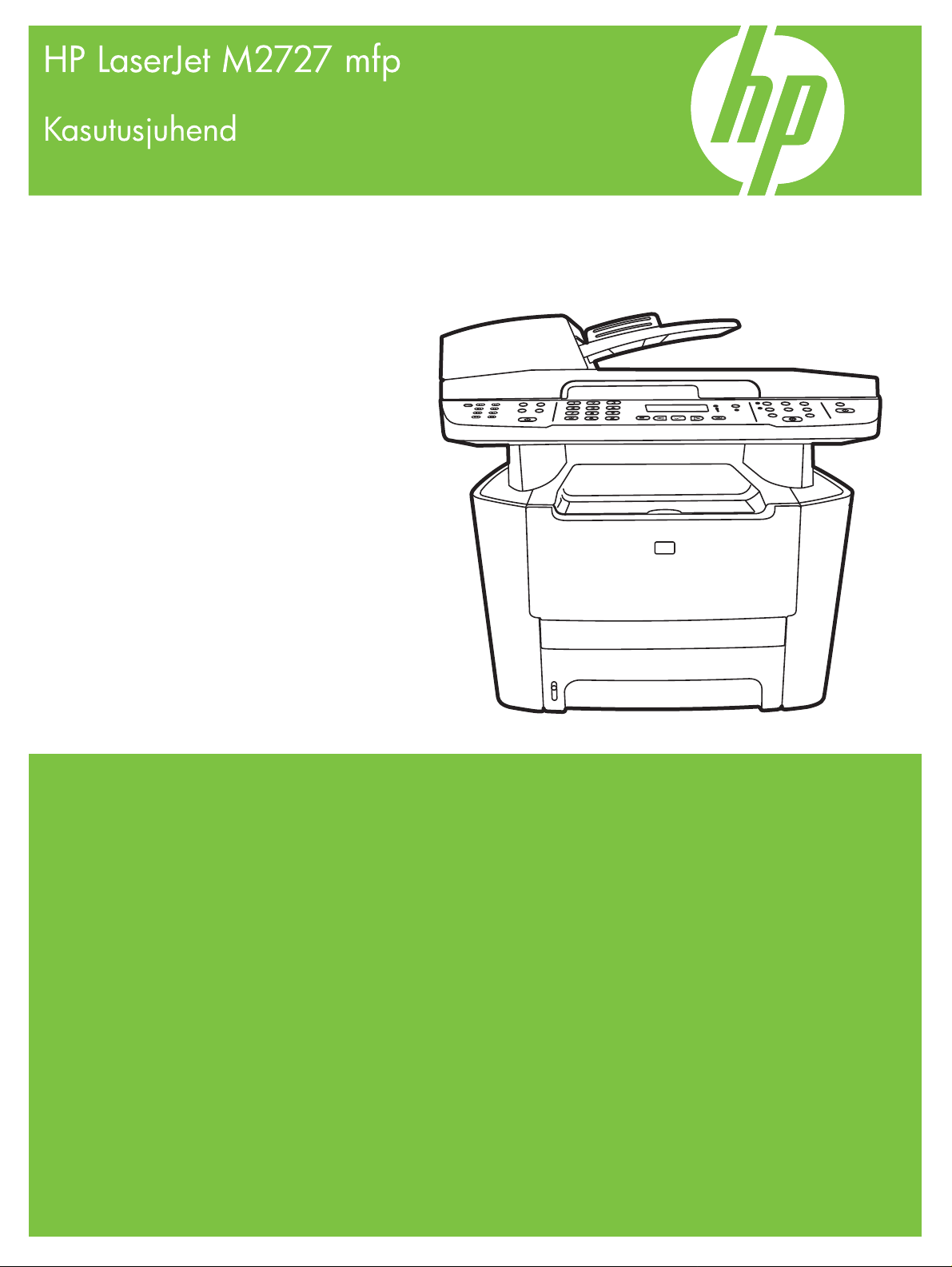
Page 2
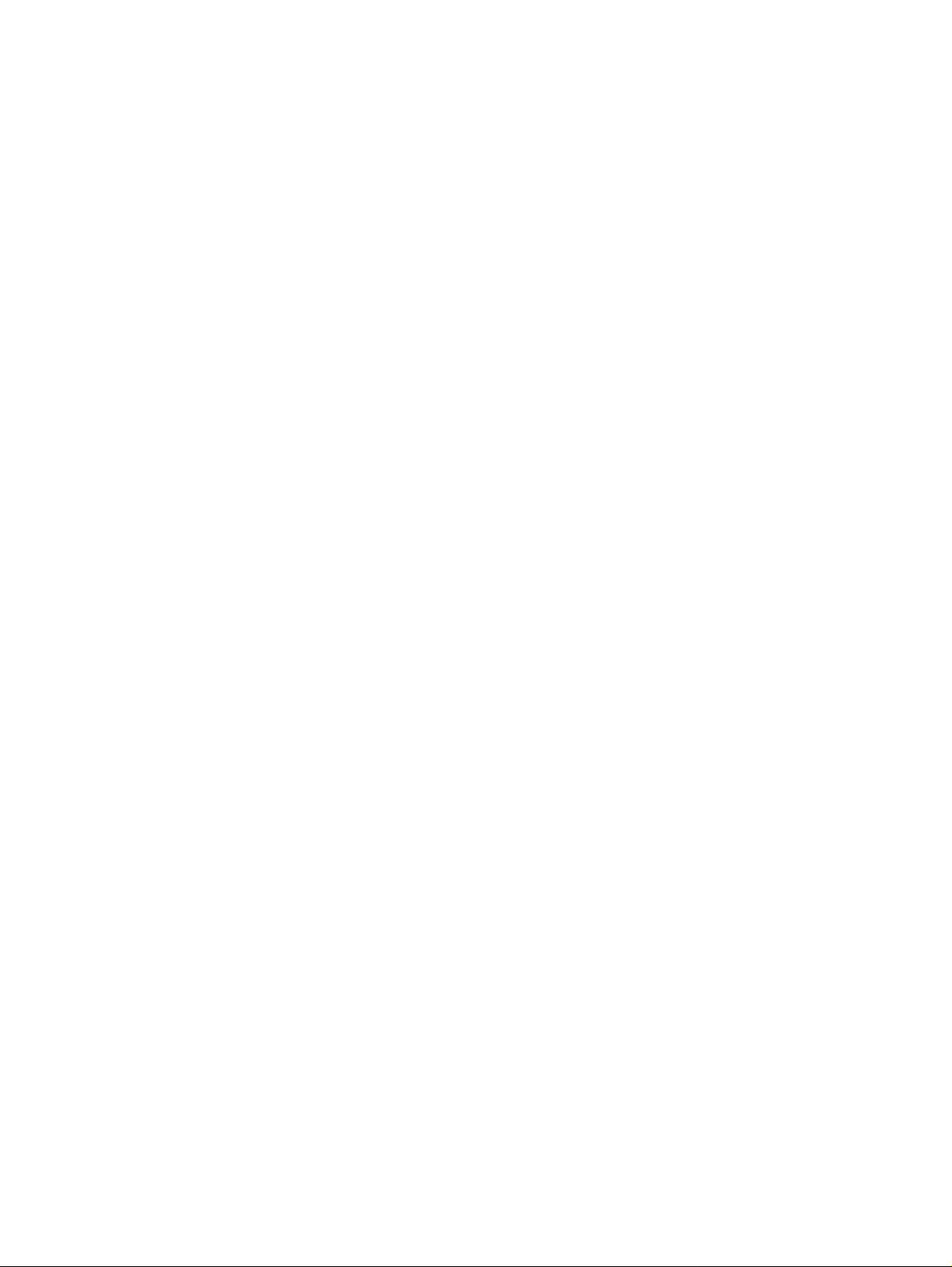
Page 3
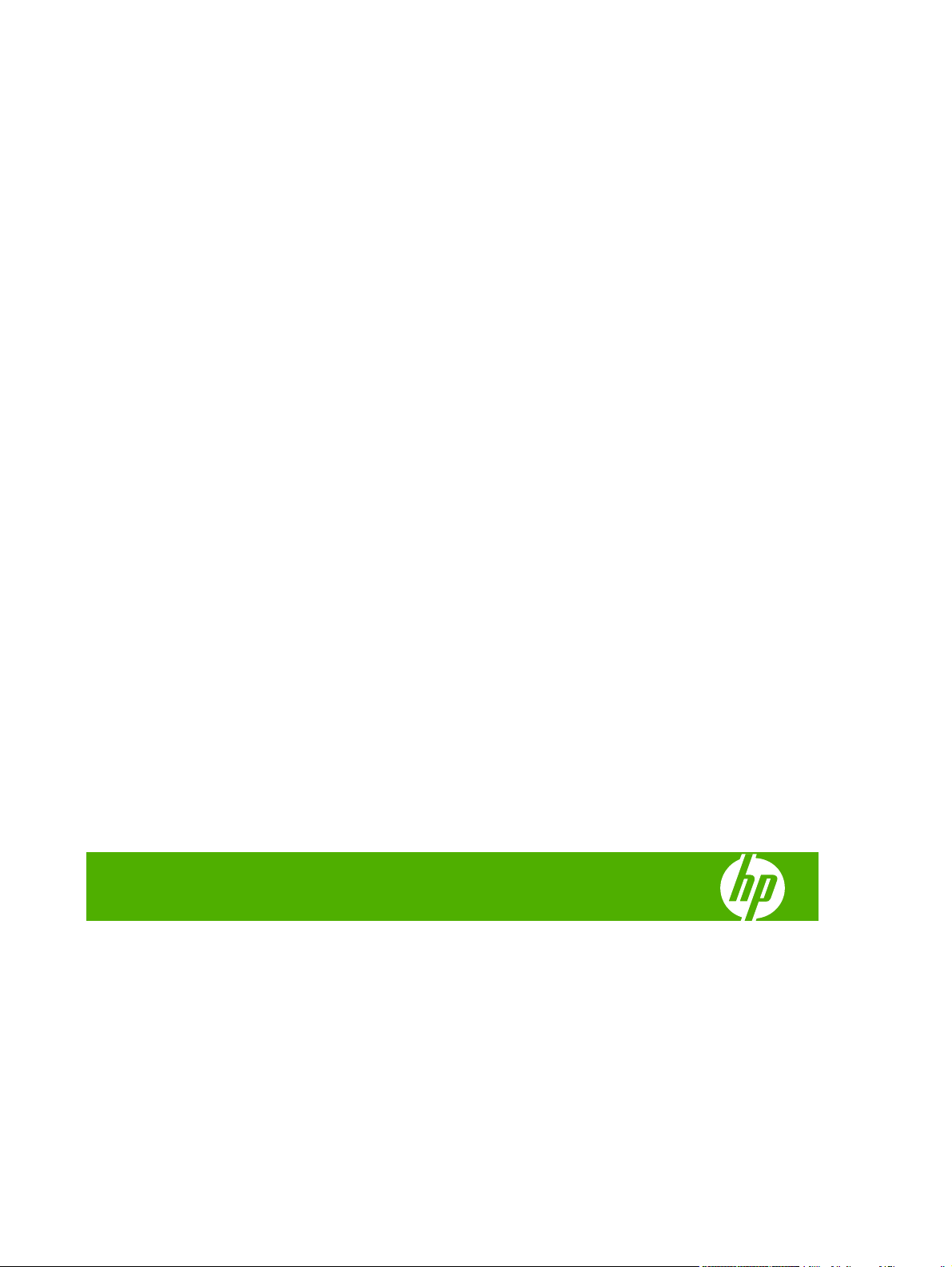
HP LaserJet M2727 mfp
Kasutusjuhend
Page 4
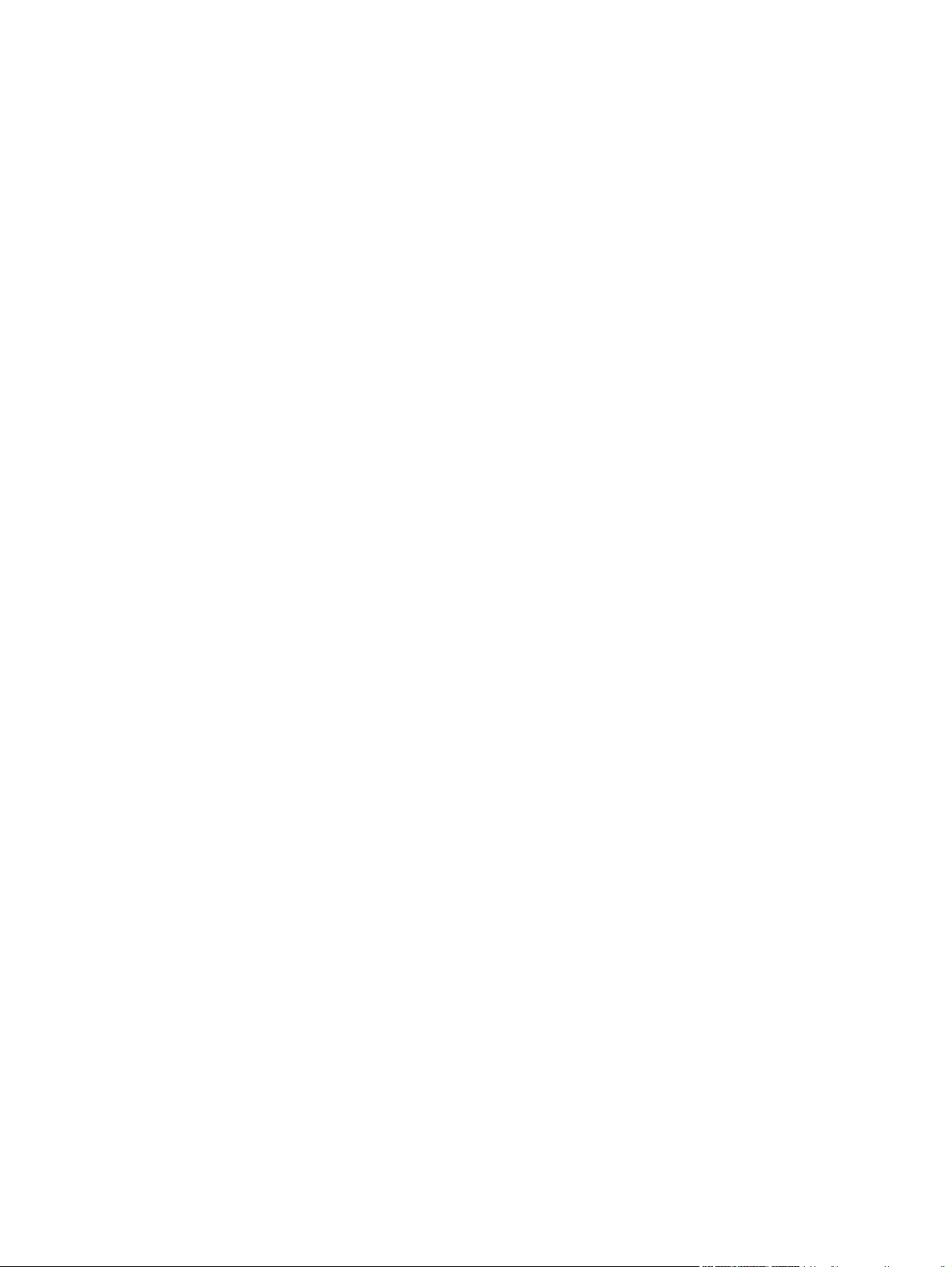
Autoriõigus ja litsents
© 2007 Copyright Hewlett-Packard
Development Company, L.P.
Paljundamine, kohandamine või tõlkimine on
ilma eelneva kirjaliku loata keelatud, välja
arvatud autoriõiguse seadustes lubatud
juhtudel.
Edition 1, 12/2007
Osa number: CB532-90961
Siin sisalduvat teavet võib ette teatamata
muuta.
Ainsad HP toodetele ja teenustele kehtivad
garantiid on esitatud nende toodete ja
teenustega kaasasolevates garantiikirjades.
Mitte midagi siin ei tohiks tõlgendada
lisagarantiina. HP ei vastuta siin esineda
võivate tehniliste või toimetuslike vigade või
puuduste eest.
Kaubamärkide nimetused
®
Adobe
, Acrobat® ja PostScript® on ettevõtte
Adobe Systems Incorporated kaubamärgid.
Microsoft
®
, Windows® ja Windows NT® on
ettevõtte Microsoft Corporation USA-s
registreeritud kaubamärgid.
®
UNIX
on ettevõtte The Open Group
registreeritud kaubamärk.
Page 5
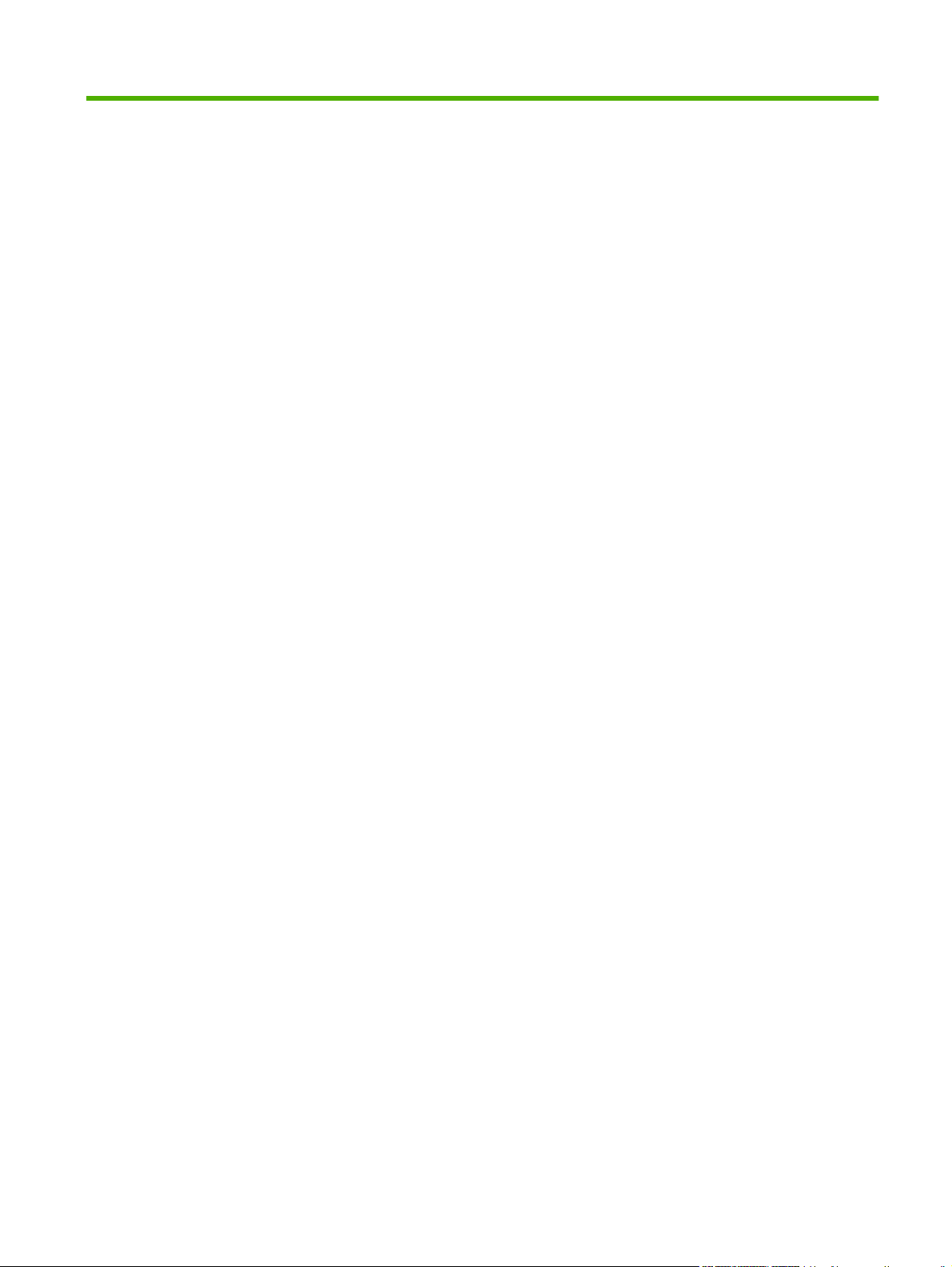
Sisukord
1 Toote tutvustus
Toote võrdlus ........................................................................................................................................ 2
Toote funktsioonid ................................................................................................................................ 3
Toote ülevaade ..................................................................................................................................... 4
Eestvaade ............................................................................................................................ 4
Tagantvaade ........................................................................................................................ 4
Liidespordid ......................................................................................................................... 5
Seerianumbri ja mudeli numbri asukoht .............................................................................. 5
Toetatavad operatsioonisüsteemid ...................................................................................................... 6
Toetatav toote tarkvara ........................................................................................................................ 7
Tootega kaasasolev tarkvara ............................................................................................... 7
Toega printeri draiverid ........................................................................................................ 8
2 Juhtpaneel
Juhtpaneeli ülevaade ......................................................................................................................... 10
Juhtpaneeli menüüd ........................................................................................................................... 11
3 Windowsi tarkvara
Toetatavad Windowsi operatsioonisüsteemid .................................................................................... 24
Windowsi toetavad printeridraiverid ................................................................................................... 25
Valige Windowsile õige printeridraiver ............................................................................................... 26
Prindiseadete prioriteet ...................................................................................................................... 27
Windowsi printeridraiveri seadete muutmine ...................................................................................... 28
Windowsile tarkvara installimise tüübid .............................................................................................. 29
Windowsi tarkvara eemaldamine ....................................................................................................... 30
Toetatavad utiliidid Windowsi jaoks .................................................................................................... 31
Tarkvara operatsioonisüsteemidele ................................................................................................... 33
Juhtpaneeli menüüde kasutamine ..................................................................................... 11
Juhtpaneeli peamenüüd .................................................................................................... 11
HP ToolboxFX ................................................................................................................... 31
Sardveebiserver ................................................................................................................. 31
HP Web Jetadmin .............................................................................................................. 31
Muud Windowsi komponendid ja utiliidid ........................................................................... 31
ETWW iii
Page 6
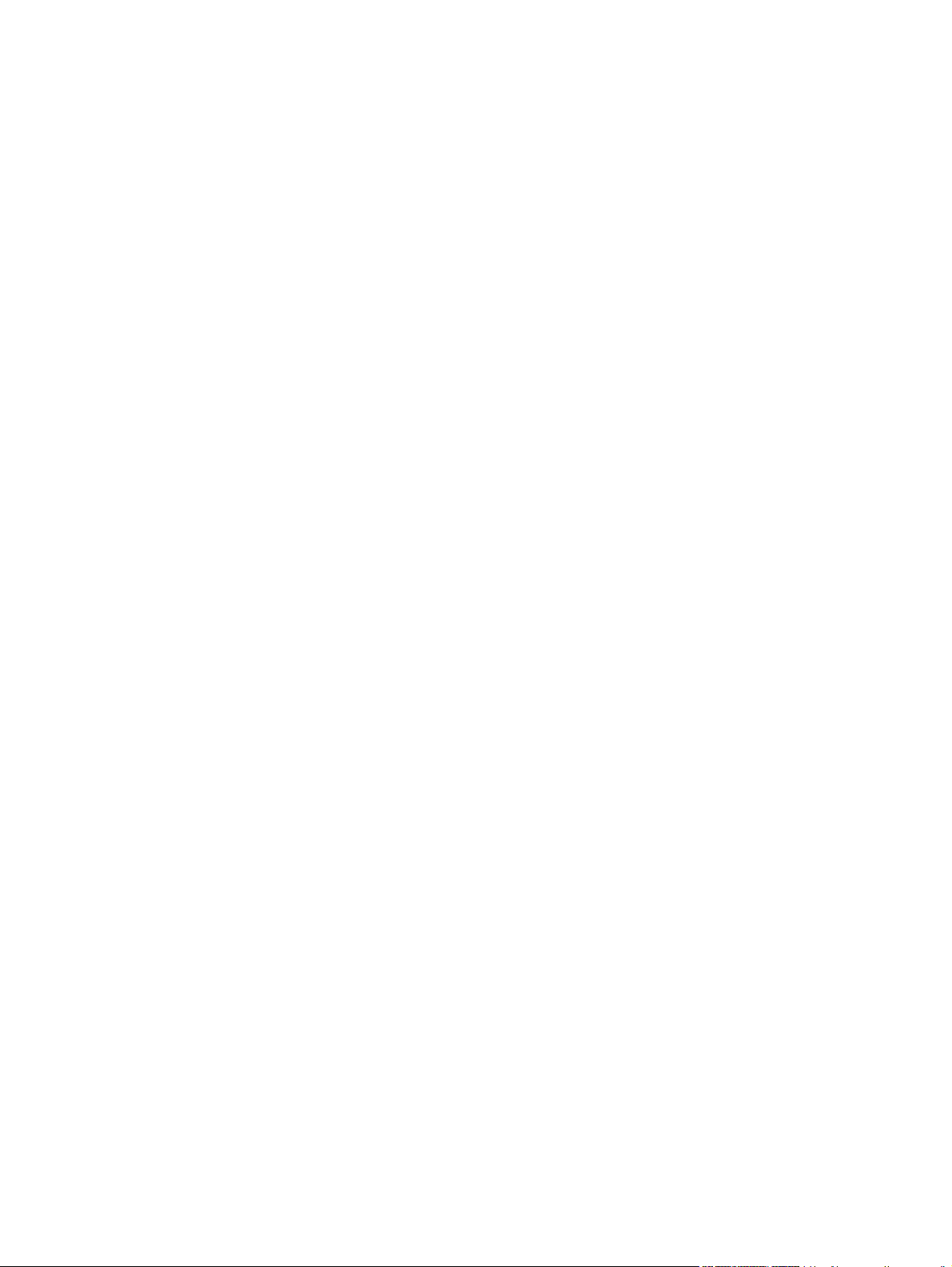
4 Toote kasutamine Macintoshiga
Macintoshi tarkvara ............................................................................................................................ 36
Macintoshi toega operatsioonisüsteemid ........................................................................... 36
Macintoshi toega printeridraiverid ...................................................................................... 36
Macintoshi printimisseadete prioriteedid ............................................................................ 36
Macintoshi printeridraiveri seadete muutmine ................................................................... 37
Macintochile tarkvara installimise tüübid ........................................................................... 37
Eemaldage tarkvara Macintoshi operatsioonisüsteemidest ............................................... 38
Toetatavad utiliidid Macintoshi jaoks ................................................................................. 38
Macintoshi printeridraiveri funktsioonide kasutamine ......................................................................... 40
Printimine ........................................................................................................................... 40
Tootelt ja HP Director (HP suunurilt) skannimine (Macintosh) ........................................................... 44
Skannimistoimingud ........................................................................................................... 44
Dokumendi faksimine Macintosh-arvutist ........................................................................................... 45
5 Ühenduvus
Toote ühendamine otse arvutisse USB-ga ......................................................................................... 48
Ühiskasutatava printeri mittetunnustamine ........................................................................................ 49
Toetatavad võrguoperatsioonisüsteemid ........................................................................................... 50
Toetatavad võrguprotokollid ............................................................................................................... 51
Toote installimine võrgus .................................................................................................................... 52
Võrgutoote konfigureerimine .............................................................................................................. 53
Seadete vaatamine ............................................................................................................ 53
Seadete muutmine ............................................................................................................. 53
IP-aadress ......................................................................................................................... 54
Lingi kiiruse seadistamine .................................................................................................. 54
6 Paber ja prindikandja
Paberi ja prindikandjate kasutamine .................................................................................................. 58
Toetatud paberi ja prindikandjate formaadid ...................................................................................... 59
Eripaberi või prindikandjate kasutamise juhised ................................................................................ 61
Laadige paber ja prindikandjad .......................................................................................................... 62
Salv 1 ................................................................................................................................. 62
Salv 2 või 3 ........................................................................................................................ 62
Konfigureerige salved ......................................................................................................................... 64
Muutke salve valikut ........................................................................................................................... 65
7 Prindiülesanded
Kohandage prindidraiver sobituma kandja tüübi ja formaadiga. ........................................................ 68
Toetatud paberitüübid ja salve maht .................................................................................. 68
Saage abi iga prindisuvandi jaoks ...................................................................................................... 70
Prinditöö tühistamine .......................................................................................................................... 71
Looge brošüürid. ................................................................................................................................ 72
iv ETWW
Page 7
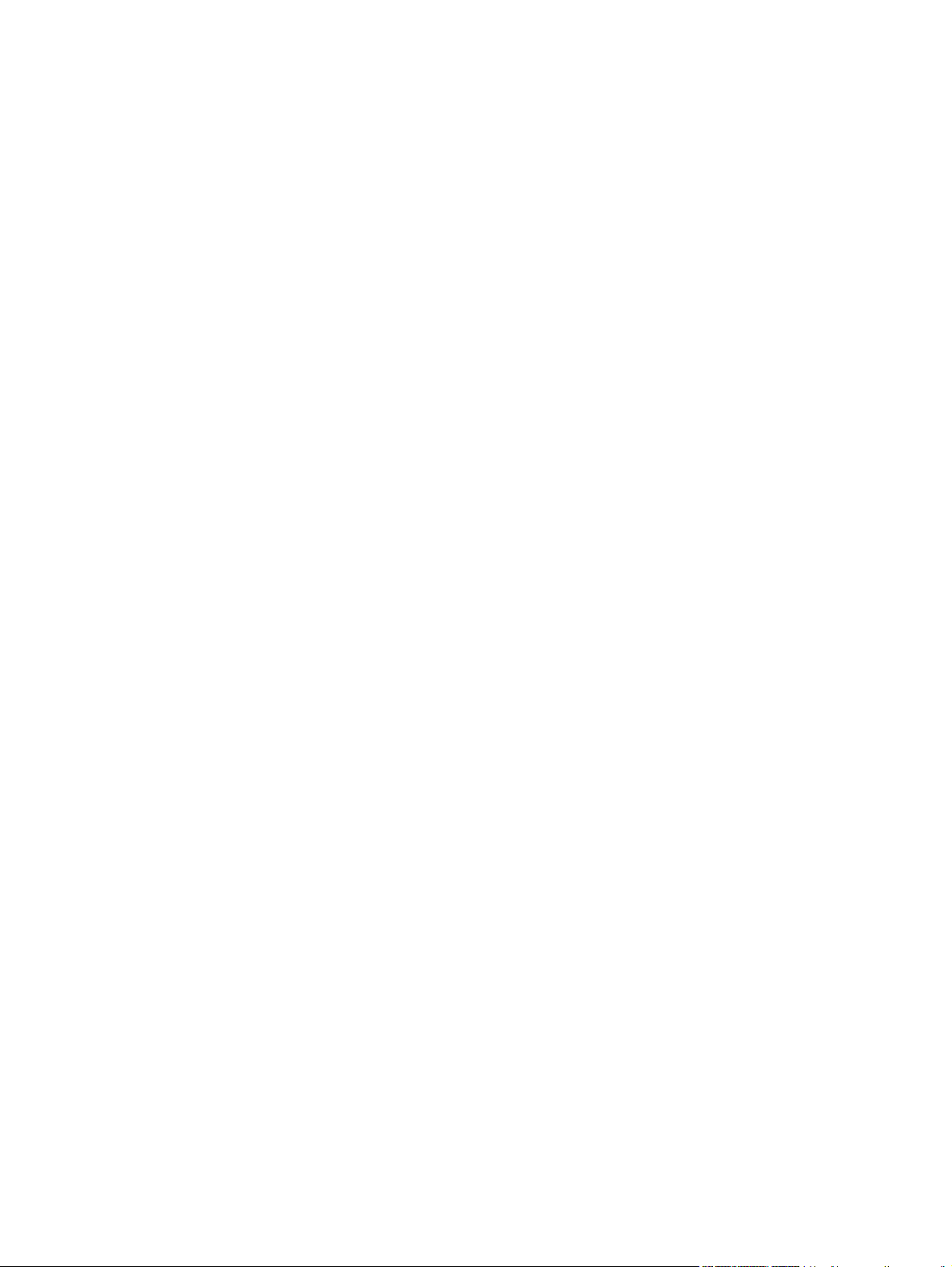
Muutke prindikvaliteedi seadeid ......................................................................................................... 73
Muutke printimistihedust ..................................................................................................................... 74
Printige erikandjale ............................................................................................................................. 75
Kasutage erinevat paberit ja printige kaaned ..................................................................................... 76
Printige tühi esimene lehekülg ........................................................................................................... 77
Muutke dokumentide suurust ............................................................................................................. 78
Valige paberi formaat ......................................................................................................................... 79
Valige paberiallikas ............................................................................................................................ 80
Valige paberi tüüp .............................................................................................................................. 81
Printimissuuna määramine ................................................................................................................. 82
Vesimärkide kasutamine .................................................................................................................... 83
Tooneri säästmine .............................................................................................................................. 84
Looge ja kasutage Windowsi printimisotseteid ................................................................................... 85
Printige paberi mõlemale poolele (dupleksprintimine) ........................................................................ 86
Kasutage automaatset dupleksprintimist ........................................................................... 86
Printige käsitsi mõlemale poole ......................................................................................... 86
Printige Windowsis ühele paberilehele mitu lehekülge ...................................................................... 87
Säästuseaded .................................................................................................................................... 88
EconoMode (Säästurežiim) ............................................................................................... 88
Arhiveerige väljaprint ......................................................................................................... 88
Fondid ................................................................................................................................................ 89
Valige fondid ...................................................................................................................... 89
Olemasolevate fontide prindiloendid .................................................................................. 89
8 Koopia
Lae originaalid .................................................................................................................................... 92
Kasuta koopiat .................................................................................................................................... 94
Ühe puutega koopia ........................................................................................................... 94
Mitmikkoopiad .................................................................................................................... 94
Tühistage koopiatöö .......................................................................................................... 94
Vähendage või suurendage koopiaid ................................................................................ 95
Muutke koopia põimimisseadeid ........................................................................................ 96
Kopeerimisseaded .............................................................................................................................. 97
Kopeerimiskvaliteet ............................................................................................................ 97
Määratlege kohandatud koopia seaded ............................................................................. 99
Kopeerige eri tüüpi ja formaadiga kandjatele .................................................................... 99
Ennistage kopeerimise vaikeseaded ............................................................................... 101
Kopeerige raamat ............................................................................................................................. 102
Kopeerige fotod ................................................................................................................................ 103
Kopeerige segaformaadis algdokumendid ....................................................................................... 104
Dupleks (kahepoolsed) koopiatööd .................................................................................................. 105
Kopeerige kahepoolsed dokumendid automaatselt ......................................................... 105
Kopeerige kahepoolsed dokumendid käsitsi ................................................................... 106
ETWW v
Page 8
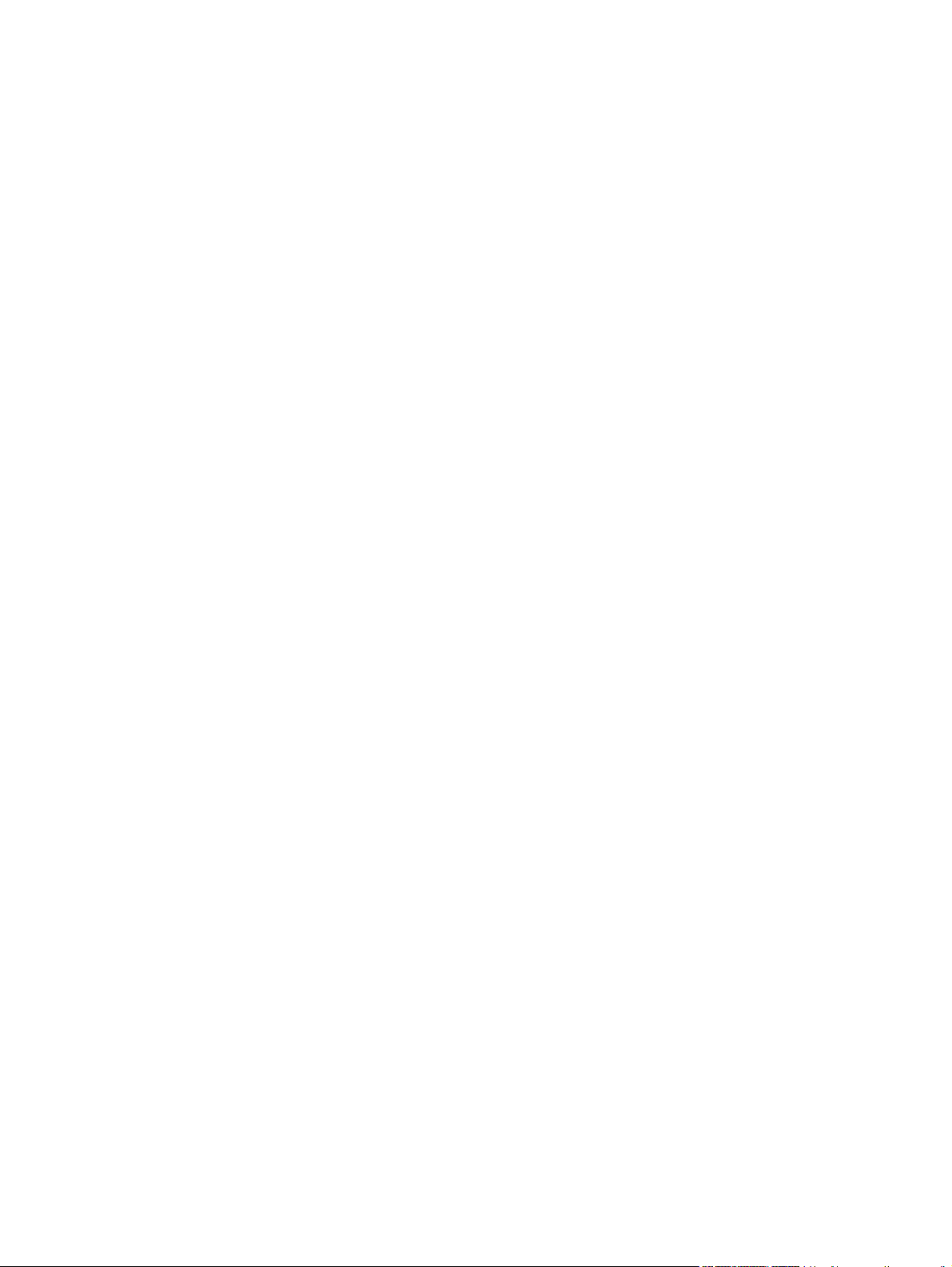
9 Skaneerige
Laadige algdokumendid skaneerimiseks ......................................................................................... 108
Kasutage skaneerimist ..................................................................................................................... 110
Skaneerimisseaded .......................................................................................................................... 114
Skaneeri raamatut ............................................................................................................................ 117
Skaneerige foto ................................................................................................................................ 118
10 Faks
Faksi funktsioonid ............................................................................................................................. 120
Seadistus .......................................................................................................................................... 121
Faksi seadete muutmine .................................................................................................................. 130
Faksi kasutamine ............................................................................................................................. 141
Lahendage faksiprobleemid ............................................................................................................. 154
Skaneerimismeetodid ...................................................................................................... 110
Kasutage Scan To (Skaneeri) funktsiooni ....................................................................... 111
Skaneerimistöö tühistamine ............................................................................................. 113
Skaneerimisfaili vorming .................................................................................................. 114
Skanneri eraldusvõime ja värv ......................................................................................... 114
Skaneerimise kvaliteet ..................................................................................................... 115
Riistvara paigaldamine ja ühendamine ............................................................................ 121
Faksi seadete häälestamine ............................................................................................ 123
Telefoniraamatu haldamine ............................................................................................. 125
Faksi pollimise seadmine ................................................................................................. 128
Turvalisus ........................................................................................................................ 129
Helitugevuse seadistamine .............................................................................................. 130
Faksi saatmise seaded .................................................................................................... 130
Faksi vastuvõtmise seaded ............................................................................................. 135
Faksi tarkvara .................................................................................................................. 141
Faksi tühistamine ............................................................................................................. 141
Kustuta faksid mälust ....................................................................................................... 142
Faksi kasutamine süsteemides DSL, PBX, ISDN või VoIP ............................................. 142
Saatke faks ...................................................................................................................... 143
Faksi vastuvõtmine .......................................................................................................... 152
Faksi veateated .............................................................................................................. 154
Voolukao korral faksimälu säilib. .................................................................................... 157
Faksilogid ja aruanded ..................................................................................................... 158
Veaparanduse ja faksikiiruse muutmine .......................................................................... 160
Probleemid fakside saatmisel .......................................................................................... 161
Fakside vastuvõtuprobleemid .......................................................................................... 163
Tööprobleemid ................................................................................................................. 166
11 Toote haldus ja hooldus
Teabelehed ...................................................................................................................................... 168
vi ETWW
Page 9
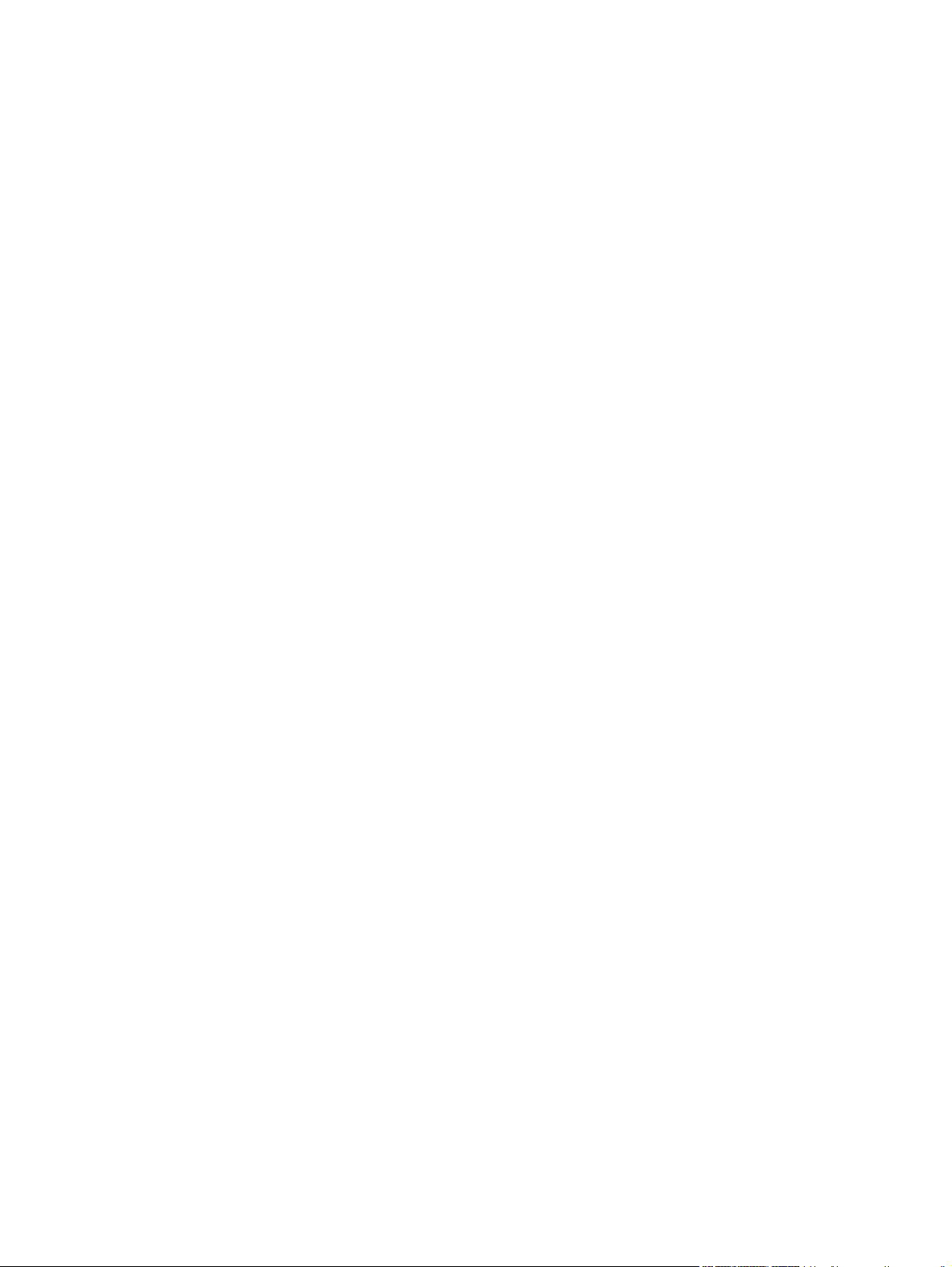
HP ToolboxFX .................................................................................................................................. 170
Vaadake HP ToolboxFX .................................................................................................. 170
Olek ................................................................................................................................. 170
Hoiatused ......................................................................................................................... 171
Faks ................................................................................................................................. 171
Spikker ............................................................................................................................. 174
Süsteemi seaded ............................................................................................................. 174
Prindiseaded .................................................................................................................... 176
Võrguseaded ................................................................................................................... 177
Sardveebiserver ............................................................................................................................... 178
Funktsioonid .................................................................................................................... 178
Kasutage HP Web Jetadmin tarkvara .............................................................................................. 179
Turvalisusfunktsioonid ...................................................................................................................... 180
Turvake sardveebiserver ................................................................................................. 180
Lukustage juhtpaneeli menüüd ........................................................................................ 180
Eraviisiline vastuvõtmine ................................................................................................. 180
Kasutage kiirklammerdit (ainult HP LaserJet M2727nfs mfp) .......................................................... 181
Dokumentide klammerdamine ......................................................................................... 181
Klambritega täitmine ........................................................................................................ 182
Hallake tarvikuid ............................................................................................................................... 183
Kontrollige ja tellige tarvikud ............................................................................................ 183
Tarvikute asendamine ..................................................................................................... 185
Puhastage toode .............................................................................................................. 188
Püsivaravärskendused .................................................................................................... 190
12 Probleemi lahendamine
Probleemide lahenduse kontrollnimistu ............................................................................................ 192
Taastage tehase vaikeseaded ......................................................................................................... 194
Juhtpaneeli teated ............................................................................................................................ 195
Alarm- ja hoiatusteated ................................................................................................... 195
Kriitilised veateated .......................................................................................................... 198
Juhtpaneeli kuvaprobleemid ............................................................................................................. 201
Kõrvaldage ummistused ................................................................................................................... 202
Ummistuste põhjused ...................................................................................................... 202
Kust ummistusi otsida ...................................................................................................... 202
Kõrvaldage ADF-ist ummistused .................................................................................... 202
Kõrvaldage ummistused sisendaluse piirkonnas ............................................................. 205
Kõrvaldage ummistused dupleksseadmest ..................................................................... 207
Kõrvaldage ummistused väljastussalve piirkondades ..................................................... 210
Kõrvaldage ummistused prindikasseti piirkonnast ........................................................... 212
Kõrvaldage ummistused kiirklammerdist (ainult HP LaserJet M2727nfs mfp) ................. 213
Vältige korduvaid ummistusi ........................................................................................... 214
Lahendage pildi kvaliteediprobleemid .............................................................................................. 215
ETWW vii
Page 10
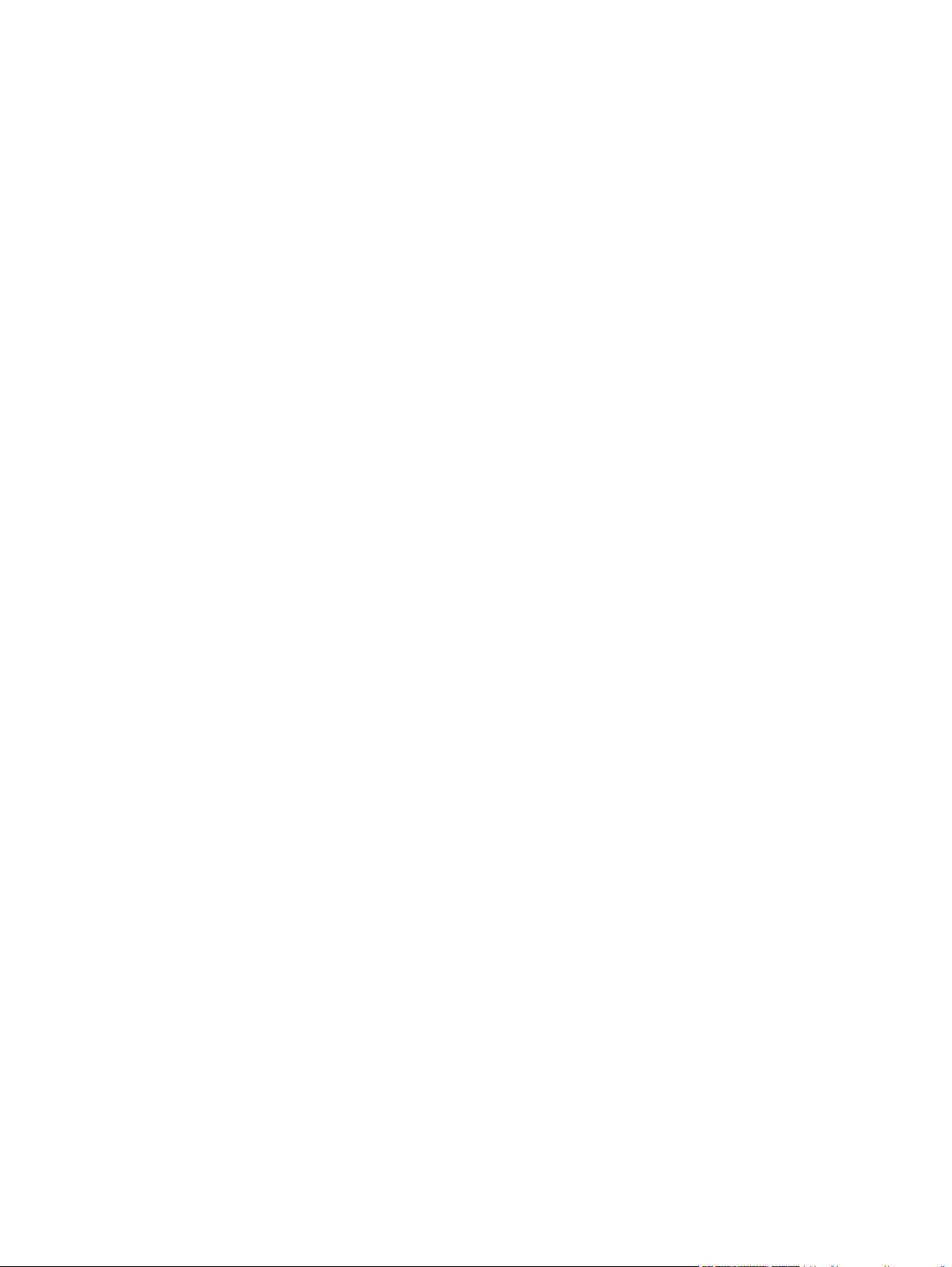
Prindiprobleemid .............................................................................................................. 215
Probleemid koopiatega .................................................................................................... 222
Skannimisprobleemid ...................................................................................................... 226
Faksiprobleemid .............................................................................................................. 228
Optimeerige ja parandage pildikvaliteeti .......................................................................... 228
Lahendage kiirklammerdi probleemid .............................................................................................. 231
Lahendage ühenduvusprobleemid ................................................................................................... 232
Lahendage otseühenduse probleemid ............................................................................ 232
Võrguprobleemid ............................................................................................................. 232
Lahendage tarkvaraprobleemid ........................................................................................................ 234
Lahendage tavalisi Windowsi probleeme ....................................................................... 234
Lahendage levinumad Macintoshi probleemid ................................................................ 234
Leidke PostScript (PS) vead ............................................................................................ 236
Lisa A Abiseadmed ja tellimisteave
Tarvikud ............................................................................................................................................ 238
Mälu .................................................................................................................................................. 239
Kaabli ja liidese abiseadmed ............................................................................................................ 240
Paberit käsitsevad abiseadmed ....................................................................................................... 241
Kasutaja poolt asendatavad osad .................................................................................................... 242
Lisa B Teenindus ja tugi
Hewlett-Packardi piiratud garantii avaldus ....................................................................................... 243
Kliendipoolse paranduse garantiiteenus .......................................................................................... 245
Prindikassett piiratud garantiiavaldus ............................................................................................... 246
HP klienditeenindus .......................................................................................................................... 247
On-line teenused ............................................................................................................. 247
Telefonitugi ...................................................................................................................... 247
Tarkvara utiliidid, draiverid ja elektrooniline teave ........................................................... 247
HP tarvikute ja varuosade otsetellimine ........................................................................... 247
HP teenindusteave .......................................................................................................... 247
HP teeninduslepingud ...................................................................................................... 247
HP ToolboxFX ................................................................................................................. 247
HP tugi ja teave Macintoshi arvutite puhul ....................................................................... 248
HP hoolduslepingud ......................................................................................................................... 249
Kohapealsed teeninduslepingud ...................................................................................... 249
Seadme ümberpakkimine ................................................................................................ 249
Laiendatud garantii .......................................................................................................... 250
Lisa C Tehnilised andmed
Füüsilised andmed ........................................................................................................................... 252
Elektrilised andmed .......................................................................................................................... 253
Voolutarbimine ................................................................................................................................. 254
viii ETWW
Page 11
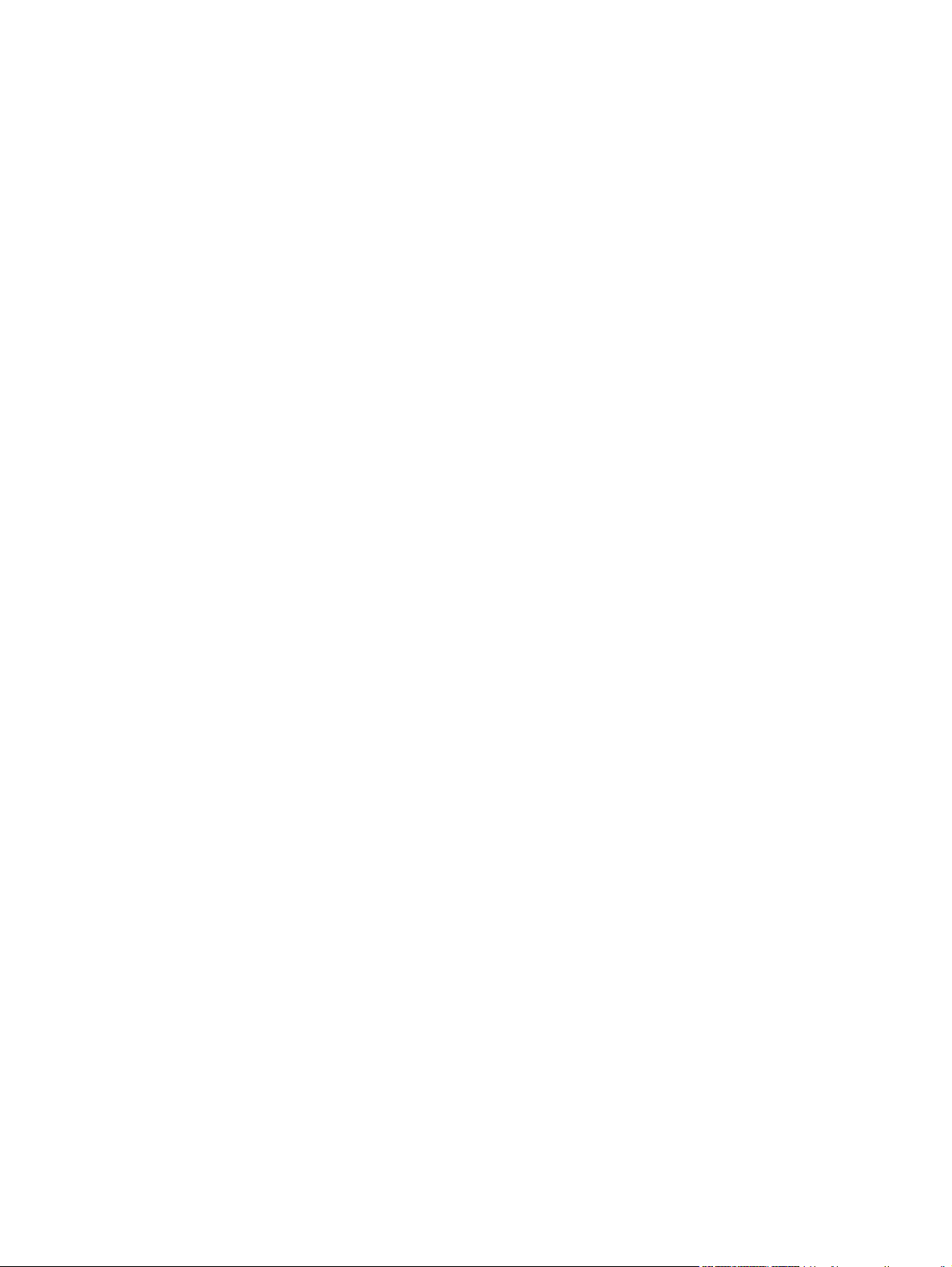
Töökeskkonna nõuded ..................................................................................................................... 255
Müra tekitamine ................................................................................................................................ 256
Lisa D Normatiivne teave
vastavus FCC nõuetele .................................................................................................................... 258
Keskkonnasõbralike toodete programm ........................................................................................... 259
Keskkonnakaitse .............................................................................................................. 259
Osooni tekitamine ............................................................................................................ 259
Tarbitav energia ............................................................................................................... 25 9
Toonerikulu ...................................................................................................................... 259
Paberi kasutamine ........................................................................................................... 259
Plastosad ......................................................................................................................... 259
HP LaserJeti prinditarvikud .............................................................................................. 259
Tagastus- ja käitlusjuhised .............................................................................................. 260
Paber ............................................................................................................................... 260
Materjalipiirangud ............................................................................................................ 260
Tarbetuks muutunud seadmete utiliseerimine kasutajate eramajapidamistes Euroopa
Liidus ............................................................................................................................... 261
Materjalide ohutuskaardid (MSDS) .................................................................................. 261
Lisateave ......................................................................................................................... 262
Telefonitarbijakaitse seadus (USA) .................................................................................................. 263
IC CS-03 nõuded .............................................................................................................................. 264
EL-i avaldus telekommunikatsioonitegevuse kohta .......................................................................... 265
New Zealand Telecom-mi avaldused ............................................................................................... 26 6
Vastavusdeklaratsioon ..................................................................................................................... 267
Ohutusnõuded .................................................................................................................................. 268
Laseri ohutus ................................................................................................................... 268
Kanada DOC-määrused .................................................................................................. 268
EMI-ohutusnõue (Korea) ................................................................................................. 268
Laseri ohutusnõue Soome jaoks ..................................................................................... 268
Ainetabel (Hiina) .............................................................................................................. 269
Seletussõnastik ............................................................................................................................................... 271
Tähestikuline register ..................................................................................................................................... 275
ETWW ix
Page 12
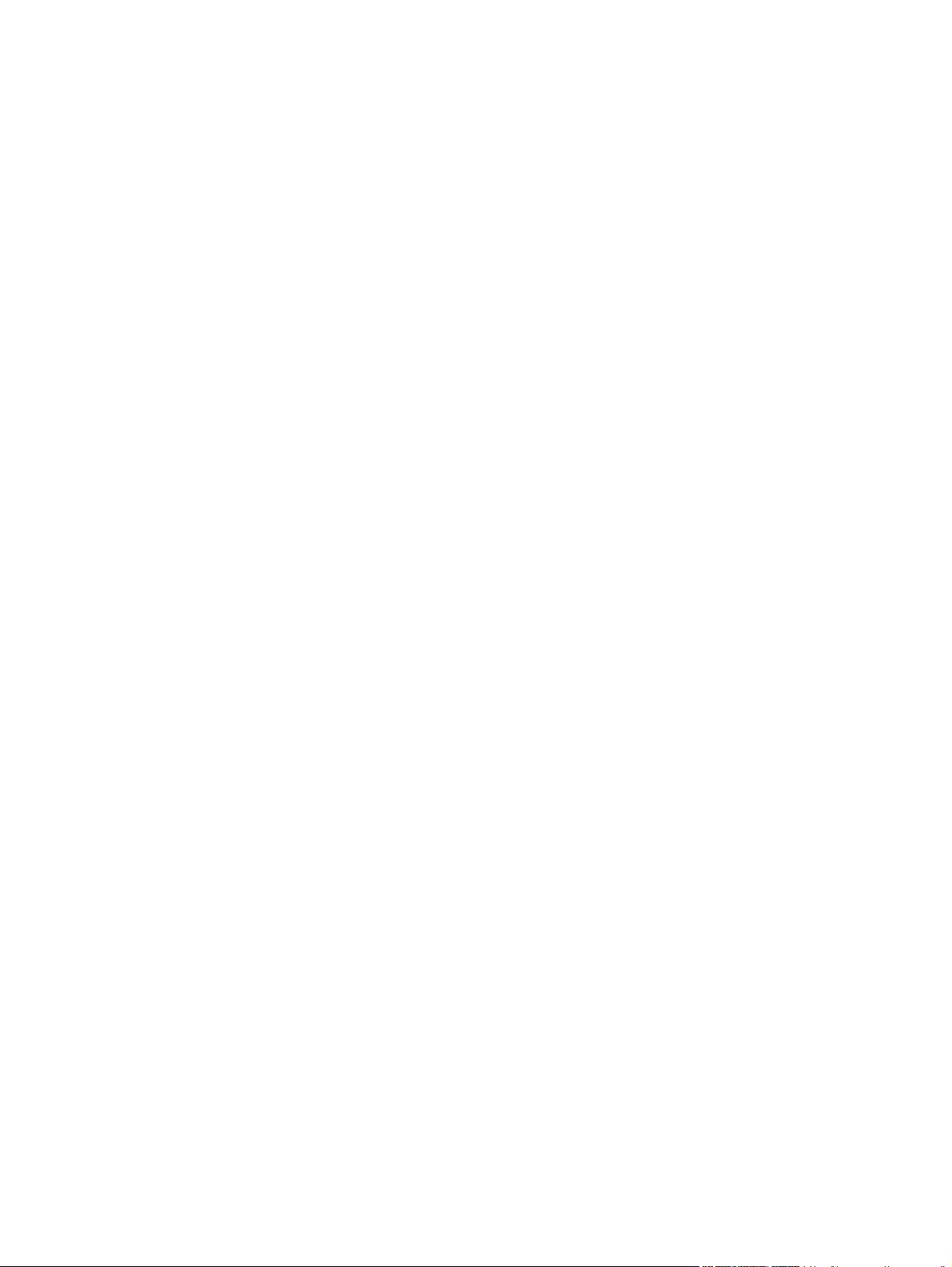
x ETWW
Page 13
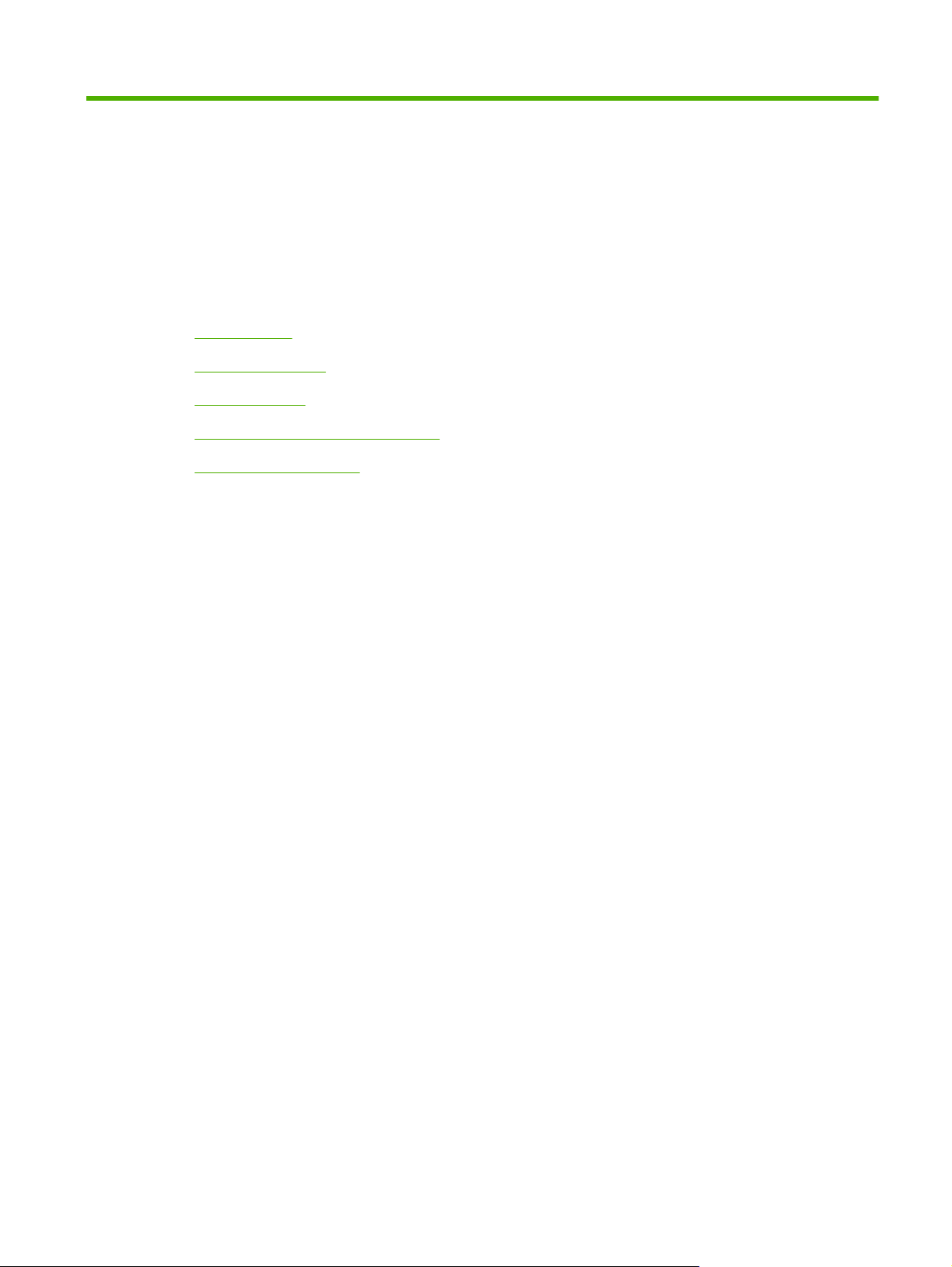
1 Toote tutvustus
Toote võrdlus
●
Toote funktsioonid
●
Toote ülevaade
●
Toetatavad operatsioonisüsteemid
●
Toetatav toote tarkvara
●
ETWW 1
Page 14
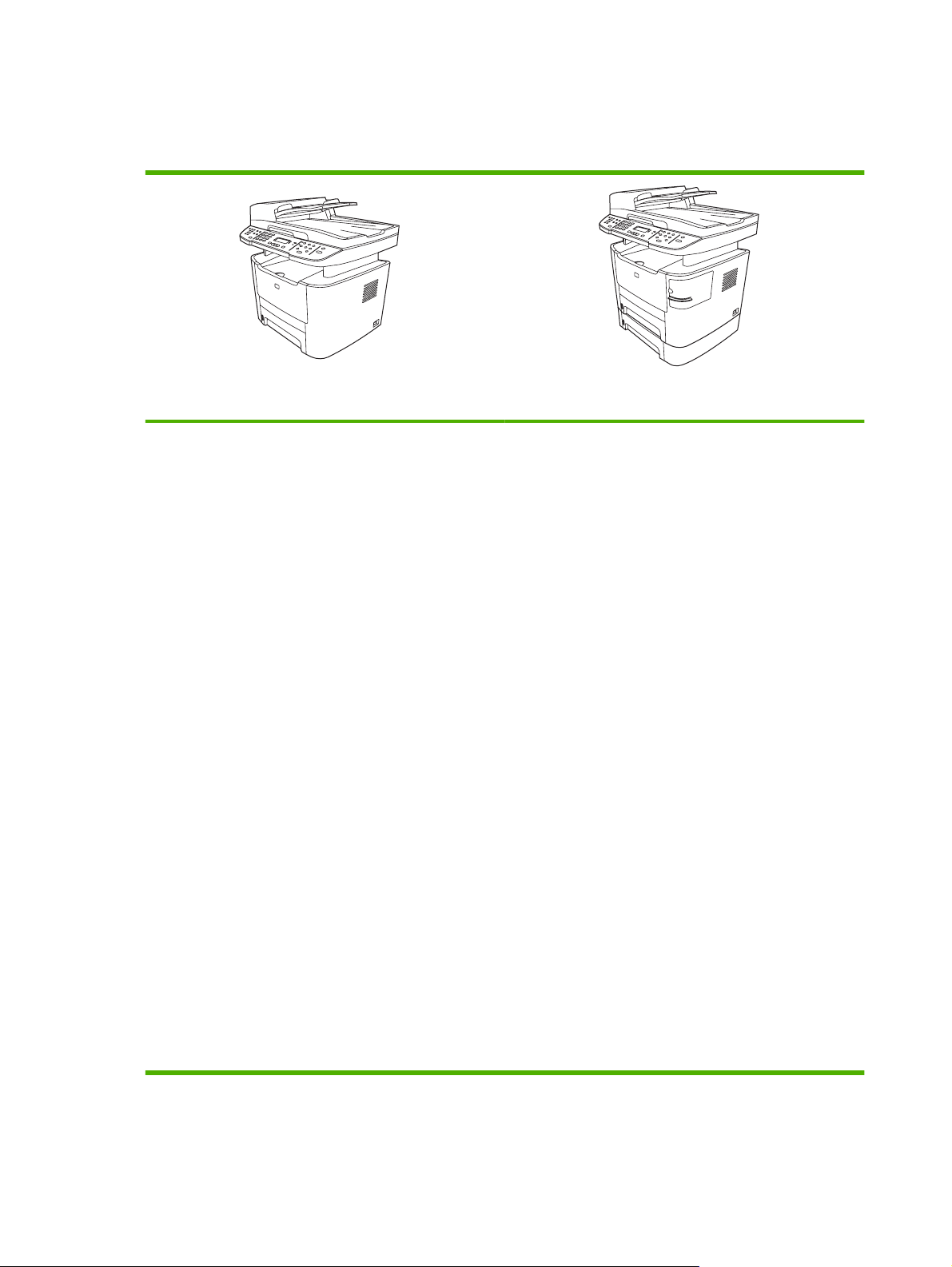
Toote võrdlus
Toode on saadaval järgmistes versioonides.
HP LaserJet M2727nf mfp
Prindib Letter-formaadis lehekülgi kiirusega kuni 27
●
lehekülge minutis (lk/min) ja A4-formaadis lehekülgi
kiirusega kuni 26 lk/min.
PCL 5 ja PCL 6 printeridraiverid ja HP PostScripti 3.
●
taseme emuleering.
Salv 1 mahutab kuni 50 prindikandja lehte või kuni 5
●
ümbrikut.
Salv 2 mahutab kuni 250 prindikandja lehte.
●
Lisavarustusena on saadaval 250 lehe söötesalv (salv 3).
●
Automaatne kahepoolne (dupleks) printimine, faksi
●
vastuvõtmine ja kopeerimine.
Standardse musta prindikasseti keskmine prinditavate
●
lehekülgede arv on 3000 vastavalt standardile ISO/IEC
19752. Tegelik prinditavate lehekülgede arv sõltub
konkreetsest kasutamisest.
Suure mahutavusega prindikasseti keskmine
●
prinditavate lehekülgede arv on 7000 vastavalt
standardile ISO/IEC 19752. Tegelik prinditavate
lehekülgede arv sõltub konkreetsest kasutamisest.
Kiire USB 2.0 port ja 10/100 Base-T võrguport.
●
HP LaserJet M2727nfs mfp
HP LaserJet M2727nf mfp, pluss:
lisanduv 250 lehe söötesalv (salv 3);
●
kiirklammerdi.
●
V.34 faksmodem ja 8-megabaidine (MB) faksi
●
salvestamise välkmälu.
Kaks RJ-11 faksi telefoniliini porti
●
64 MB muutmälu (RAM).
●
Lameskanner ja 50-leheline automaatne
●
dokumendisöötur (ADF).
Võimalik üks DIMM-pesa mälu laiendamiseks (kuni 320
●
MB).
2 Peatükk 1 Toote tutvustus ETWW
Page 15
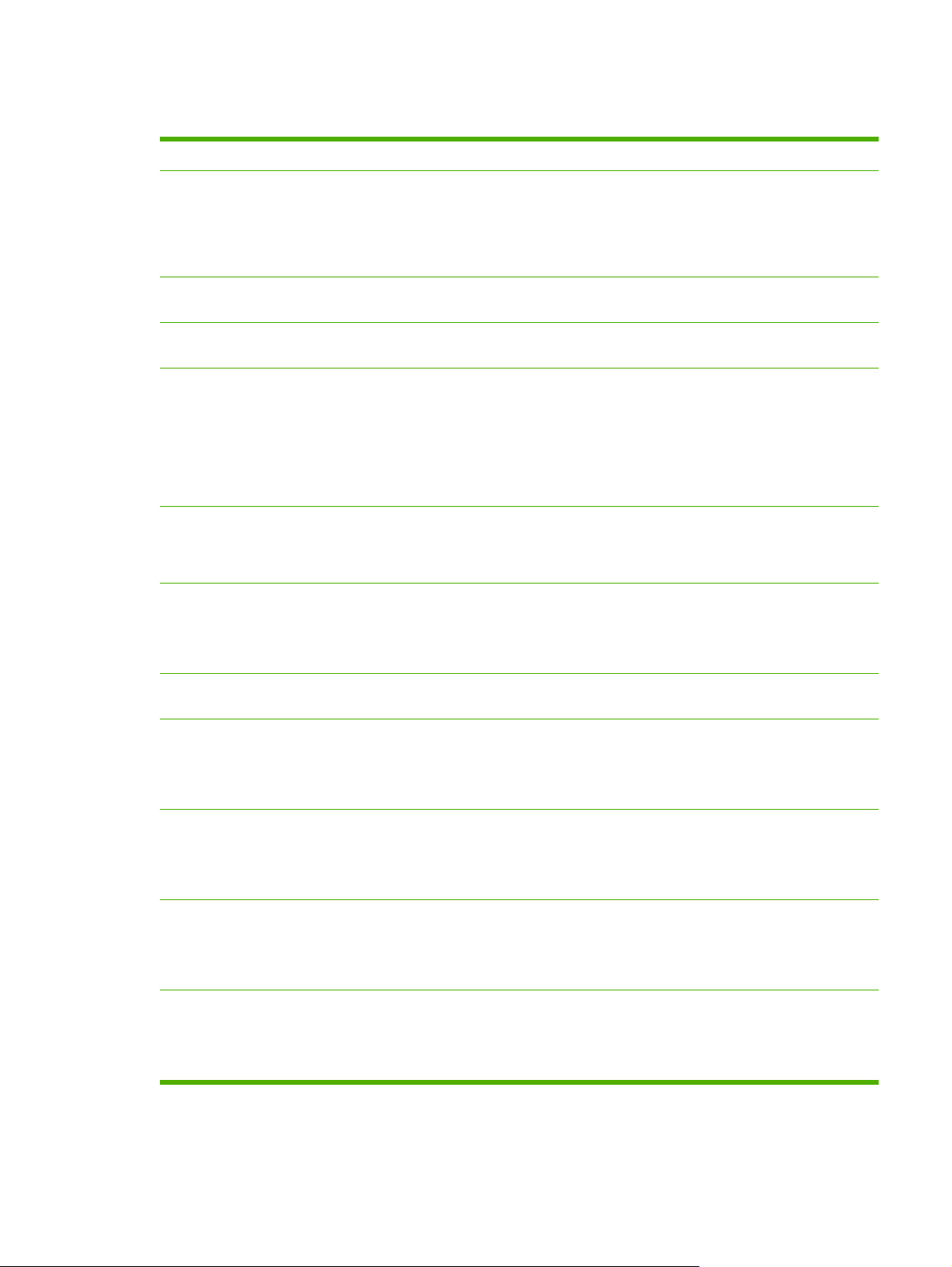
Toote funktsioonid
Töötamine
Print quality
(Prindikvaliteet)
Faks
Koopia
Skannimine
Klammerdamine
Võrk
Prindib kuni 27 lk/min(Letter) või 26 lk/min (A4).
●
1 200 punkti tolli kohta (dpi) Image REt 2400 teksti ja graafikaga.
●
Reguleeritavad seaded prindikvaliteedi optimeerimiseks.
●
HP UltraPrecise prindikassetil on täpsem tooneri formuleering, mis tagab teravama teksti
●
ja graafika.
Täisfunktsionaalsed faksi kasutusvõimalused V.34 faksiga; kaasa arvatud
●
telefoniraamatu, faksi/telefoni ja viivitusega faksi saatmise funktsioonid.
Hõlmab ADF-i, mis võimaldab kiiremini ja efektiivsemalt kopeerida mitmeleheküljelisi
●
dokumente.
Toode tagab Letter/A4-formaadis skanneriklaasilt 1200 pikslit tolli kohta (ppi), 24-bitise
●
täisvärviskannimise.
Toode tagab automaatselt dokumendisööturilt (ADF) 300 ppi, 24-bitise
●
täisvärviskannimise.
Hõlmab ADF-i, mis võimaldab kiiremini ja efektiivsemalt skannida mitmeleheküljelisi
●
dokumente.
2
HP LaserJet M2727nfs hõlmab kiirklammerdit kuni 20 80g/m
●
lehe kiireks ja mugavaks klammerdamiseks.
Suuremahuline vahetatav klambrikassett mahutab 1500 klambrit.
●
TCP/IP
●
või 20 -naelase meediumi
Printeridraiveri
funktsioonid
Liidesühendused
Õkonoomne väljaprint
Tarvikud
Ligipääsetavus
IPv4
◦
IPv6
◦
Kiire printimisjõudlus, sisseehitatud Intellifont ja TrueType skaleerimistehnoloogiad ning
●
täiustatud kujutisvõimalused on PCL 6 printerikeele eelisteks.
Kiire USB 2.0 port.
●
10/100 Base-T Ethernet võrguport (RJ-45).
●
RJ-11 faksi-/telefonikaabli pordid.
●
N-up printimine (mitme lehekülje väljaprint ühele lehele).
●
Kahepoolne printimine automaatset duplekserit kasutades.
●
EconoMode seadistamine.
●
Tarvikute oleku leht, mis kuvab prindikasseti järelejäänud kasutusea hulka.
●
HP prindikassettide autentimine.
●
Aktiveeritud tarvikute tellimisvõimalus.
●
Võrgujuhend on ühildatav teksti ekraanilugejatega.
●
Prindikassette saab paigaldada ja eemaldada ühe käega.
●
Kõiki luuke ja kaasi saab avada ühe käega.
●
ETWW Toote funktsioonid 3
Page 16
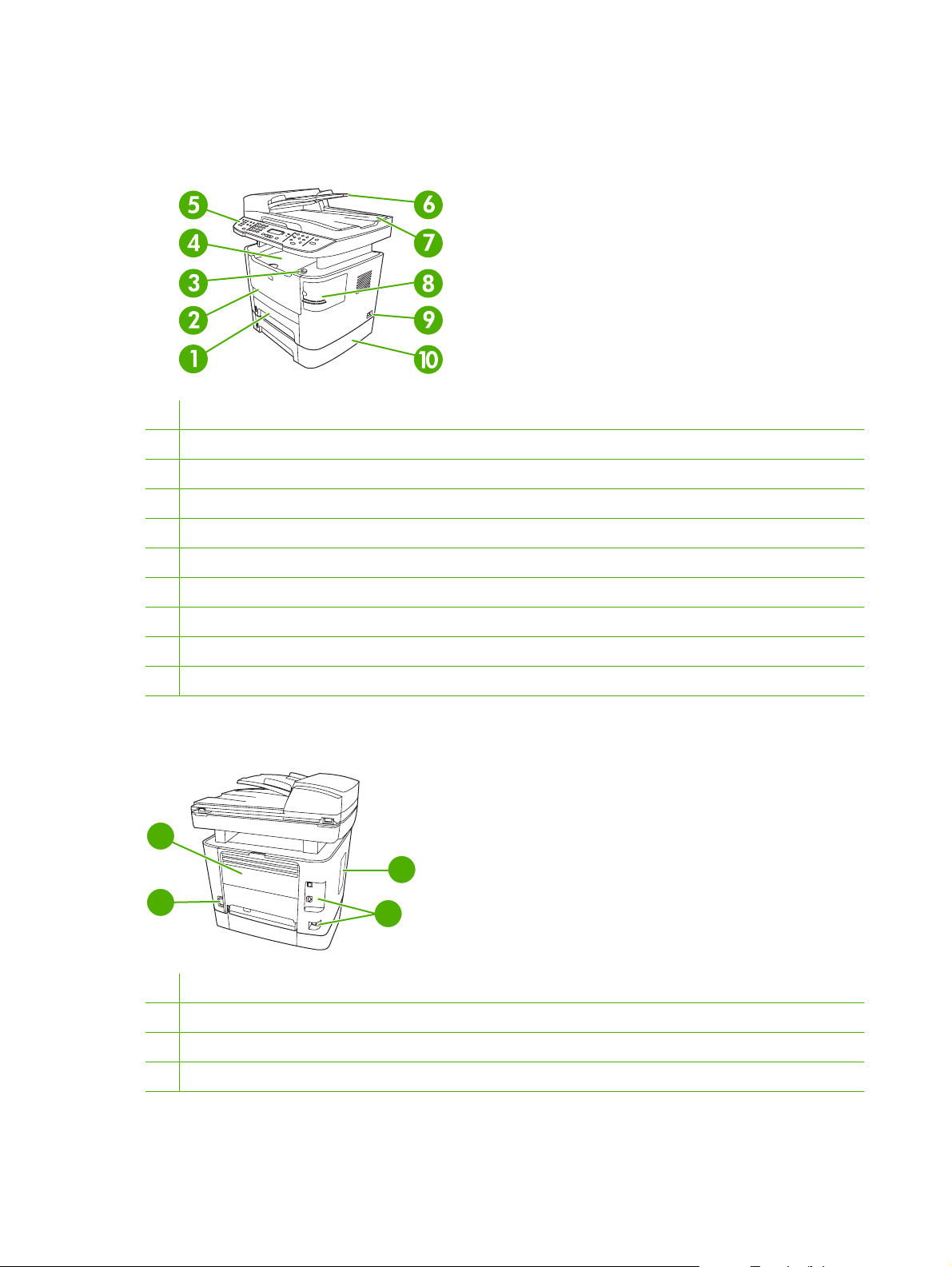
Toote ülevaade
Eestvaade
1 Tray 2 (Salv 2)
2 Tray 1 (Salv 1)
3 Prindikassetihoidiku luugi riiv
4 Ülemine väljastussalv (kandjad väljuvad esikülg allpool)
5 Juhtpaneel
6 Automaatse dokumendisööturi (ADF) sisendsalv.
7 Automaatse dokumendisööturi (ADF) väljastussalv.
8 Kiirklammerdi (ainult HP LaserJet M2727nfs mfp)
9 Toitelüliti
10 Lisasalv 3 (HP LaserJet M2727nfs mfp-i standardvarustuses)
Tagantvaade
12
11
11 Toitepistik
12 Tagumine väljastusluuk (ülespidi väljastussalv paberi otseväljastusteele)
13 DIMM-ide luuk
13
14
14 Liidespordid
4 Peatükk 1 Toote tutvustus ETWW
Page 17
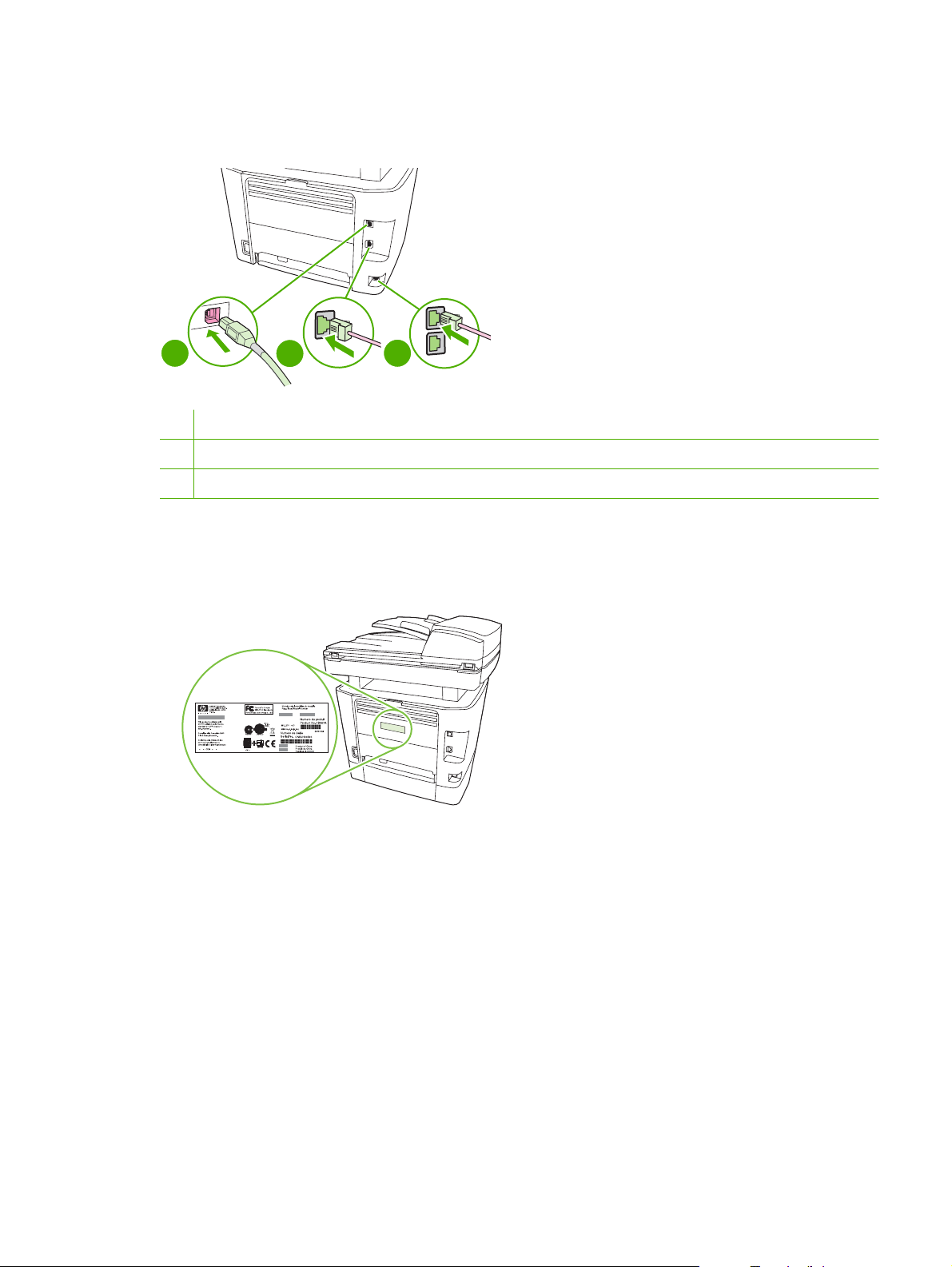
Liidespordid
Tootel on 10/100 Base-T (RJ-45) võrguport, kiire USB 2.0 port ja faksipordid.
1
1 Kiire USB 2.0 port
2 Võrguport
3 Faksipordid
2
3
Seerianumbri ja mudeli numbri asukoht
Seerianumbri toote mudeli numbri silt on toote tagaküljel tagumise väljastusluugi peal.
ETWW Toote ülevaade 5
Page 18
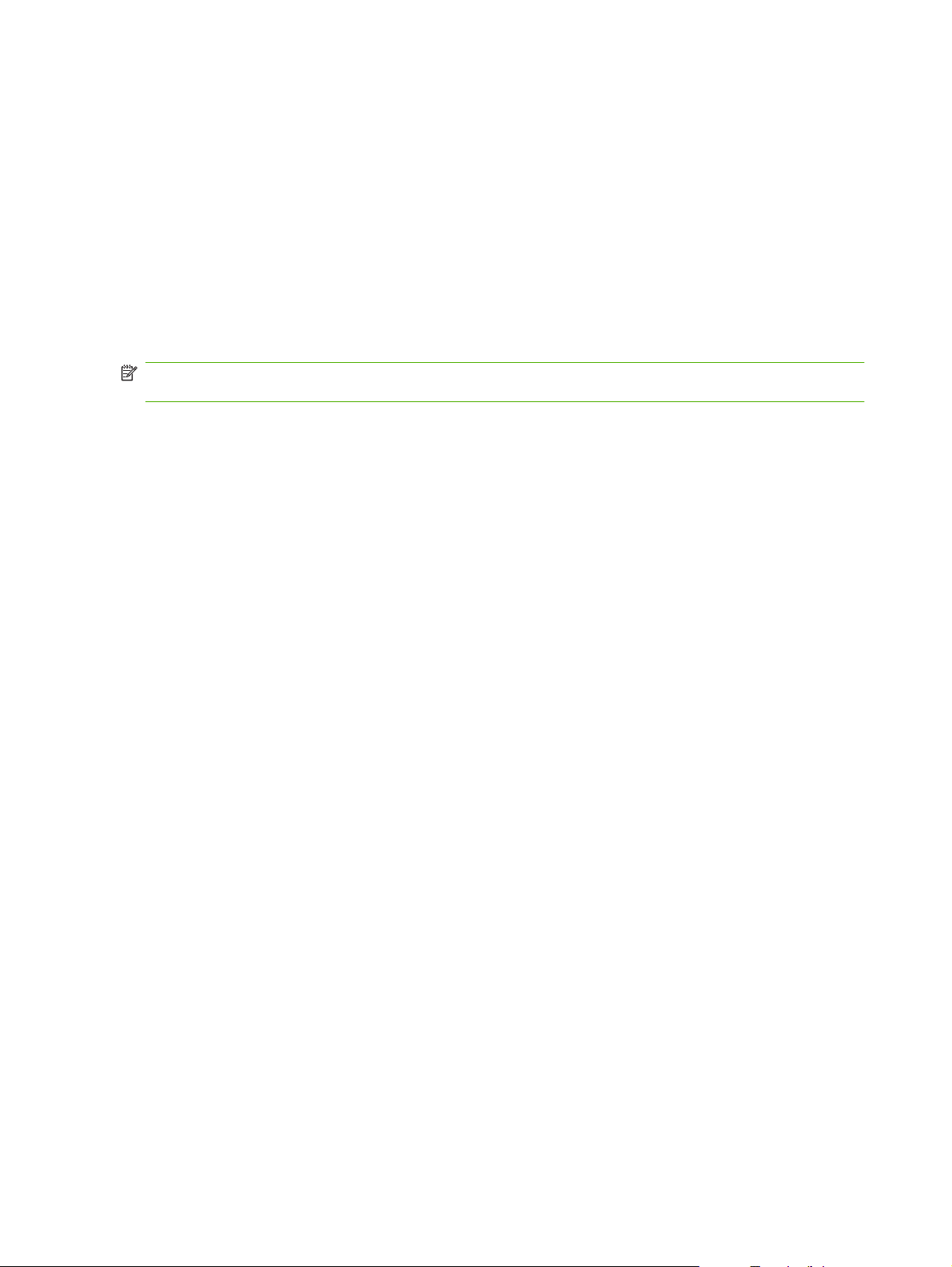
Toetatavad operatsioonisüsteemid
Käesolev toode toetab järgmisi operatsioonisüsteeme:
Täielik tarkvara installimine
Windows XP (32-bitine ja 64-
●
bitine)
Windows Vista (32-bitine ja 64-
●
bitine)
Mac OS X v10.3, v10.4 ja hilisem
●
Prindi- ja skannidraiver
Windows 2000
●
Windows 2003 Server (32-bitine ja
●
64-bitine)
Ainult printeridraiver
Linux (ainult veebis)
●
UNIX mudeli skriptid (ainult veebis)
●
MÄRKUS. Mac OS X v10.4 ja hilisema versiooni jaoks on toetatavad PPC ja Intel Core Processor
Macs.
6 Peatükk 1 Toote tutvustus ETWW
Page 19

Toetatav toote tarkvara
Tootega kaasasolev tarkvara
Vajaliku installi teostamiseks on mitmeid võimalusi. Easy Install teostab vaikesätetega installi. Advanced
Install lubab Teil valida kohandatud sätteid ja installitavaid komponente.
Soovitatav install Windows-i jaoks
HP draiverid
●
PCL 6 printeridraiver
◦
Skanneridraiver
◦
HP MFP tarkvara
●
HP ToolboxFX
◦
HP LaserJet Scan program (HP LaserJet skannimisprogramm)
◦
HP Send Fax program and driver (HP faksisaatmise programm ja draiver)
◦
HP Fax Setup Wizard (HP faksiseadistusviisard)
◦
Uninstall program (Desinstallimisprogramm)
◦
HP Update program (HP uuenduste programm)
●
HP Customer Participation Program (HP kliendiosalusprogramm)
●
Shop for HP Supplies program (HP tarvikute ostmisprogramm)
●
Teised programmid
●
Readiris OCR (ei installita koos muu tarkvaraga, vajalik eraldi installimine)
◦
Kiirinstall (USB või võrgu kaudu)
Kiirinstall hõlmab järgmist tarkvara:
PCL 6 printeridraiver
●
HP LaserJet Scan program and driver (HP LaserJet skannimisprogramm ja draiver)
●
MÄRKUS. Kiirinstall toetab faksi saatmist juhtpaneeli kasutades.
MÄRKUS. PCL 5 ja HP PostScript 3. taseme emuleeringu draiverid saab installida Microsofti printeri
lisamise viisardi abil.
Macintoshi tarkvara
HP Product Setup Assistant (HP toote seadistusassistent)
●
HP Device Configuration (HP seadme konfiguratsioon)
●
ETWW Toetatav toote tarkvara 7
Page 20
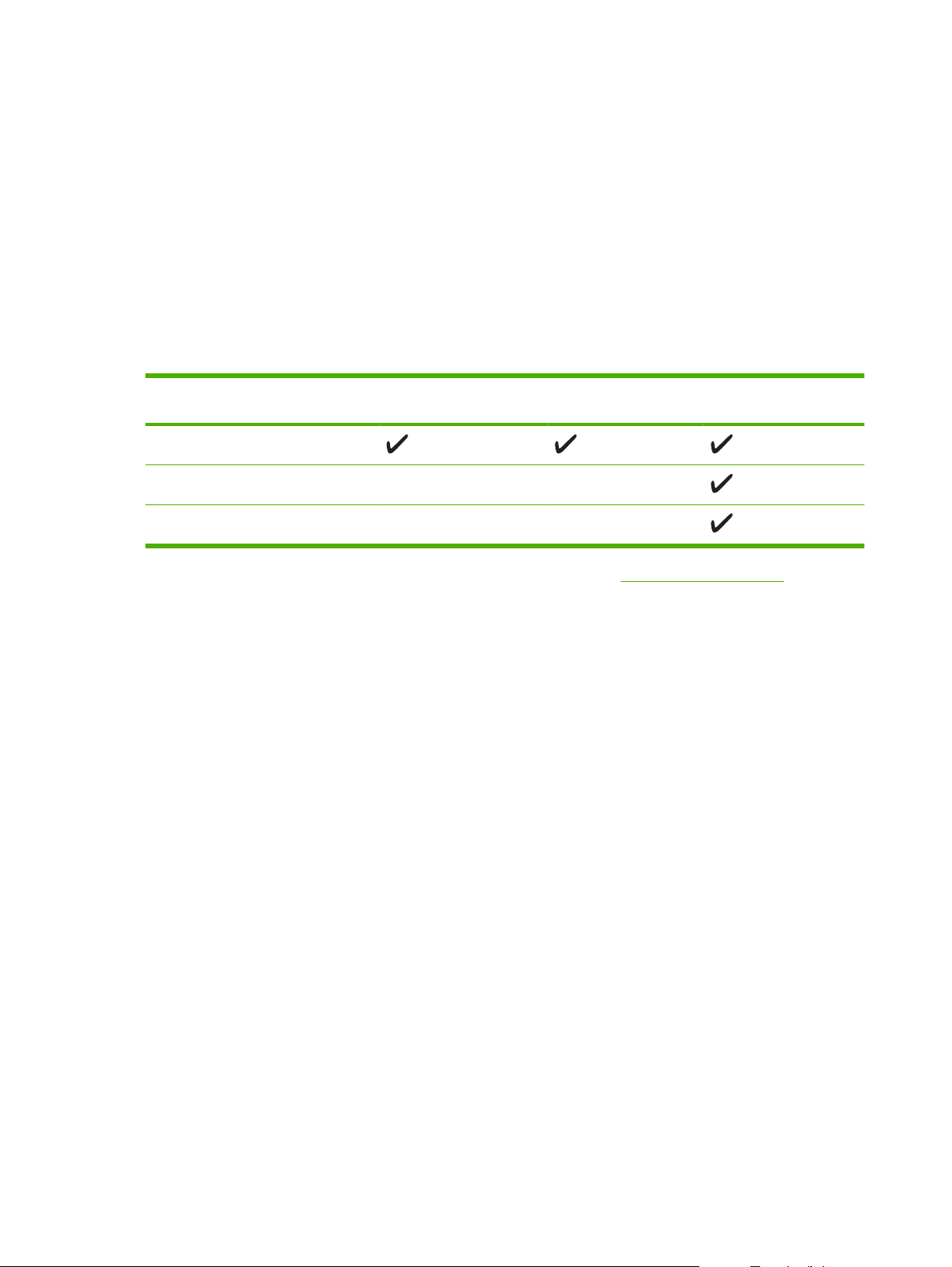
HP Uninstaller (HP desinstaller)
●
HP LaserJet tarkvara
●
HP Scan (HP skanner)
◦
HP Director (HP suunur)
◦
Fax program (Faksiprogramm)
◦
Scan to e-mail program (E-postile skannimise programm)
◦
HP Photosmart
◦
Toega printeri draiverid
Operatsioonisüsteem PCL 5 PCL 6 HP PostScripti 3. taseme
Windows
Mac OS X v10.3, v10.4 ja hilisem
2
Linux
1
Draiveri saab installida ka Microsofti printeri lisamise viisardi abil.
2
Linuxi korral laadige alla HP PostScript 3. emulatsioonitaseme draiver aadressilt www.hp.com/go/linuxprinting.
1 1
emuleering
Printeri draiveritega kaasneb elektrooniline abi, kus on tavaliste printimisülesannete juhised ja kus
kirjeldatakse printeri draiveri nuppe, märkeruute ja rippmenüüsid.
8 Peatükk 1 Toote tutvustus ETWW
Page 21
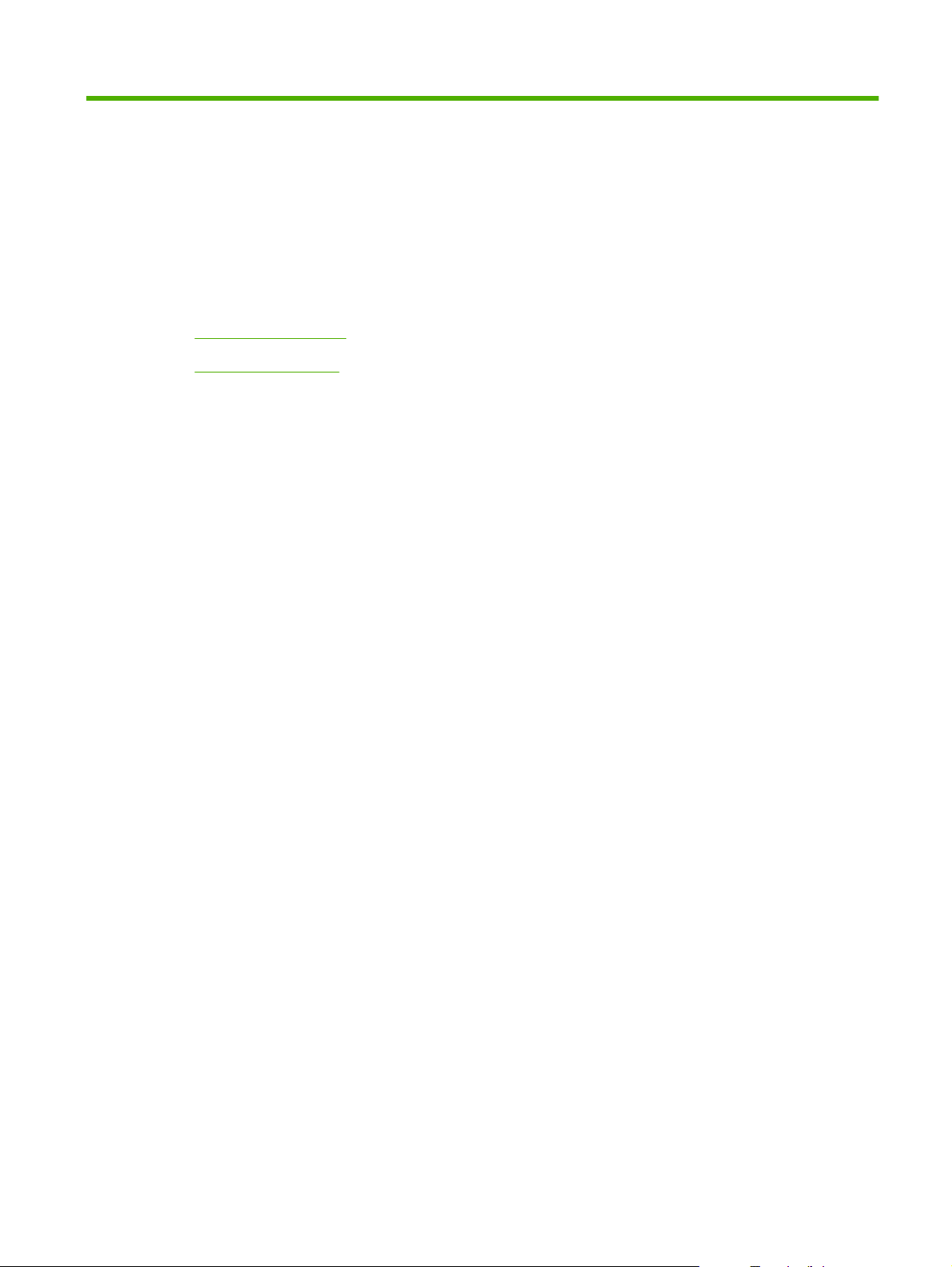
2 Juhtpaneel
Juhtpaneeli ülevaade
●
Juhtpaneeli menüüd
●
ETWW 9
Page 22
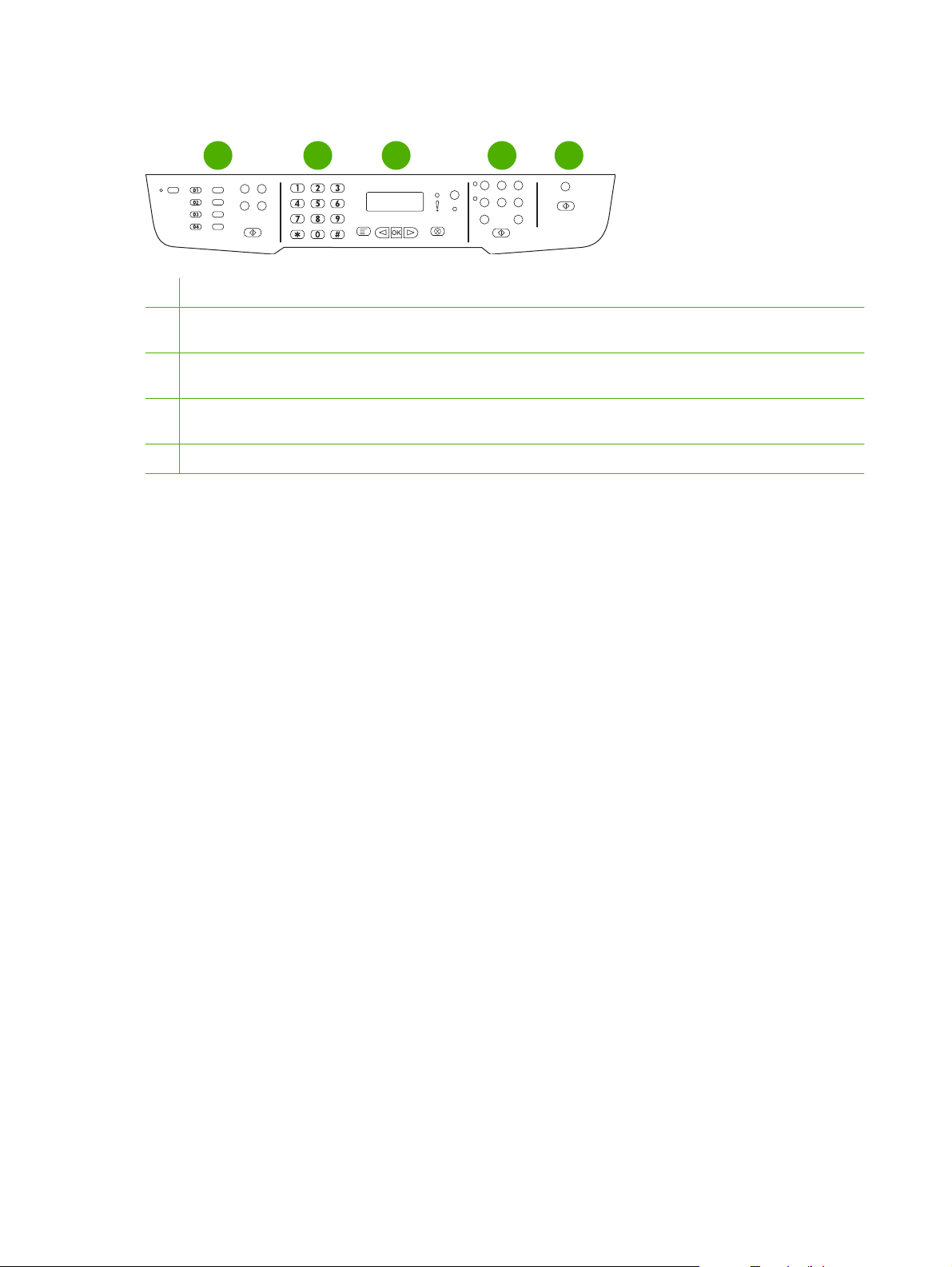
Juhtpaneeli ülevaade
1
Shift
05
06
07
08
1 Faksi nupud. Kasutage faksi nuppe tavaliselt kasutatavate faksiseadete muutmiseks.
2 Tärkklahvid. Kasutage tärkklahve andmete trükkimiseks toote juhtpaneeli ekraanile ja telefoninumbrite valimiseks
faksimisel.
3 Seadistamise ja katkestamise nupud. Kasutage neid nuppe menüüsuvandite valimiseks, toote oleku kinnitamiseks ja
käsiloleva töö katkestamiseks.
4 Koopiamasina nupud. Kasutage neid nuppe tavaliselt kasutatavate vaikeseadete muutmiseks ja kopeerimise
alustamiseks.
5 Skanneri nupud. Kasutage neid nuppe e-postile või kausta skannimiseks.
2 4
3
5
10 Peatükk 2 Juhtpaneel ETWW
Page 23
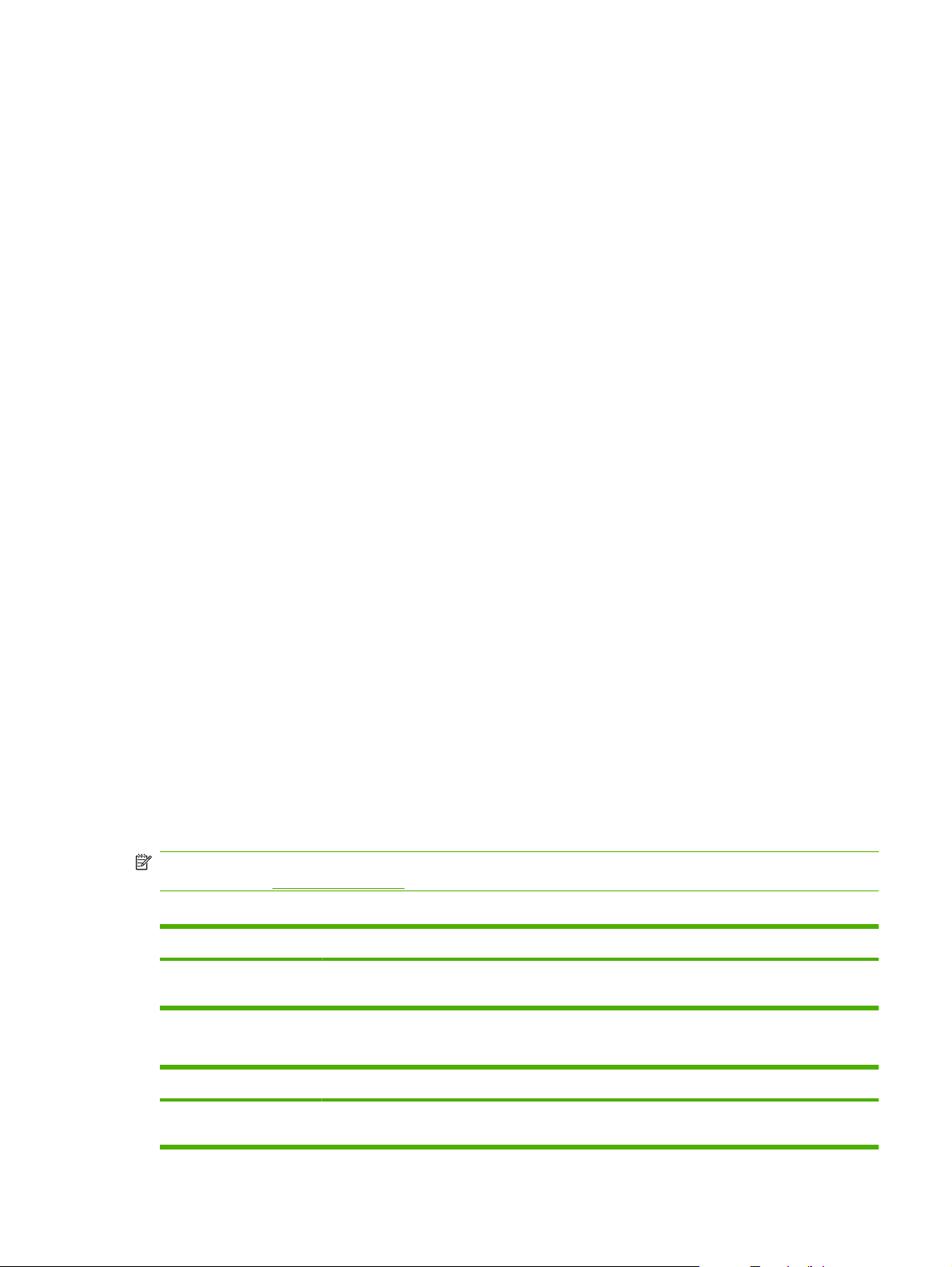
Juhtpaneeli menüüd
Juhtpaneeli menüüde kasutamine
Juhtpaneeli menüüde käivitamiseks läbige järgmised etapid.
1. Vajutage Setup (Häälestus).
2. Kasutage nooleklahve nimekirjades liikumiseks.
Vajutage OK sobiva valiku tegemiseks.
●
Vajutage Tühista toimingu tühistamiseks või olekusse "Valmis" naasmiseks.
●
Juhtpaneeli peamenüüd
Juhtpaneeli peamenüüst saab käivitada neid menüüsid:
Kasutage menüüd Fax Job status (Faksi tööolek) kõigi nende fakside kuvamiseks, mis on
●
saatmise ootel või on vastu võetud, kuid ootavad printimist, edastamist või arvutisse laadimist.
Kasutage menüüd Faksifunktsioonid selliste faksi funktsioonide nagu faksi saatmise viivituse
●
määramine, Receive to PC (Arvutisse vastuvõtmise) režiimi katkestamine, eelnevalt prinditud
fakside uuesti printimine või mälusse salvestatud fakside printimine, konfigureerimiseks.
Kasutage menüüd Koopia häälestamine selliste põhikopeerimise vaikeseadete nagu kontrast,
●
sortimine ja prinditavate koopiate arv, konfigureerimiseks.
Kasutage menüüd Aruanded toote kohta teavet andvate aruannete printimiseks.
●
Kasutage menüüd Fax setup (Faksi häälestus) faksi telefoniraamatu, väljaminevate ja sisenevate
●
fakside suvandite ning kõigi fakside põhiseadete konfigureerimiseks.
Kasutage menüüd System setup (Süsteemi häälestus) toote põhiseadete - kelle,
●
printimiskvaliteedi ja helitugevuse taseme - seadistamiseks.
Kasutage menüüd Network config (Võrgukonfig) võrguseadete nagu TCP/IP konfiguratsioon
●
konfigureerimiseks.
Kasutage menüüd Teenindus vaikeseadete taastamiseks, toote puhastamiseks ja
●
printimisväljastust mõjutavate erirežiimide aktiveerimiseks.
MÄRKUS. Terve juhtpaneeli menüü ja selle ülesehituse üksikasjalikuks printimiseks printige
menüükaart. Vt
Tabel 2-1 Fax Job status (Faksi tööolek) menüü
Menüüelement Kirjeldus
Fax Job status (Faksi
tööolek)
Tabel 2-2 Faksifunktsioonid menüü
Teabelehed lk 168.
Kuvab pooleliolevad faksid ja võimaldab Teil pooleliolevad faksid katkestada.
Menüüelement Kirjeldus
Send fax later (Saada faks
hiljem)
Võimaldab saata faksi hilisemal kellaajal ja kuupäeval.
ETWW Juhtpaneeli menüüd 11
Page 24
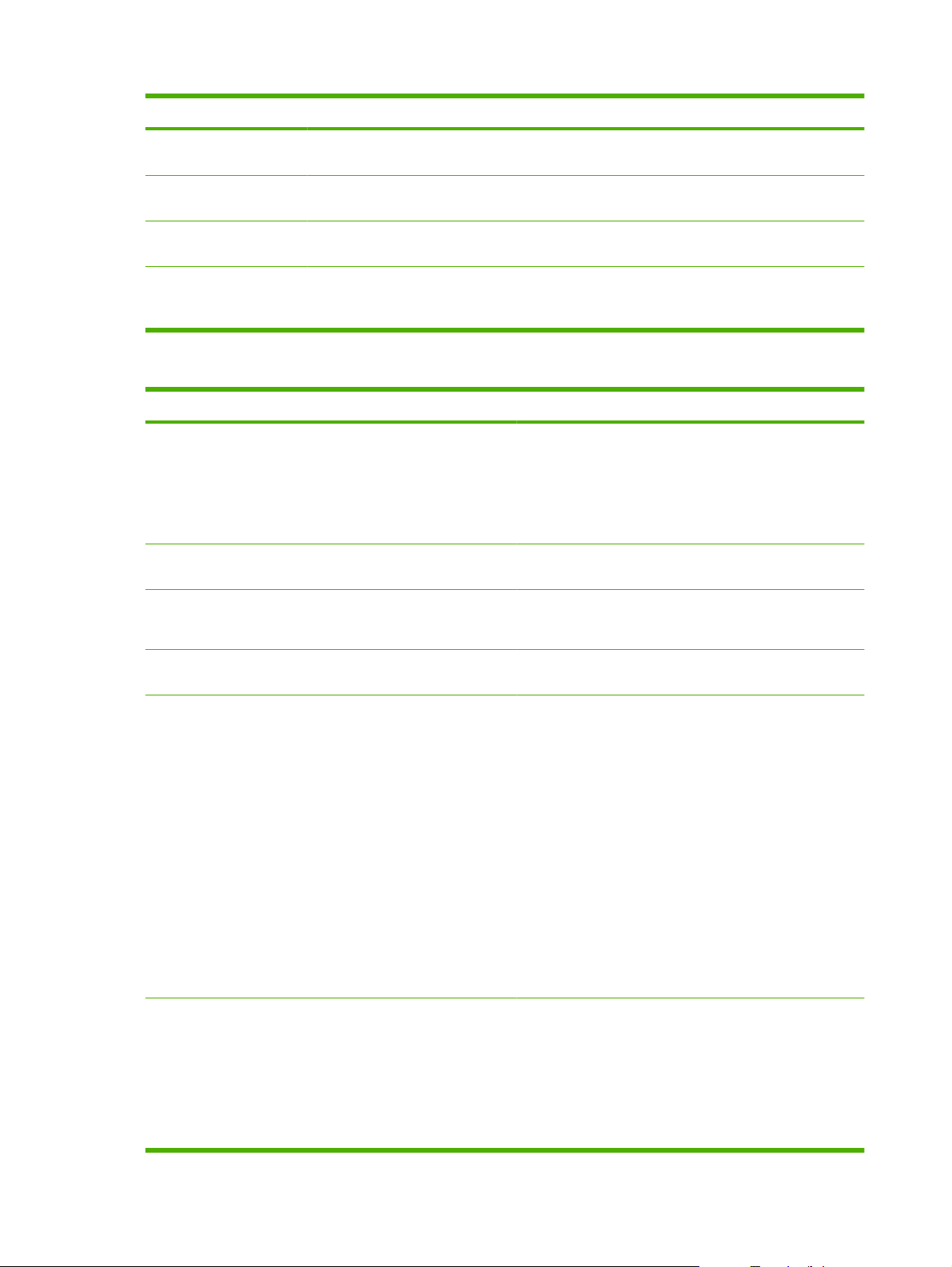
Tabel 2-2 Faksifunktsioonid menüü (järg)
Menüüelement Kirjeldus
Stop Recv to PC (Lõpeta
arvutisse vastuvõtmine)
Reprint last (Prindi viimane
uuesti)
Polling receive
(Vastuvõtmiste pollimine)
Clear saved faxes
(Kustuta salvestatud
faksid)
Blokeerib seadistuse Receive to PC (Arvutisse vastuvõtmine), mis võimaldab arvutil laadida üles
kõik saadaolevad faksid, mida ei ole prinditud ja kõik toote poolt edaspidi vastuvõetavad faksid.
Prindib toote mälusse salvestatud faksid uuesti.
Võimaldab tootel helistada teisele faksile, et pollimine on lubatud.
Kustutab kõik toote mälus olevad faksid.
Tabel 2-3 Koopia häälestamine menüü
Menüüelement Alammenüüelement Kirjeldus
Default Quality
(Vaikekvaliteet)
Def. (Vaikimisi) light/
dark (heledus/tumedus)
Def. (Vaikimisi) Collation
(Sortimine)
Mixed (Sega)
Picture (Pilt)
Film photo (Filmifoto)
Text (Tekst)
Määrab vaikimisi kontrastivaliku.
Sees
Väljas
Määrab vaikimisi koopiakvaliteedi.
Määrab vaikimisi sortimise valiku.
Def. (Vaikimisi) # of
copies (koopiate #)
Def. (Vaikimisi) Reduce/
Enlrg (Vähend./
Suurend.)
Def. (Vaikimisi) Tray
Select (Salve valimine)
(Vahemik: 1-99) Määrab vaikimisi koopiate arvu.
Original=100%
Lgl->Ltr=78%
Lgl->A4=83%
A4–>Ltr=94%
Ltr->A4=97%
Full Page=91% (täislehekülg)
Fit to page (Sobita leheküljele)
2 pages/sheet (2 lehekülge/leht)
4 pages/sheet (4 lehekülge/leht)
Custom:25-400% (kohandatud)
Auto select (Automaatne
valimine)
Tray 1 (Salv 1)
Tray 2 (Salv 2)
Tray 3 (Salv 3) (kui salv on
installitud)
Määrab vaikimisi kopeeritud dokumendi vähendamise või
suurendamise suuruse.
Määrab vaikimisi paberi sisestussalve.
12 Peatükk 2 Juhtpaneel ETWW
Page 25
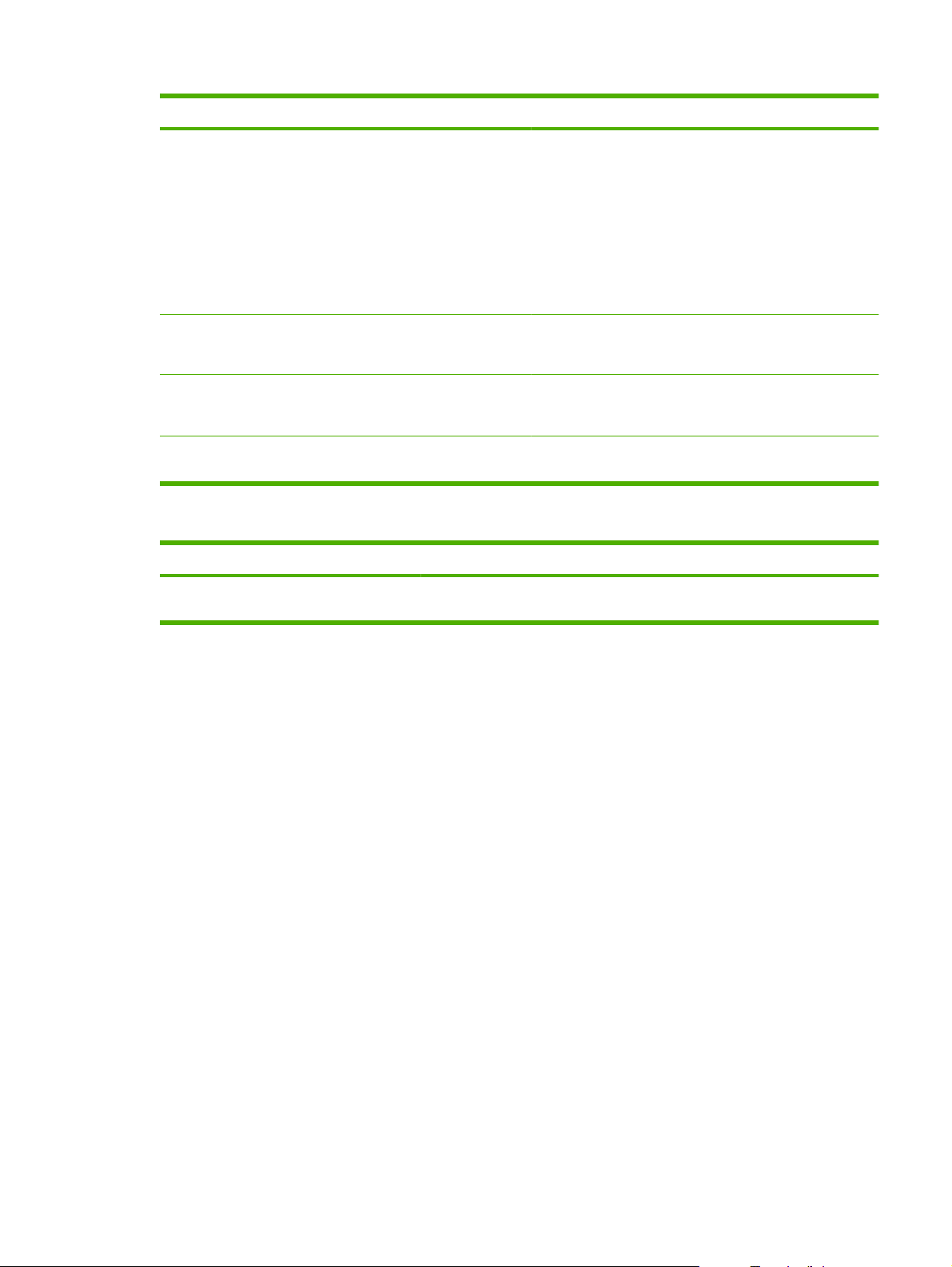
Tabel 2-3 Koopia häälestamine menüü (järg)
Menüüelement Alammenüüelement Kirjeldus
Default 2-sided
(Vaikimisi 2-poolne)
Def. (Vaikimisi) Copy
Draft (Koopia mustand)
Def. (Vaikimisi) Multipage
(Mitmeleheküljeline)
Restore defaults (Taasta
vaikeseaded)
1 to 1 sided (1-poolselt 1poolsele)
1 to 2 sided (1-poolselt 2poolsele)
2 to 2 sided (2-poolselt 2poolsele)
2 to 1 sided (2-poolselt 1poolsele)
Sees
Väljas
Sees
Väljas
Määrab kõik kohandatud kopeerimisseaded tehase
Määrab vaikimisi skannimise sisendformaadi ja vaikimisi
väljastusformaadi. Kahepoolset printimist toetab ainult ADF.
Määrab vaikimisi mustandirežiimi valiku.
Määrab vaikimisi mitmeleheküljelisele lamekoopia valiku.
vaikeseadeks.
Tabel 2-4 Aruanded menüü
Menüüelement Alammenüüelement Alammenüüelement Kirjeldus
Demo page
(Demoleht)
Prindib lehe, mis näitab printimiskvaliteeti.
ETWW Juhtpaneeli menüüd 13
Page 26
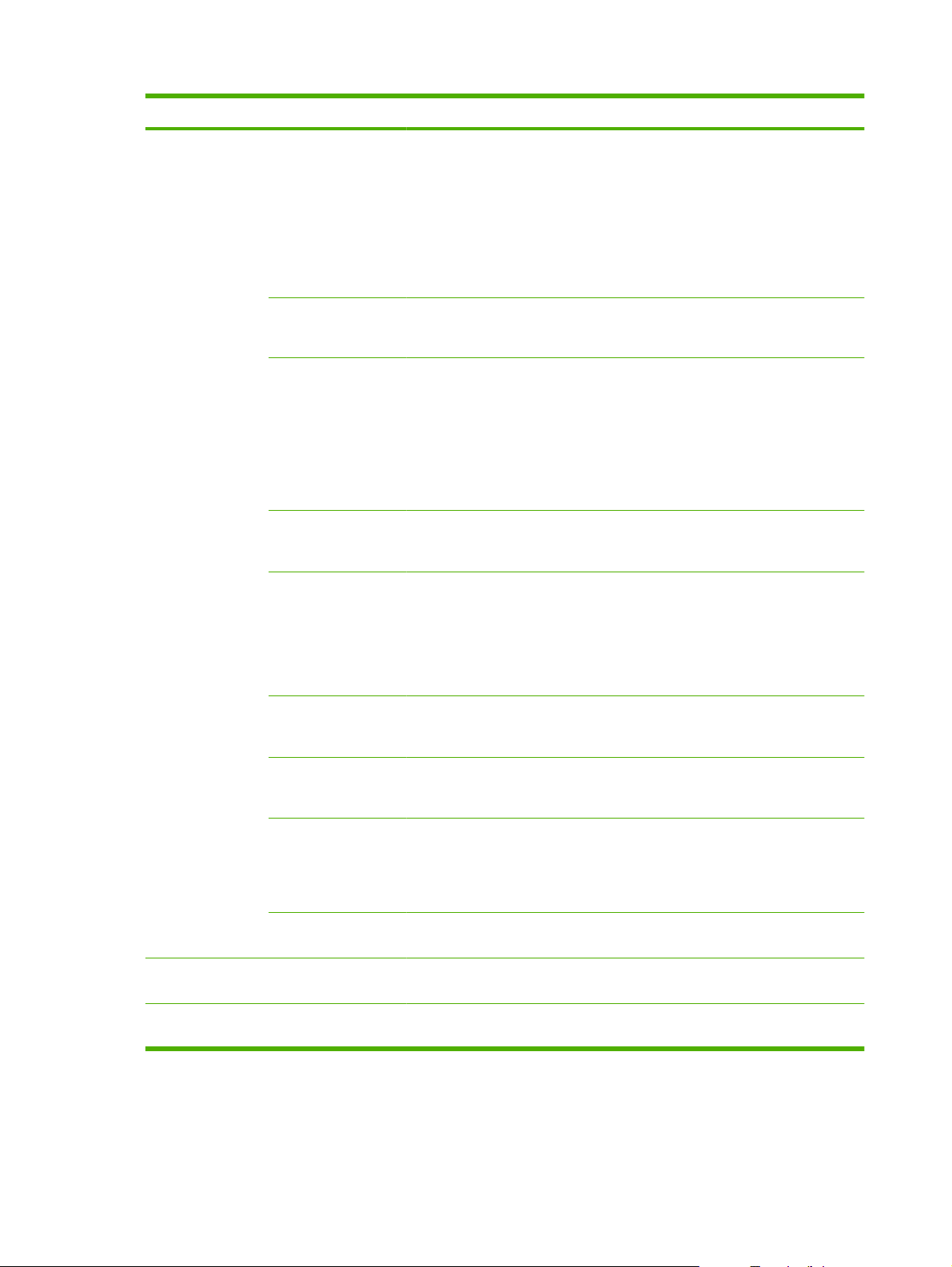
Tabel 2-4 Aruanded menüü (järg)
Menüüelement Alammenüüelement Alammenüüelement Kirjeldus
Fax Reports
(Faksiraportid)
Fax Confirmation
(Faksi kinnitus)
Include 1st page
(Lisa 1. lk)
Fax Error Report
(Faksi veaaruanne)
Last Call Report
(Viimase kõne
aruanne)
Fax Activity log
(Faksi töölogi)
Never (Mitte kunagi)
Every fax (Iga faksi
puhul)
Send fax only (Saada
ainult faks)
Receive fax (Võta
faks vastu)
Sees
Väljas
Every error (Iga viga)
Send Error
(Saatmisviga)
Receive Error
(Vastuvõtmisviga)
Never (Mitte kunagi)
Prindib viimase faksitoimingu, kas saatmise või
Print log now (Prindi
logi praegu)
Määrab, kas toode prindib pärast töö edukat saatmist
või vastuvõtmist kinnituse või mitte.
Määrab, kas toode lisab aruandele faksi esimese
lehekülje pisipildi või mitte.
Määrab, kas toode prindib pärast töö ebaõnnestunud
saatmist või vastuvõtmist aruande või mitte.
vastuvõtmise, üksikasjaliku aruande.
Print log now (Prindi logi praegu): Prindi selle tootega
saadetud või vastuvõetud fakside loetelu.
Menu structure
(Menüüstruktuur)
Config report
(Konfig. aruanne)
Auto Log Print
(Automaatne
logiprint)
PhoneBook report
(Telefoniraamatu
aruanne)
Block Fax list
(Blokeeritud fakside
loetelu)
Billing report
(Arveldusaruanne)
All fax reports (kõik
faksiaruanded)
Prindib juhtpaneeli menüü sisukaardi. Loetletud on iga
Prindib kõigi toote seadistuste loetelu. Hõlmab
Prindib sellele tootele seadistatud kiirvalikute loetelu.
Prindib telefoninumbrid, millelt saatmine on tootesse
Prindib väljasaadetud fakside jaoks kasutatud
Prindib kõik faksiaruanded.
Auto Log Print (Automaatne logiprint): Automaatselt
pärast iga faksitoimingut aruande printimiseks valige
Sees. Automaatse printimise funktsiooni
väljalülitamiseks valige Väljas.
blokeeritud.
arvelduskoodide loetelu. See aruanne näitab, kui palju
saadetud fakse on igale koodile arvestatud. See
menüüelement ilmub ainult siis, kui arvelduskoodide
funktsioon on sisse lülitatud.
menüü aktiivsed seadistused.
võrguteavet, kui toode on võrku ühendatud.
14 Peatükk 2 Juhtpaneel ETWW
Page 27

Tabel 2-4 Aruanded menüü (järg)
Menüüelement Alammenüüelement Alammenüüelement Kirjeldus
Supplies status
(Tarvikute olek)
Network report
(Võrgu aruanne)
Usage page
(Hõivelehekülg)
PCL font list (PCL
fondiloend)
PS font list (PS
fondiloend)
PCL6 font list
(PCL6 fondiloend)
Service page
(Teeninduslehekü
lg)
Prindib prindikasseti oleku. Sisaldab järgmist teavet:
Hinnanguline prinditavate lehekülgede arv
●
Seerianumber
●
Prinditud lehekülgede arv
●
Kuvab järgmised olekud:
Võrgu riistvara konfiguratsioon
●
Lubatud funktsioonid
●
TCP/IP ja SNMP teave
●
Võrgustatistika
●
Kuvab toote poolt prinditud, faksitud, kopeeritud ja
Prindib kõigi installitud PCL 5 fontide loendi.
Prindib kõigi installitud PS fontide loendi.
Prindib kõigi installitud PCL 6 fontide loendi.
Kuvab toetatavad paberitüübid, kopeerimisseaded ja
skannitud lehekülgede arvu.
mitmesugused tooteseaded.
Tabel 2-5 Fax setup (Faksi häälestus) menüü
Menüüelement Alammenüüele
Fax Header
(Faksi päis)
ment
Your fax
number (Teie
faksi number)
Company name
(Ettevõtte nimi)
Alammenüüele
ment
Määrab identifiseerimisteabe, mis saadetakse vastuvõtvale tootele.
Kirjeldus
ETWW Juhtpaneeli menüüd 15
Page 28

Tabel 2-5 Fax setup (Faksi häälestus) menüü (järg)
Menüüelement Alammenüüele
Phone Book
(Telefoniraama
t)
ment
Individual
setup
(Üksikseadistu
s)
Group setup
(Grupi
seadistus)
Delete all
(Kustuta kõik)
Alammenüüele
ment
Add/Edit (Lisa/
Muuda)
Delete
(Kustuta)
Add/Edit group
(Lisa/Muuda
grupp)
Delete group
(Kustuta grupp)
Del. (Kustuta) #
in group (#
grupis)
Kirjeldus
Muudab faksi telefoniraamatu kiirvalikuid ja grupivalikute kandeid.
Toode toetab kuni 120 telefoniraamatu kannet, mis võivad olla nii
üksik- kui grupikanded.
16 Peatükk 2 Juhtpaneel ETWW
Page 29
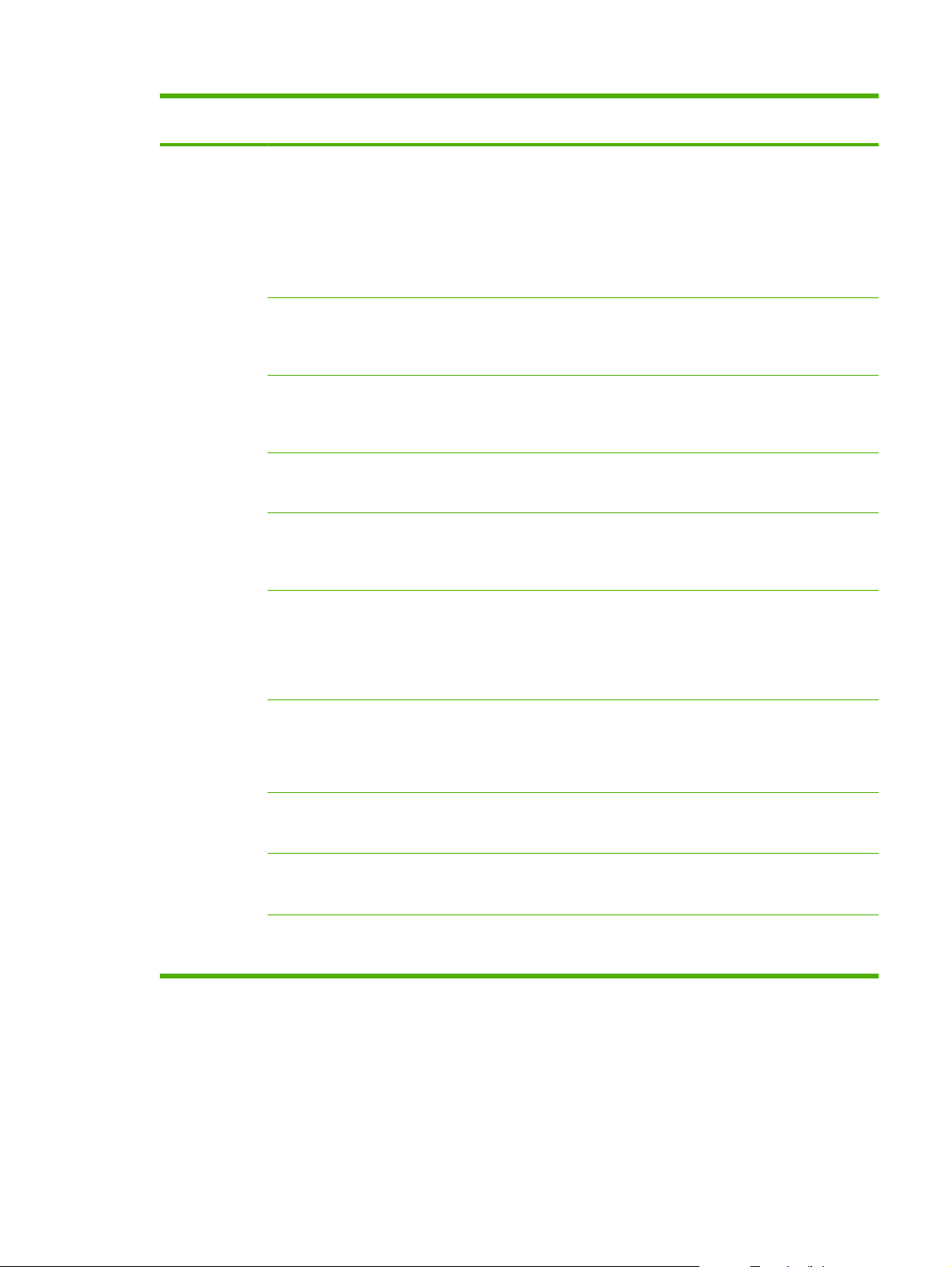
Tabel 2-5 Fax setup (Faksi häälestus) menüü (järg)
Menüüelement Alammenüüele
Fax Send setup
(Faksi
saatmishäälest
us)
ment
Def. (Vaikimisi)
Resolution
(Eraldusvõime)
Def. (Vaikimisi)
light/dark
(heledus/
tumedus)
Def. (Vaikimisi)
glass size
(Skannimissuu
rus)
Dialing Mode
(Valimisrežiim)
Redial if busy
(Hõivatuse
korral vali
uuesti)
Alammenüüele
ment
Fine (Peen)
Superfine
(Ülipeen)
Photo (Foto)
Standard
(Standardne)
Määrab väljaminevate fakside heleduse.
Letter
A4
Tone (Toon)
Pulse (Impulss)
Sees
Väljas
Kirjeldus
Määrab saadetavate dokumentide eraldusvõime. Suurema
eraldusvõimega kujutistel on rohkem punkte tolli kohta (dpi),
seepärast näitavad need rohkem detaile. Väiksema eraldusvõimega
kujutistel on vähem punkte tolli kohta ja näidatakse vähem detaile,
kuid faili suurus on väiksem.
Määrab vaikimisi lameskanneriga skannitud dokumentide
paberisuuruse.
Määrab, kas toode kasutab toon- või impulssvalimist.
Määrab kas toode peab liini hõivatuse korral proovima uuesti valida
või mitte.
Redial-no
answer
(Kordusvalimin
e
mittevastamise
korral)
Redial Comm
Err.
(Kordusvalimin
e sidehäire
korral)
Dial Prefix
(Suunakood)
Detect dial tone
(Valimistooni
tuvastus)
Billing codes
(Arvelduskoodi
d)
Sees
Väljas
Sees
Väljas
Sees
Väljas
Sees
Väljas
Sees
Väljas
Määrab, kas toode peab proovima uuesti valida või mitte, kui saaja
faksi number ei vasta.
Määrab, kas toode peab sidehäire esinemisel proovima saaja faksi
numbrit uuesti valida või mitte.
Määrab kindlaks suunanumbri, mille toode peab faksi saatmisel
valima.
Määrab, kas toode peab enne faksi saatmist kontrollima valimistooni.
Lubab kasutada arvelduskoode, kui on määratudSees. Ilmub teade,
mis palub Teil sisestada väljamineva faksi arvelduskoodi.
ETWW Juhtpaneeli menüüd 17
Page 30
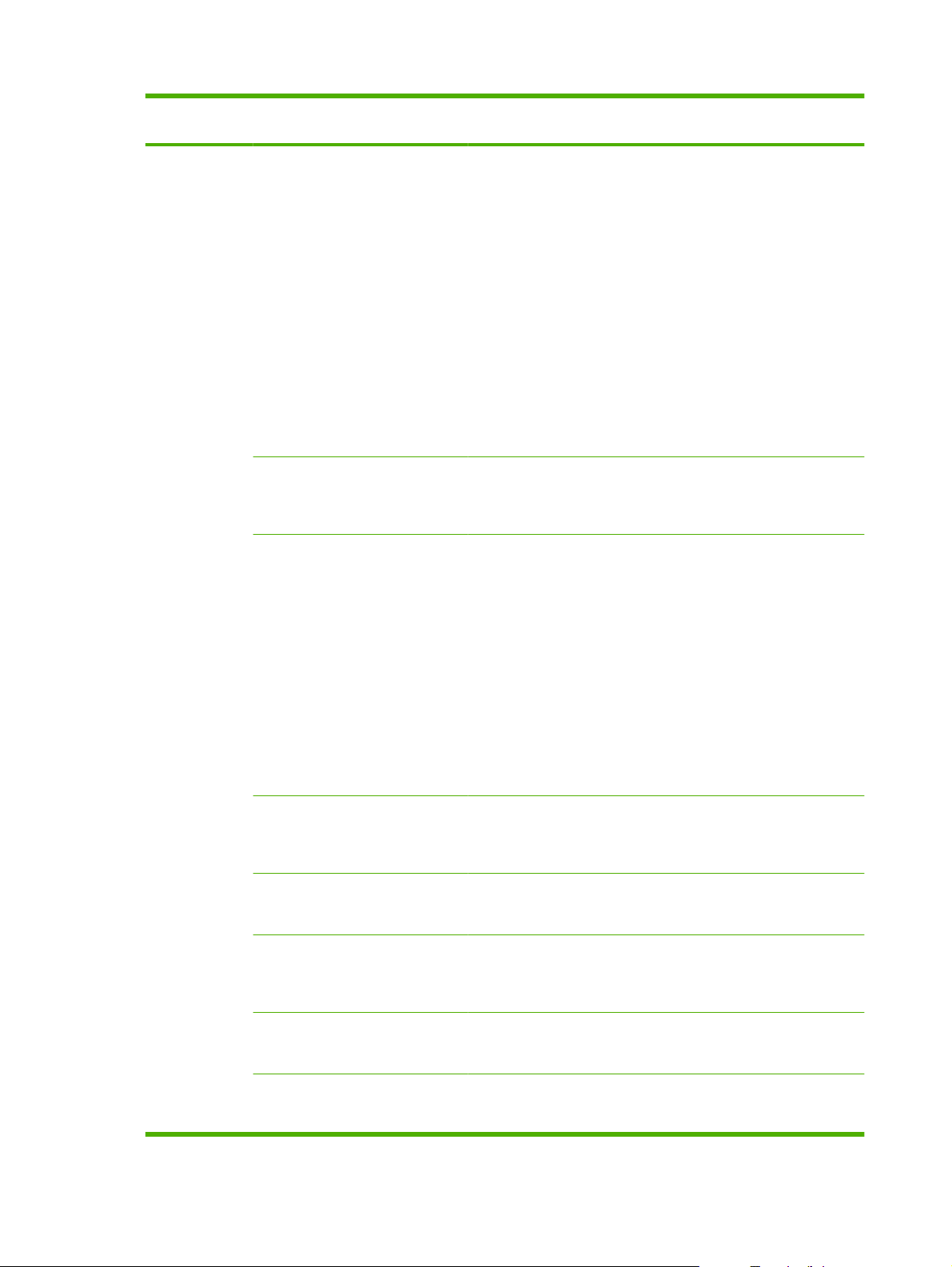
Tabel 2-5 Fax setup (Faksi häälestus) menüü (järg)
Menüüelement Alammenüüele
Fax Recv.
(Saadud faks)
häälestus
ment
Answer mode
(Vastuse
režiim)
Rings to
answer
(Helinaid
vastamiseni)
Answer Ring
Type
(Vastamise
helinatüüp)
Alammenüüele
ment
Automaatne
TAM
Fax/Tel (Faks/
Tel.)
Käsitsi
(Vahemik 1-9) Määrab helinate arvu, mille järel faksmodem vastab.
All Rings (Kõik
helinad)
Single (Üksik)
Double
(Kaksik)
Triple (Kolmik)
Double&Triple
(Kaksik &
Kolmik)
Kirjeldus
Määrab vastuse režiimi tüübi. Saadaval on järgmised valikud:
Automaatne: Toode vastab automaatselt sissetulevale kõnele
●
seadistatud helinate arvu peale.
TAM: Telefoni automaatvastaja (TAM) on ühendatud toote
●
telefoni AUX porti. Toode ei võta vastu ühtegi sissetulevat kõnet,
vaid otsib pärast seda, kui automaatvastaja on kõne vastu
võtnud, spetsiaalseid faksitoone.
Fax/Tel (Faks/Tel.): Toode peab automaatselt kõne vastu
●
võtma ja tuvastama, kas tegemist on telefonikõne või faksiga.
Kui tegemist on faksiga, toimib toode nagu tavaliselt. Kui
tegemist on telefonikõnega, annab toode helisignaaliga
kasutajale märku, et kõne tuleb sisse.
Käsitsi : kasutaja peab vajutama nuppu Start Fax (Alusta
●
faksimist) või kasutama paralleeltelefoni, et toode sissetulevale
kõnele vastaks.
Võimaldab kasutajal omada kahte või kolme telefoninumbrit ühel liinil,
igaüks neist erineva helinamustriga (eristatava helina teenusega
telefonisüsteemis).
All Rings (Kõik helinad): Toode vastab kõigile kõnedele sellel
●
telefoniliinil.
Single (Üksik): Toode vastab üksnes ühe helinaga kõnedele.
●
Double (Kaksik): Toode vastab üksnes kahe helinaga
●
kõnedele.
Triple (Kolmik): Toode vastab üksnes kolme helinaga kõnedele.
●
Double&Triple (Kaksik & Kolmik): Toode vastab üksnes kahe
●
või kolme helinaga kõnedele.
Extension
Phone
(Paralleeltelefo
n)
Silence Detect
(Vaikustuvastu
s)
Fit to page
(Sobita
leheküljele)
Stamp faxes
(Tembelda
faksid)
Forward fax
(Edasta faks)
Sees
Väljas
Sees
Väljas
Sees
Väljas
Sees
Väljas
Sees
Väljas
Kui see funktsioon on lubatud, saab kasutaja vajutada
paralleeltelefoni nuppe 1-2-3, et toode vastaks sissetulevale
faksikõnele.
Määrab, kas toode saab võtta fakse vanematelt faksiaparaatide
mudelitelt, mis ei saada faksiedastuse ajal algseid faksitoone.
Kahandab fakse, mis on suuremad kui Letter-formaat või A4-formaat,
nii et need sobituvad Letter-formaadis või A4-formaadis leheküljele.
Kui see funktsioon on määratud Väljas, prinditakse suuremad
formaadid kui Letter või A4 mitmele leheküljele.
Määrab, et toode lisab iga selle toote poolt vastuvõetud faksi igale
leheküljele kuupäeva, kellaaja, saatja telefoninumbri ja
leheküljenumbri.
Määrab, et toode saadab kõik vastuvõetud faksid teisele
faksiaparaadile.
18 Peatükk 2 Juhtpaneel ETWW
Page 31

Tabel 2-5 Fax setup (Faksi häälestus) menüü (järg)
Menüüelement Alammenüüele
ment
Block faxes
(Blokeeri
faksid)
Private receive
(Eravastuvõtt)
Reprint faxes
(Prindi faksid
uuesti)
Alammenüüele
ment
Add entry (Lisa
kirje)
Delete entry
(Kustuta kirje)
Clear all
(Kustuta kõik)
Sees
Väljas
Print faxes
(Prindi faksid)
Sees
Väljas
Kirjeldus
Muudab blokeeritud fakside loendit. Blokeeritud fakside loendis võib
olla kuni 30 numbrit. Kui toode saab kõne ühelt blokeeritud
faksinumbrilt, siis sissetulev faks kustutatakse. See logib ka
blokeeritud faksi koos töö arvestusteabega töölogisse.
Määrates Private receive (Eravastuvõtu) valikule Sees tuleb
kasutajal määrata toote turvasüsteemis salasõna. Pärast salasõna
määramist on määratud järgmised valikud:
Private receive (Eravastuvõtt) on sisse lülitatud.
●
Vanad faksid on mälust kustutatud.
●
Fax forwarding (Faksiedastus) või Receive to PC (Arvutisse
●
vastuvõtmine) on määratud valikule Sees ja neid ei saa
seadistada.
Kõik sissetulevad faksid salvestatakse mällu.
●
Prindib salvestatud faksid, kui eravastuvõtufunktsioon on sees. See
menüüelement ilmub ainult siis, kui eravastuvõtufunktsioon on sisse
lülitatud.
Määrab, kas saadaolevasse mällu salvestatud vastuvõetud fakse
saab uuesti printida.
All faxes (Kõik
faksid)
F/T ring time (F/
T helina aeg)
Print duplex
(Prindi
dupleks)
Error
correction
(Veaparandus)
Fax Speed
(Faksikiirus)
20
30
40
70
Sees
Väljas
Sees
Väljas
Fast(V.34)
(Kiire(V.34))
Medium(V.17)
(Keskmine (V.
17))
Slow(V.29)
(Aeglane (V.
29))
Määrab, millal toode lõpetab Fax/Tel (Faksi/Tel.) helisignaali, mis
annab kasutajale märku sissetulevast häälkõnest.
Määrab, kas vastuvõetud faksid prinditakse paberi mõlemat poolt
kasutades.
Määrab, kas toode saadab või võtab veaosa uuesti vastu, kui
faksiedastuse ajal tekib viga.
Suurendab või vähendab faksi lubatud ühenduskiirust.
ETWW Juhtpaneeli menüüd 19
Page 32

Tabel 2-6 System setup (Süsteemi häälestus) menüü
Menüüelement Alammenüüele
Language
(Keel)
Paper setup
(Paberi seaded)
ment
(Saadaolevate
juhtpaneeli
ekraani keelte
loetelu.)
Def. (Vaikimisi)
paper size
(paberi
formaat)
Def. (Vaikimisi)
paper type
(paberi tüüp)
Tray 1 (Salv 1) Paper type
Tray 2 (Salv 2) Määrab vaikimisi salve 2 formaadi ja tüübi.
Tray 3 (Salv 3) Määrab vaikimisi lisasalve 3 formaadi ja tüübi. See menüüelement
Paper out
action (Toiming
paberi
otsalõppemisel
)
Alammenüüele
ment
Määrab keele, milles juhtpaneel kuvab teateid ja tootearuandeid.
Letter
A4
Legal
Loetleb
saadaolevad
kandjatüübid.
(Paberi tüüp)
Paper size
(Paberi
formaat)
Wait forever
(Oota
lõpmatuseni)
Cancel
(Tühista)
Override (Eira)
Kirjeldus
Määrab sisearuannete või muude formaadile mittevastavate
prinditööde printimisformaadi.
Määrab sisearuannete või muude tüübile mittevastavate prinditööde
printimistüübi.
Määrab vaikimisi salve 1 formaadi ja tüübi.
ilmub ainult siis, kui salv 3 on installitud.
Määrab, kuidas toode reageerib, kui prinditöö vajab kandjaformaati
või -tüüpi, mida ei ole, või kui kindlaksmääratud salv on tühi.
Vallige Wait forever (Oota lõpmatuseni), et toode ootaks, kuni
●
õige kandja on sisestatud.
Valige Override (Eira), et printida kindlaksmääratud viivituse
●
järel teistsugust formaati paberile.
Print quality
(Prindikvaliteet
)
Replace
supplies
(Asenda
tarvikud)
Print Density
(Optiline
tihedus)
Valige Cancel (Tühista), et tühistada prinditöö automaatselt
●
kindlaksmääratud viivituse järel.
Kui on valitud kas Override (Eira) või Cancel (Tühista), loetleb
●
juhtpaneel viivituseks jäänud sekundeid. Kasutage aja
vähendamiseks või kuni 3600 sekundini suurendamiseks
nooleklahve.
Cartridge low
(Kassett
hakkab tühjaks
saama)
Stop at Out
(Katkesta, kui
on tühi)
Override out
(Eira, kui on
tühi)
(Vahemik 1-5) Määrab, kui palju toonerit peab toode joonte ja äärte tihendamiseks
(Vahemik 1-20) Määrab koguse, mille korral annab juhtpaneel tooneri vähesuse
teate.
Määrab, kuidas toode reageerib, kui tuvastab, et prindikassett on tühi.
lisama.
20 Peatükk 2 Juhtpaneel ETWW
Page 33

Tabel 2-6 System setup (Süsteemi häälestus) menüü (järg)
Menüüelement Alammenüüele
Volume
settings
(Helitugevuse
seaded)
Time/Date
(Kellaaeg/
Kuupäev)
Product
security (Toote
turvalisus)
ment
Alarm volume
(Signaali
helitugevus)
Ring volume
(Helina
tugevus)
Key-press
volume
(Klahvivajutuse
helitugevus)
Phoneline
volume
(Telefoniliini
helitugevus)
(Kellaaja
formaadi,
kellaaja,
kuupäeva
formaadi ja
kuupäeva
seaded.)
Sees
Väljas
Alammenüüele
ment
Soft (Vaikne)
Medium
(Keskmine)
Loud (Vali)
Väljas
Määrab toote kellaaja ja kuupäeva seaded.
Määrab toote turvalisusefunktsiooni. Kui seade on määratud valikule
Kirjeldus
Määrab toote helitugevuse astmed.
Sees, tuleb Teil määrata personaalne identifitseerimisnumber (PIN).
Courier font
(Font Courier)
Regular
(Normaalne)
Dark (Tume)
Määrab fondi Courier väärtused.
Tabel 2-7 Teenindus menüü
Menüüelement Alammenüüelement Kirjeldus
Print T.30 trace (Prindi T.
30 rada)
Cleaning mode
(Puhastusrežiim)
USB speed (USB kiirus) High (Suur)
Never (Mitte kunagi)
If error (Vea korral)
At end of call (Kõne lõpus)
Now (Kohe)
Puhastab toote, kui prinditud lehtedele ilmuvad plekid või muud
Full (Täis)
Prindib või koostab aruande, mida kasutatakse
faksiedastusprobleemide korral tõrkeotsinguks.
märgid. Puhastusprotsess eemaldab paberiteelt tolmu ja
ülemäärase tooneri.
Kui see on valitud, palub toode Teil panna salve 1 tavaline Lettervõi A4-formaadis paber. Puhastusprotsessi alustamiseks vajutage
OK. Oodake, kuni protsess lõpetatakse. Visake prinditud leht ära.
Määrab USB kiiruse.
Less paper curl (Paberi
väiksem kõverdumine)
Sees
Väljas
Kui prinditud lehed on pidevalt kõverad, määrab see valik toote
režiimi, mis vähendab kõverdumist.
ETWW Juhtpaneeli menüüd 21
Page 34

Tabel 2-7 Teenindus menüü (järg)
Menüüelement Alammenüüelement Kirjeldus
Vaikeseade on Väljas.
Archive print (Arhiivi
jaoks printimine)
Restore defaults (Taasta
vaikeseaded)
Sees
Väljas
Määrab kõik kohandatud seaded tehase vaikeseadeks.
Kui prinditavaid lehti soovitakse pikka aega säilitada, määrab see
valik toote režiimi, mis vähendab tooneri määrimist ja tolmu.
Vaikeseade on Väljas.
Tabel 2-8 Network config (Võrgukonfig) menüü
Menüüelement Alammenüüelement Kirjeldus
TCP/IP config (TCP/IP
konfig.)
Link speed (Lingi kiirus) Automaatne
Automaatne
Käsitsi
Automaatne konfigureerib automaatselt kõiki TCP/IP seadeid
DHCP, BootP või AutoIP kaudu.
Käsitsi korral peate käsitsi konfigureerima IP-aadressi, alamvõrgu
maski ja vaikelüüsi.
Juhtpaneel palub Teil määrata väärtused iga aadressi sektsiooni
jaoks. Kasutage väärtuse suurendamiseks või vähendamiseks
nooleklahve. Väärtuse kinnitamiseks vajutage OK ja liikuge
kursoriga järgmisele väljale.
Kui üks aadress on valmis, palub toode enne järgmise juurde
siirdumist aadressi kinnitust. Pärast kolme aadressi määramist
käivitub toode automaatselt uuesti.
Määrab vajadusel lingi kiiruse käsitsi.
Auto crossover
(Automaatne üleminek)
Network services
(Võrguteenused)
Show IP Address (Näita
IP-aadressi)
Restore defaults (Taasta
vaikeseaded)
10T Full (10T täis)
10T Half (10T pool)
100TX Full (100TX täis)
100TX Half (100TX pool)
Sees
Väljas
IPv4
IPv6
Jah
Nr
Lähtestab kõik võrgukonfiguratsioonid tehase vaikeseadeteks.
Pärast lingi kiiruse määramist käivitub toode automaatselt uuesti.
Määrab automaatse üleminekufunktsiooni.
Määrab, kas toode kasutab IPv4 või IPv6 protokolli.
Määrab, kas toode kuvab juhtpaneelil IP-aadressi.
22 Peatükk 2 Juhtpaneel ETWW
Page 35

3 Windowsi tarkvara
Toetatavad Windowsi operatsioonisüsteemid
●
Windowsi toetavad printeridraiverid
●
Valige Windowsile õige printeridraiver
●
Prindiseadete prioriteet
●
Windowsi printeridraiveri seadete muutmine
●
Windowsile tarkvara installimise tüübid
●
Windowsi tarkvara eemaldamine
●
Toetatavad utiliidid Windowsi jaoks
●
Tarkvara operatsioonisüsteemidele
●
ETWW 23
Page 36

Toetatavad Windowsi operatsioonisüsteemid
Käesolev toode toetab järgmisi Windowsi operatsioonisüsteeme:
Täielik tarkvara installimine
Windows XP (32-bitine ja 64-bitine)
●
Windows Vista (32-bitine ja 64-bitine)
●
Prindi- ja skannidraiver
Windows 2000
●
Windows 2003 Server (32-bitine ja 64-bitine)
●
24 Peatükk 3 Windowsi tarkvara ETWW
Page 37

Windowsi toetavad printeridraiverid
PCL 5
●
PCL 6
●
PS 3. taseme emulatsioon
●
Printeri draiveritega kaasneb onlain-abi, kus on tavaliste printimisülesannete juhised ja kus kirjeldatakse
printeri draiveri nuppe, märkeruute ja rippmenüüsid.
ETWW Windowsi toetavad printeridraiverid 25
Page 38

Valige Windowsile õige printeridraiver
Printeridraiver annab juurdepääsu seadme funktsioonide juurde ning võimaldab arvutil seadmega
suhelda (kasutades printeri keelt). Uurige installimismärkmeid ja seletusfaile seadme CD-l täiendava
tarkvara ja keelte kohta.
Parima üldise jõudluse saamiseks kasutage PCL 6 printeridraiverit.
●
Üldiseks büroos printimiseks kasutage PCL 6 printeri draiverit.
●
Postscripti 3. taseme emulatsioonivajaduste printimiseks kasutage HP 3. emulatsioonitaseme
●
draiverit või postscripti flash fondi toetust.
26 Peatükk 3 Windowsi tarkvara ETWW
Page 39

Prindiseadete prioriteet
Prindiseadete muutused prioritiseeritakse sõltuvalt muutuste tegemise kohast:
MÄRKUS. Käskude ja dialoogibokside nimed võivad varieeruda sõltuvalt tarkvaraprogrammist.
Dialoogiboks Page Setup (Lehekülje häälestus): Selle dialoogiboksi avamiseks klõpsake Page
●
Setup (Lehekülje häälestus) või analoogilisel käsul töötava programmi menüüs File (Fail). Siin
muudetud seaded alistavad mujal muudetud seaded.
Dialoogiboks Print (Prindi): Dialoogiboksi avamiseks klõpsake Print (Prindi), Print Setup
●
(Prindiseade) või sarnasel käsul programmi File (Faili) menüüs, kus te töötate. Dialoogiboksis
Print (Prindi) muudetud seadetel on madalam prioriteet ja need ei alista dialoogiboksis Page Setup
(Lehekülje häälestus) tehtud muutusi.
Dialoogiboks Printer Properties (printeriatribuudid) (printeridraiver): Printeridraiveri
●
avamiseks klõpsake Properties (Atribuudid) dialoogiboksis Print (Prindi). Dialoogiboksis Printer
Properties (Printeri atribuudid) muudetud seaded ei alista prinditarkvara seadeid mujal.
Printeridraiveri vaikeseaded: Printeridraiveri vaikeseaded määravad kõigis prinditöödes
●
kasutatavad seaded, kui just seadeid ei ole muudetud dialoogiboksides Page Setup (Lehekülje
häälestus) Print (Prindi) või Printer Properties (Printeri atribuudid).
Printeri juhtpaneeli seaded: Printeri juhtpaneeli seademuudatustel on madalam prioriteet kui
●
mujal tehtud muudatustel.
ETWW Prindiseadete prioriteet 27
Page 40

Windowsi printeridraiveri seadete muutmine
Kõikide printimistööde seadete
muutmiseks kuni tarkvaraprogrammi
sulgemiseni
1. Tarkvaraprogrammi File (fail)
menüül klõpsake Print (prindi)
peale.
2. Valige draiver ja klõpsake siis
Properties (atribuutide) või
Preferences (eelistuste) peale.
Etapid võivad erineda; see on kõige
tavalisem protseduur.
Kõikide printimistööde vaikeseadete
muutmiseks
1. Klõpsake Start, klõpsake Settings
(seaded) ja siis Printers (printerid)
(Windows 2000) või Printers and
Faxes (printerid ja faksid)
(Windows XP Professional ja
Server 2003) või Printers and
Other Hardware Devices (printerid
ja muud riistvaraseadmed)
(Windows XP Home).
Windows Vistas klõpsake Start,
klõpsake Control Panel
(juhtpaneel) ja siis Printer.
2. Paremklõpsake draiveri ikoonile ja
valige siis Printing Preferences
(printimiseelistused).
Seadme konfiguratsiooniseadete
muutmiseks
1. Klõpsake Start, klõpsake Settings
(seaded) ja siis Printers (printerid)
(Windows 2000) või Printers and
Faxes (printerid ja faksid)
(Windows XP Professional ja
Server 2003) või Printers and
Other Hardware Devices (printerid
ja muud riistvaraseadmed)
(Windows XP Home).
Windows Vistas klõpsake Start,
klõpsake Control Panel
(juhtpaneel) ja siis Printer.
2. Paremklõpsake draiveri ikoonile ja
valige siis Properties (atribuudid).
3. Klõpsake Device Settings
(seadmeseadete) vahelehele.
28 Peatükk 3 Windowsi tarkvara ETWW
Page 41

Windowsile tarkvara installimise tüübid
Saadaval on järgmised tarkvara installitüübid:
Recommended (Soovitatav). Installib tarkvara täislahenduse.
●
Express (Kiir). Intstallib ainult printeridraiverid. USB kaudu ühendatud toodetele on üks kiirvalik ja
●
võrguühendusega toodetel teine kiirvalik.
Custom (Kohandatud). Kasutage Custom (Kohandatud) installi, et valida, millist tarkvara ja
●
milliseid draivereid installida.
ETWW Windowsile tarkvara installimise tüübid 29
Page 42

Windowsi tarkvara eemaldamine
1. Klõpsake Start ja seejärel klõpsake Programs (Programmid) või All Programs (Kõik
programmid).
2. Klõpsake HP ja seejärel klõpsake HP LaserJet M2727.
3. Klõpsake Uninstall (Desinstalli) ja seejärel järgige ekraanil olevaid juhiseid tarkvara
eemaldamiseks.
30 Peatükk 3 Windowsi tarkvara ETWW
Page 43

Toetatavad utiliidid Windowsi jaoks
HP ToolboxFX
HP ToolboxFX on programm, mida saate kasutada järgmiste ülesannete jaoks:
Seadme oleku kontrollimine
●
Tarvikute oleku kontrollimine
●
Alarmide häälestus
●
Seadme dokumentatsiooni vaatamine
●
Tõrke- ja hooldustööriistade juurdepääsu võimaldamine
●
HP ToolboxFX installitakse toote Recommended (Soovitatava) installi käigus CD-ROMilt.
Täpsema teabe saamiseks vt
Sardveebiserver
Seadmel on sardveebiserver, mis tagab juurdepääsu seadme ja võrgusündmuste kohta käivale teabele.
See teave ilmub veebibrauseris nagu nt Microsoft Internet Explorer, Netscape Navigator, Apple Safari
või Firefox.
Sardveebiserver asub seadme peal. Seda ei laadita võrguserverile.
Sardveebiserver annab seadmele liidese, mida võib kasutada igaüks, kellel on võrguühendusega arvuti
ja standardne veebibrauser. Spetsiaalset tarkvara ei ole installitud ega konfigureeritud, kuid arvutis peab
olema toestatud veebibrauser. Sardveebiserverisse pääsemiseks sisestage brauseri aadressijoonele
seadme IP-aadress. (IP-aadressi leidmiseks printige konfiguratsioonilehekülg.
Konfiguratsioonilehekülje printimise jaoks leiate täpsema teabe
Sardveebiserveri funktsioonide ja funktsionaalsuse täielikuma selgituse saamiseks
vaadake
Sardveebiserver lk 178.
HP Web Jetadmin
HP Web Jetadmin on brauseripõhine haldustööriist intranetisisestele võrguühendusega printeritele ja
see tuleks installida üksnes võrguadministraatori arvutisse.
HP Web Jetadmini alla laadimiseks ja kõige värskema toega hostisüsteemide loendi saamiseks
külastage
www.hp.com/go/webjetadmin veebilehekülge.
Vaadake HP ToolboxFX lk 170.
Teabelehed lk 168.)
Hostiserverisse installituna võib Windowsi klient toega veebibrauseri (nt Microsoft® Internet Explorer
4.x või Netscape Navigator 4.x või hilisema versiooni) abil HP Web Jetadmin hosti juurde navigeerides
HP Web Jetadmini juurde pääseda.
Muud Windowsi komponendid ja utiliidid
Tarkvarainstallija: installib printimissüsteemi automaatselt
●
Onlain veebipõhine registreerumine
●
ETWW Toetatavad utiliidid Windowsi jaoks 31
Page 44

HP Customer Participation Program (HP kliendiosalusprogramm)
●
HP Update (HP uuendus)
●
32 Peatükk 3 Windowsi tarkvara ETWW
Page 45

Tarkvara operatsioonisüsteemidele
Operatsioonisüsteem Tarkvara
UNIX HP-UX ja Solaris võrkude tarbeks minge www.hp.com/support/net_printing ja laadige
Linux Informatsiooni saate www.hp.com/go/linuxprinting.
HP Jetdirect printeriinstaller UNIX-i jaoks.
ETWW Tarkvara operatsioonisüsteemidele 33
Page 46

34 Peatükk 3 Windowsi tarkvara ETWW
Page 47

4 Toote kasutamine Macintoshiga
Macintoshi tarkvara
●
Macintoshi printeridraiveri funktsioonide kasutamine
●
Tootelt ja HP Director (HP suunurilt) skannimine (Macintosh)
●
Dokumendi faksimine Macintosh-arvutist
●
ETWW 35
Page 48

Macintoshi tarkvara
Macintoshi toega operatsioonisüsteemid
Seade toetab järgmisi Macintoshi operatsioonisüsteeme:
Mac OS X v10.3, v10.4 ja hilisem
●
MÄRKUS. Mac OS v10.4 ja hilisema versiooni jaoks on toetatavad PPC ja Intel Core Processor Macs.
Macintoshi toega printeridraiverid
HP installijaga on kaasas PostScript® Printer Description (PPD) (PostScript-printeri kirjeldusfailid),
Printer Dialog Extensions (PDE-d) (printeri dialoogilaiendused) ja HP Printer Utility (printeriutiliit), mida
kasutatakse Macintoshi arvutites.
PPD-d annavad koos Apple PostScripti printeridraiveritega juurdepääsu seadme funktsioonidele.
Kasutage arvutiga kaasa antud PostScripti printeridraiverit.
Macintoshi printimisseadete prioriteedid
Prindiseadete muudatused prioritiseeritakse vastavale sellele, kus muudatused tehti.
MÄRKUS. Käskude ja dialoogikastide nimed võivad erineda sõltuvalt teie tarkvara programmist.
Page Setup dialog box (lehekülje häälestuse dialoogikast): selle dialoogikasti avamiseks
●
klõpsake programmi, milles parajasti töötate, File (fail) menüüs kas käsklusele Page Setup
(lehekülje häälestus) või sellega sarnasele käsklusele. Siin muudetud seaded allutavad kõik mujal
muudetud seaded.
Print dialog box (printimise dialoogikast): selle dialoogikasti avamiseks klõpsake programmi,
●
milles parajasti töötate, File (fail) menüüs kas käsklusele Print (prindi), Print Setup (printimise
häälestus) või sellega sarnasele käsklusele. Print (prindi) dialoogikastis tehtud muudatustel on
madalam prioriteet ja need ei kehtesta ümber Page Setup (lehekülje häälestuse) dialoogikastis
tehtud muudatusi.
Printer Properties dialog box (printer driver) (printerisuvandite dialoogikast (printeridraiver)):
●
printeridraiveri avamiseks klõpsake Print (prindi) dialoogikastis Properties (suvandid). Printer
Properties (printeriatribuutide) dialoogikastis tehtud muudatused ei muuda seadeid mujal
printimistarkvaras.
Default printer driver settings (printeridraiveri vaikeseaded): printeridraiveri vaikeseaded
●
määravad kõigis prinditöödes rakendatavad seaded, välja arvatud need seaded, mis on muudetud
Page Setup (lehekülje häälestus), Print (printimine) või Printer Properties (pritneriatribuudid)
dialoogikastides.
Printer control panel settings (printeri juhtpaneeli seaded): printeri juhtpaneelis muudetud
●
seadetel on madalam prioriteet kui seadetel, mis muudetud kusagil mujal.
36 Peatükk 4 Toote kasutamine Macintoshiga ETWW
Page 49

Macintoshi printeridraiveri seadete muutmine
Kõikide printimistööde seadete
muutmiseks kuni tarkvaraprogrammi
sulgemiseni
1. File (faili) menüüs klõpsake Print
(prindi).
2. Muutke erinevate
kontekstimenüüde seaded
soovikohaseks.
Kõikide printimistööde vaikeseadete
muutmiseks
1. File (faili) menüüs klõpsake Print
(prindi).
2. Muutke erinevate
kontekstimenüüde seaded
soovikohaseks.
3. Presets (eelseadistuste) menüül
klõpsake Save as (salvesta
nimega) ja sisestage eelseadistuse
nimetus.
Antud seaded on salvestatud Presets
(eelseadistuste) menüüs. Uute seadete
kasutamiseks tuleb iga kord programmi
avamisel ja printimisel salvestatud
eelseadistussuvand valida.
Macintochile tarkvara installimise tüübid
Seadme konfiguratsioonisätete
muutmiseks
1. Finder (leidja) sees liikuge Go
(mine) menüüse, klõpsake
Applications (rakendused) peale.
2. Avage Utilities (Utiliidid) ja seejärel
avage Printer Setup Utility
(Printeri seadistusutiliit).
3. Klõpsake prindijärjekorrale.
4. Printers (printerid) menüü peal
klõpsake Show Info (näita teavet)
peale.
5. Klõpsake Installable Options
(installitavad suvandid) menüüd.
MÄRKUS. Konfiguratsiooniseaded ei
pruugi klassikalises režiimis saadaval
olla.
Installige Macintoshi tarkvara otseühendusteks (USB)
1. Ühendage seadme USB-port ja arvuti USB-port USB-kaabliga. Kasutage standardset 2-meetrist
(6,56 jalga) USB-kaablit.
2. Asetage seadme CD CD-ROM-i draivi ja käitage installer. Kui CD-menüü ei käivitu automaatselt,
tehke topeltklõps töölaua CD-ikoonil.
3. Tehke topeltklõps Installer (installija) ikoonil HP LaserJet Installeri kaustas.
4. Järgige arvutiekraanil kuvatavaid juhiseid.
Kui seade on arvutiga ühendatud, luuakse USB-prindijärjekord automaatselt. Siiski, kui installerit
pole enne USB-kaabli ühendamist käitatud, kasutab järjekord üldist PPD-d. Järjekorra PPD
muutmiseks läbige järgmised sammud.
5. Avage arvuti kõvakettal Applications (Rakendused), avage Utilities (Utiliidid) ja seejärel avage
Printer Setup Utility (Printeri seadistusutiliit).
6. Valige õige prindijärjekord ja seejärel klõpsake Show Info (näita teavet) peale, et avada Printer
Info (printeriteave) dialoogikasta.
7. Kontekstimenüüs valige Printer Model (printeri mudel) ja siis valige kontekstimenüüs, milles on
valitud Generic (üldine) selle seadme jaoks õige PPD.
8. Printige igast tarkvaraprogrammist testlehekülg veendumaks, et tarkvara on õigesti installitud.
Kui installimine nurjus, installige tarkvara uuesti. Kui ka see nurjub, vaadake abi saamiseks
installimärkuseid või viimaseid seletusfaile seadme CD-l või paketis kaasa antud flaierit.
ETWW Macintoshi tarkvara 37
Page 50

Installige Macintoshi tarkvara võrgu jaoks
1. Ühendage võrgukaabliga HP Jetdirect printserver ja võrgu port.
2. Asetage CD CD-ROM-i draivi. Kui CD ei käivitu automaatselt, tehke topeltklõps töölaua CD-ikoonil.
3. Tehke topeltklõps Installer (installija) ikoonil HP LaserJet Installer kaustas.
4. Järgige arvutiekraanil kuvatavaid juhiseid.
5. Avage arvuti kõvakettal Applications (Rakendused), avage Utilities (Utiliidid) ja seejärel avage
Printer Setup Utility (Printeri seadistusutiliit).
6. Klõpsake Add Printer (lisa printer).
7. Valige ühenduse tüübiks kas Rendezvous või Bonjour.
MÄRKUS. Sõltuvalt toote konfiguratsioonist võivad võimalikud valikud olla ka Appletalk või IP
Printing.
8. Valige loendist seade.
9. Klõpsake Add Printer (lisa printer).
10. Sulgege Print Center (printimiskeskus) või Printer Setup Utility (printeri häälestuse utiliit).
Eemaldage tarkvara Macintoshi operatsioonisüsteemidest
Macintoshi arvutist tarkvara eemaldamiseks lohistage PPD-failid prügikasti.
Toetatavad utiliidid Macintoshi jaoks
Sardveebiserver
Seadmel on sardveebiserver, mis tagab juurdepääsu seadme ja võrgusündmuste kohta käivale teabele.
See teave ilmub veebibrauseris nagu nt Microsoft Internet Explorer, Netscape Navigator, Apple Safari
või Firefox.
Sardveebiserver asub seadme peal. Seda ei laeta võrguserverile.
Sardveebiserver annab seadmele liidese, mida võib kasutada igaüks, kellel on võrguühendusega arvuti
ja standardne veebibrauser. Spetsiaalset tarkvara ei ole installitud ega konfigureeritud, kuid arvutis peab
olema toestatud veebibrauser. Sardveebiserverisse pääsemiseks sisestage brauseri aadressijoonele
seadme IP-aadress. (IP-aadressi leidmiseks printige konfiguratsioonilehekülg.
Konfiguratsioonilehekülje printimise jaoks leiate täpsema teabe
Sardveebiserveri funktsioonide ja funktsionaalsuse täielikuma selgituse saamiseks
vaadake
Sardveebiserver lk 178.
Macintosh Configure Device (Macintoshi seadme konfigureerimine)
Macintosh Configure Device (Macintoshi seadme konfigureerimine) on veebipõhine programm, mis
võimaldab juurdepääasu tooteteabele (nt teave tarvikute oleku ja tooteseadete kohta). Kasutage
Macintosh Configure Device (Macintoshi seadme konfigureerimist) toote arvutist jälgimiseks ja
juhtimiseks.
Teabelehed lk 168.)
38 Peatükk 4 Toote kasutamine Macintoshiga ETWW
Page 51

MÄRKUS. Macintosh Configure Device (Macintoshi seadme konfigureerimise) kasutamiseks peate
installima kogu tarkvara.
Kontrollige toote olekut ja printige teabelehed.
●
Kontrollige ja muutke toote süsteemiseadeid.
●
Kontrollige printimise vaikeseadeid.
●
Kontrollige ja muutke faksi seadeid, kaasaarvatud faksi saatmine, faksi vastuvõtmine, faksi
●
telefoniraamat ja kiirvaliku seaded ning faksiaruanded.
Kontrollige ja muutke võrguseadeid, kaasaarvatud IP-konfiguratsioon, Advanced, mDNS, SNMP,
●
võrgukonfiguratsioon ja salasõna.
Te saate vaadata Macintosh Configure Device (Macintoshi seadme konfigureerimist), kui seade on Teie
arvutiga otse ühendatud või kui see on võrku ühendatud.
MÄRKUS. Macintosh Configure Device (Macintoshi seadme konfigureerimise) avamiseks ja
kasutamiseks ei ole Teil internetiühendust vaja.
Vaadake Macintosh Configure Device (Macintoshi seadme konfigureerimist), kui toode on otse arvutiga
ühendatud.
1. Avage HP Director (HP suunur), klõpsates dokil asuvat ikooni HP Director (HP suunur).
2. HP Director (HP suunuris) klõpsake Settings (Seaded).
3. Macintosh Configure Device (Macintoshi seadme konfigureerimise) kodulehe avamiseks brauseris
valige Configure device (Seadme konfigureerimine).
Vaadake Macintosh Configure Device (Macintoshi seadme konfigureerimist), kui toode on otse võrku
ühendatud.
1. Avage üks järgmistest toetatavatest veebibrauseritest:
Safari 1.2 või hilisem
●
Microsoft Internet Explorer 5.0 või hilisem
●
Netscape Navigator 4.75 või hilisem
●
Opera 6.05 või hilisem
●
2. Macintosh Configure Device (Macintoshi seadme konfigureerimise) kodulehe avamiseks sisestage
veebibrauserisse toote IP-aadress.
ETWW Macintoshi tarkvara 39
Page 52

Macintoshi printeridraiveri funktsioonide kasutamine
Printimine
Looge ja kasutage Macintoshi prindieelseadistusi
Kasutage prindieelseadistusi, et salvestada printeridraiveri praegused seaded korduvkasutuseks.
Looge prindieelseadistus
1. File (faili) menüüs klõpsake Print (prindi) peale.
2. Valige draiver.
3. Valige printimisseaded.
4. Klõpsake Presets (eelseadistused) kastis Save As... (salvesta nimega) ja andke eelseadistusele
nimi.
5. Klõpsake OK peale.
Kasutage prindieelseadistusi
1. File (faili) menüüs klõpsake Print (prindi) peale.
2. Valige draiver.
3. Valige kastis Presets (eelseadistused) prindieelseadistus, mida tahate kasutada.
MÄRKUS. Printeri draiveri vaikehäälestuse kasutamiseks valige Factory Default (tehase
vaikeseaded).
Muutke dokumentide suurust või printige kohandatud suurusega paberile
Te saate dokumenti skaleerida, et seda erineva suurusega paberile mahutada.
1. File (faili) menüüs klõpsake Print (prindi) peale.
2. Avage Paper Handling (paberikäsitsuse) menüü.
3. Destination Paper Size (paberi lõppsuuruse määramise) alas valige Scale to fit paper size
(skaleeri paberi suurusele vastvaks) ning valige siis rippmenüüst paberi suurus.
4. Kui soovite kasutada ainult dokumendist väiksemat paberit, valige Scale down only (skaleeri ainult
väiksemaks).
Printige kaanelehekülg
Te võite printida oma dokumendi jaoks eraldi kaanelehekülje, kus on sõnum (nt "konfidentsiaalne").
1. File (faili) menüüs klõpsake Print (prindi) peale.
2. Valige draiver.
40 Peatükk 4 Toote kasutamine Macintoshiga ETWW
Page 53

3. Avage Cover Page (tiitelleht) kontekstimenüü ja valige, kas printida tiitelleht Before Document
(enne dokumenti) või After Document (pärast dokumenti).
4. Cover Page Type (kaanelehekülje tüübi) kontekstimenüüs valige sõnum, mida soovite
kaaneleheküljele printida.
MÄRKUS. Tühja kaanelehekülje printimiseks valige Standard (standardne) Cover Page Type
(kaanelehekülje tüübiks).
Kasutage vesimärke
Vesimärk on teavitus, nt "Confidential" (konfidentsiaalne), mis prinditakse dokumendi iga lehekülje
foonile.
1. File (fail) menüüs klõpsake Print (prindi) peale.
2. Avage Watermarks (vesimärkide) menüü.
3. Valige Mode (režiimi) kõrvalt kasutatava vesimärgi tüüp. Valige poolläbipaistva sõnumi
printimiseks Watermark (vesimärk). Läbipaistmatu sõnumi printimiseks valige Overlay (ülekate).
4. Valige Pages (leheküljed) kõrvalt, kas printida vesimärki kõikidele lehekülgedele või ainult
esimesele.
5. Valige Text (tekst) kõrvalt üks standardsõnum või valige Custom (kohandatud) ja printige uus
sõnum boksi.
6. Valige ülejäänud sätete suvandid.
Printige Macintoshis ühele paberilehele mitu lehekülge
Ühele paberilehele võib printida enam kui ühe lehekülje. Selle omaduse tõttu on võimalik säästlikult
mustandi lehekülgi printida.
1. File (faili) menüüs klõpsake Print (prindi) peale.
2. Valige draiver.
3. Avage Layout'i (paigutuse) kontekstimenüü.
4. Pages per Sheet (lehekülge lehe kohta) kõrvalt valige igale lehele printida soovitud lehekülgede
arv (1, 2, 4, 6, 9 või 16).
ETWW Macintoshi printeridraiveri funktsioonide kasutamine 41
Page 54

5. Layout Direction (paigutuse suuna) kõrvalt valige lehele prinditavate lehekülgede järjekord ja
asetus.
6. Borders (äärte) kõrvalt valige sellist tüüpi äär, mis prinditakse iga lehekülje ümber.
Printimine mõlemale lehepoolele (dupleksprintimine)
Kasutage automaatset dupleksprintimist
1. Pange ühte salve printimistöö jaoks piisaval hulgal paberit. Kui sisestate eripaberit nagu kirjapäis,
tehke seda ühel järgneval viisil:
Salve 1 pange kirjapäise paber "näoga ülespoole", nii et alumine serv läheb printerisse
●
kõigepealt.
Kõigisse teistesse salvedesse sisestage kirjapäise paber "näoga allapoole", nii et ülaserv jääb
●
salve tagaossa.
2. File (faili) menüüs klõpsake Print (prindi) peale.
3. Avage Layout (paigutuse) kontekstimenüü.
4. Two-Sided (kahepoolne) kõrval valige kas Long-Edge Binding (pikast servast köitmine) või
Short-Edge Binding (lühikesest servast köitmine).
5. Klõpsake Print (prindi).
Prindi mõlemad pooled käsitsi
1. Pange ühte salve printimistöö jaoks piisaval hulgal paberit. Kui sisestate eripaberit nagu kirjapäis,
tehke seda ühel järgneval viisil:
Salve 1 pange kirjapäise paber "näoga ülespoole", nii et alumine serv läheb printerisse
●
kõigepealt.
Kõigisse teistesse salvedesse sisestage kirjapäise paber "näoga allapoole", nii et ülaserv jääb
●
salve tagaossa.
HOIATUS. Paberiummistuse vältimiseks ärge pange paberit, mis on raskem kui 105 g/m2.
2. File (faili) menüüs klõpsake Print (prindi) peale.
3. Kontekstimenüüs Finishing (viimistlus) valige suvand Manual Duplex (käsitisidupleks).
4. Klõpsake Print (prindi). Järgige juhiseid kontekstimenüüs, mis ilmub arvuti ekraanile enne, kui
paberivirna 1. salves virna teise poole printimiseks vahetate.
5. Minge printeri juurde ja eemaldage salvest 1 kõik tühjad lehed.
6. Pange prinditud virn printerisse nii, et prinditud pool on ülespoole ja printerisse läheb salvest 1
kõigepealt alumine serv. Te peate teise külje 1. salvest printima.
7. Kui kuvatakse viip, vajutage jätkamiseks juhtpaneelil vastavat nuppu.
42 Peatükk 4 Toote kasutamine Macintoshiga ETWW
Page 55

Kasutage Services (teenuste) menüüd
Kui seade on võrku ühendatud, kasutage seadme ja tarvikute oleku kohta teabe saamiseks Services
(teenuste) menüüd.
1. Klõpsake File (faili) menüüs Print (prindi) peale.
2. Avage Services (teenuste) menüü.
3. Valige rippmenüüst hoolduskäsk ja klõpsake Launch (käivita) peale. Sardveebiserver avab lehe,
mis annab teavet valitud käsu kohta.
4. Seadme erinevatele tugiinfo saitidele minemiseks valige rippmenüüst Internet Services
(Internetiteenused) ja klõpsake Go! (mine!) peale.
ETWW Macintoshi printeridraiveri funktsioonide kasutamine 43
Page 56

Tootelt ja HP Director (HP suunurilt) skannimine (Macintosh)
Täpsemat teavet selles peatükis kirjeldatud ülesannete ja seadete kohta leiate HP Director (HP suunuri)
elektroonilisest abist.
Skannimistoimingud
Tarkvara programmi skannimiseks skannige dokument programmi kasutades. Kõik TWAIN-ühiluvad
programmid suudavad kujutist skannida. Kui programm ei ole TWAIN-ühilduv, skannige kujutis faili, ja
seejärel tõstke või importige fail tarkvaraprogrammi või avage fail selles.
Lehekülghaaval skannimise kasutamine
1. Tõstke lameskanneri kaas ja asetage skannitav algdokument tekstiga allpool lameskannerile nii,
et dokumendi vasak ülanurk oleks klaasi paremas alanurgas. Sulgege kaas õrnalt.
2. Topeltklõpsake töölaua ikoonile HP Director (HP suunur).
3. Klõpsake HP Director (HP suunuril) ja seejärel klõpsake Scan (Skanni), et avada HP dialoogiboks.
4. Klõpsake Scan (Skanni).
5. Mitme lehekülje skannimiseks pange järgmine lehekülg kohale ja klõpsake Scan (Skanni). Korrake
seda, kuni kõik lehed on skannitud.
6. Klõpsake Finish (Lõpeta) ja seejärel klõpsake Destinations (Sihtkohad).
Skannimine faili
1. Jaotises Destinations (Sihtkohad) valige Save To File(s) (Salvesta faili(desse)).
2. Andke failile nimetus ja määrake sihtkaust.
3. Klõpsake Save (Salvesta). Algdokument on skannitud ja salvestatud.
Skannimine e-posti
1. Jaotises Destinations (Sihtkohad) valige E-mail (E-post).
2. Avaneb tühi meil, millel on manuseks skannitud dokument.
3. Sisestage meiliaadress, lisage tekst või teisi manuseid ja seejärel klõpsake Send (Saada).
44 Peatükk 4 Toote kasutamine Macintoshiga ETWW
Page 57

Dokumendi faksimine Macintosh-arvutist
1. Valige tarkvaraprogrammis menüü File (Fail) Print (Printimine).
2. Klõpsake PDF ja seejärel valige Fax PDF (Faksi PDF).
3. Sisestage faksinumber väljale To (Kellele).
4. Faksi tiitellehe lisamiseks valige Use Cover Page (Kasuta tiitellehte)ja seejärel sisestage tiitellehe
teema ja teade (soovi korral).
5. Klõpsake Fax (Faksi).
ETWW Dokumendi faksimine Macintosh-arvutist 45
Page 58

46 Peatükk 4 Toote kasutamine Macintoshiga ETWW
Page 59

5 Ühenduvus
Toote ühendamine otse arvutisse USB-ga
●
Ühiskasutatava printeri mittetunnustamine
●
Toetatavad võrguoperatsioonisüsteemid
●
Toetatavad võrguprotokollid
●
Toote installimine võrgus
●
Võrgutoote konfigureerimine
●
MÄRKUS. TCP/IP seadete konfigureerimine on keeruline ja seda peaks tegema ainult kogemustega
võrguadministraator. BOOTP vajab konkreetse TCP/IP seade toote jaoks konfigureerimisel serverit. Ka
DHCP vajab serverit, kuid TCP/IP seadeid toote jaoks ei muudeta. Viimaks saab käsitsi konfigureerida
konkreetseid TCP/IP seadeid juhtpaneelilt, sardveebiserveri kaudu,HP ToolboxFX või programmi
HP Web Jetadmin abil. Abi või võrgu konfigureerimiseks võtke ühendust võrguteenuse pakkujaga.
ETWW 47
Page 60

Toote ühendamine otse arvutisse USB-ga
MÄRKUS. Ärge ühendage USB kaablit tootest arvutisse enne, kui installiprogramm seda teha käsib.
1. Sisetage toote CD arvutisse. Kui tarkvara installiprogramm ei käivitu, liikuge failile setup.exe CD-
l ja tehke failil topeltklõps.
2. Järgige installiprogrammi juhiseid.
3. Laske installiprotsessil valmis saada ja seejärel taaskäivitage arvuti.
48 Peatükk 5 Ühenduvus ETWW
Page 61

Ühiskasutatava printeri mittetunnustamine
HP ei toeta partnervõrku, sest see on Microsofti operatsioonisüsteemi, mitte HP printeridraiveri
funktsioon. Minge Microsofti aadressile
www.microsoft.com.
ETWW Ühiskasutatava printeri mittetunnustamine 49
Page 62

Toetatavad võrguoperatsioonisüsteemid
Järgmised operatsioonisüsteemid toetavad ühisprintimist:
Täielik tarkvara installimine
Windows XP (32-bitine ja 64-
●
bitine)
Windows Vista (32-bitine ja 64-
●
bitine)
Mac OS X v10.3, v10.4 ja hilisem
●
Prindi- ja skannidraiver
Windows 2000
●
Windows 2003 Server (32-bitine ja
●
64-bitine)
Ainult printeridraiver
Linux (ainult veebis)
●
UNIX mudeli skriptid (ainult veebis)
●
50 Peatükk 5 Ühenduvus ETWW
Page 63

Toetatavad võrguprotokollid
Toode toetab TCP/IP võrguprotokolli. See on kõige laiemalt kasutatav ja aktsepteeritud võrguprotokoll.
Paljud võrguteenused kasutavad seda protokolli. See toode toetab ka IPv4 ja IPv6. Järgnevates
tabelites on loetletud võrguteenused/-protokollid, mida toode toetab.
Tabel 5-1 Printimine
Teenuse nimetus Kirjeldus
port9100 (Direct Mode) Printimisteenus
Line printer daemon (LPD) Printimisteenus
Tabel 5-2 Toote leidmine võrgus
Teenuse nimetus Kirjeldus
SLP (Service Location Protocol) (Teenuseotsingu protokoll) Device Discovery Protocol (Seadme leidmise protokoll),
mDNS (multicast Domain Name Service (domeeninimede
multiedastusteenus - tuntud ka nimede all “Rendezvous” või
“Bonjour”)
kasutatakse võrguseadmete leidmiseks ja konfigureerimiseks.
Kasutatakse peamiselt Microsoftil baseeruvate
tarkvaraprogrammide korral.
Device Discovery Protocol (Seadme leidmise protokoll),
kasutatakse võrguseadmete leidmiseks ja konfigureerimiseks.
Kasutatakse peamiselt Apple Macintoshil baseeruvate
tarkvaraprogrammide korral.
Tabel 5-3 Sõnumside ja haldus
Teenuse nimetus Kirjeldus
HTTP (hypertext transfer protocol) (hüperteksti
edastusprotokoll)
EWS (embedded Web server) (sardveebiserver) Võimaldab kasutajal hallata toodet veebibrauseri kaudu.
SNMP (simple network management protocol) (lihtne
võrguhalduse protokoll)
Võimaldab veebibrauseritel vahetada andmeid
sardveebiserveriga.
Võrguprogrammid kasutavad seda tootehalduseks.
Toetatavad on SNMP V1 ja standardne MIB-II (Management
Information Base) (haldusinfobaas) objekte.
Tabel 5-4 IP addressing (IP aadress)
Teenuse nimetus Kirjeldus
DHCP (dynamic host configuration protocol) (dünaamilise
hostikonfiguratsiooni protokoll)
BOOTP (bootstrap protocol) (buudiprotokoll) IP-aadressi automaatseks määramiseks. BOOTP server
Auto IP IP-aadressi automaatseks määramiseks. Kui ei ole DHCP
IP-aadressi automaatseks määramiseks. DHCP server annab
tootele IP-aadressi. Tavaliselt ei ole kasutajal vaja midagi teha
selleks, et toode saaks DHCP serverilt IP-aadressi.
annab tootele IP-aadressi. Sellelt serverilt tootele IP-aadressi
saamiseks tuleb administraatoril sisestada toote MAC riistvara
aadress BOOTP serverisse.
serverit ega BOOTP serverist, võimaldab see teenus luua
tootele ainulaadse IP-aadressi.
ETWW Toetatavad võrguprotokollid 51
Page 64

Toote installimine võrgus
Selles konfiguratsioonis on toode ühendatud otse võrku ning seda saab konfigureerida nii, et see
võimaldab kõigil võrgu arvutitel otse tootes printida.
MÄRKUS. See režiim on toote soovitatav võrgukonfiguratsioon.
1. Enne toote sisselülitamist ühendage toode otse võrku, sisestades võrgukaabli toote võrguporti.
2. Lülitage toode sisse, oodake 2 minutit ja seejärel kasutage juhtpaneeli konfiguratsioonilehe
printimiseks. .
MÄRKUS. Enne järgmise etapiga jätkamist kontrollige, et konfiguratsioonilehel on nimetatud IP-
aadress. Kui IP-aadressi ei ole, printige konfiguratsioonileht uuesti.
3. Sisetage toote CD arvutisse. Kui tarkvara installiprogramm ei käivitu, liikuge failile setup.exe CD-
l ja tehke failil topeltklõps.
4. Järgige installiprogrammi juhiseid.
MÄRKUS. Kui installiprogramm nõuab võrguaadressi, sisestage IP-aadress, mis on kirjas enne
installiprogrammi käivitamist prinditud konfiguratsioonilehel või otsige toodet võrgus.
5. Laske installiprotsessil valmis saada ja seejärel taaskäivitage arvuti.
52 Peatükk 5 Ühenduvus ETWW
Page 65

Võrgutoote konfigureerimine
Seadete vaatamine
Võrgukonfiguratsiooni leht
Võrgukonfiguratsioonilehel on loetletud toote võrgukaardi kehtivad seaded ja atribuudid. Toote kaudu
võrgukonfiguratsiooni lehe printimiseks tehke läbi järgmised etapid.
1. Vajutage juhtpaneelil Setup (Häälestus).
2. Kasutage Aruanded valimiseks nooleklahve ja vajutage seejärel OK.
3. Kasutage Network report (Võrguaruanne) valimiseks nooleklahve ja vajutage seejärel OK.
Konfiguratsioonileht
Konfiguratsioonilehel on loetletud toote kehtivad seaded ja atribuudid. Te võite konfiguratsioonilehe
printida toote või HP ToolboxFX kaudu. Toote kaudu konfiguratsioonilehe printimiseks tehke läbi
järgmised etapid.
1. Vajutage juhtpaneelil Setup (Häälestus).
2. Kasutage Aruanded valimiseks nooleklahve ja vajutage seejärel OK.
3. Kasutage Config report (Konfig. aruanne)valimiseks nooleklahve ja vajutage seejärel OK.
Prinditakse ka teine leht. Sellel lehel on toodud Fax Settings (Faksi seadete) ja Imaging Settings
(Kujutise seadete) sektsioonides üksikasjad toote faksi seadete kohta.
Seadete muutmine
IP konfiguratsiooni seadete vaatamiseks või muutmiseks saate kasutada sardveebiserverit (EWS) või
HP ToolboxFX. Sardveebiserverisse pääsemiseks sisestage brauseri aadressijoonele toote IPaadress.
Te saate vaadata HP ToolboxFX'i, kui toode on arvutiga otse ühendatud või kui see on võrku ühendatud.
HP ToolboxFX kasutamiseks peate installima kogu tarkvara.
Avage HP ToolboxFX ühel moel järgmistest:
topeltklõpsake Windowsi olekualal ikooni HP ToolboxFX.
●
Windowsi menüüs Start klõpsake Programs (Programmid) (või All Programs (Kõik programmid)
●
Windows XP korral), klõpsake HP, klõpsake toote nimetusel ja seejärel klõpsake
HP ToolboxFX.
HP ToolboxFX-is klõpsake sakki Network Settings (Võrguseaded).
Sakis Networking (Võrgus töötamine) (EWS) või Network Settings (Võrguseaded) (HP ToolboxFX)
saate muuta järgmisi konfiguratsioone:
Host Name (Hostinimi)
●
Manual IP Address (IP-aadress käsitsi)
●
ETWW Võrgutoote konfigureerimine 53
Page 66

Manual Subnet Mask (Alamvõrgu mask käsitsi)
●
Manual Default Gateway (Vaikelüüs käsitsi)
●
MÄRKUS. Võrgu konfiguratsiooni muutmisel võib olla vaja muuta brauseri URL-i, enne kui saate
tootega uuesti ühendust. Võrgu lähtestamisel ei pruugi toode mõne sekundi jooksul kättesaadav olla.
IP-aadress
Toote IP-aadressi võib määrata käsitsi või konfigureerida selle automaatselt DHCP, BootP või AutoIP
abil.
Käsitsi konfigureerimine
1. Vajutage juhtpaneelil Setup (Häälestus).
2. Kasutage Network config (Võrgukonfig) valimiseks nooleklahve ja vajutage seejärel OK.
3. Kasutage TCP/IP config (TCP/IP konfig.) valimiseks nooleklahve ja vajutage seejärel OK.
4. Kasutage Käsitsi valimiseks nooleklahve ja vajutage seejärel OK.
5. Kasutage IP-aadressi sisetamiseks tärkklahve ja vajutage seejärel OK.
6. Kui IP-aadress ei ole õige, kasutage Nr valimiseks nooleklahve ja vajutage seejärel OK. Korrake
etappi 5 õige IP-aadressiga, seejärel korrake etappi 5 alamvõrrgu maski ja vaikelüüsi sätete jaoks.
Automaatne konfiguratsioon
1. Vajutage juhtpaneelil Setup (Häälestus).
2. Kasutage Network config (Võrgukonfig) valimiseks nooleklahve ja vajutage seejärel OK.
3. Kasutage TCP/IP config (TCP/IP konfig.) valimiseks nooleklahve ja vajutage seejärel OK.
4. Kasutage Automaatne valimiseks nooleklahve ja vajutage seejärel OK.
Enne kui automaatne IP-aadress on kasutamiseks valmis, võib minna mitu minutit.
MÄRKUS. Kui soovite keelata või lubada konkreetseid automaatseid IP-režiime (nagu BOOTP, DHCP
või AutoIP), siis neid seadeid saab muuta ainult sardveebiserverit või HP ToolboxFX kasutades.
IPv4 ja IPv6 seaded
Ainult IPv4 protokolli saab käsitsi konfigureerida. IPv4 protokolli saab seadistada HP ToolboxFX abil või
toote juhtpaneelilt. IPv6 protokolli saab valida ainult toote juhtpaneelilt.
Lingi kiiruse seadistamine
MÄRKUS. Lingi kiiruse seade vale muutmine võib takistada toote andmesidet teiste
võrguseadmetega. Enamikes olukordades tuleb toode jätta automaatrežiimile. Muutused võivad
põhjustada toote välja- ja uuesti sisselülitumise. Muutusi või teha ainult siis, kui toode on ooterežiimis.
1. Vajutage juhtpaneelil Setup (Häälestus).
2. Kasutage Network config (Võrgukonfig) valimiseks nooleklahve ja vajutage seejärel OK.
3. Kasutage Link speed (Lingi kiiruse)valimiseks nooleklahve ja vajutage seejärel OK.
54 Peatükk 5 Ühenduvus ETWW
Page 67

4. Kasutage nooleklahve järgnevatest ühe seade valimiseks.
Automatic (Automaatne)
●
10T Full (10T täis)
●
10T Half (10T pool)
●
100TX Full (100TX täis)
●
100TX Half (100TX pool)
●
MÄRKUS. Seade peab sobima võrgutootega, millega teda ühendate (võrgujaotur, kommutaator,
lüüs, ruuter või arvuti).
5. Vajutage OK. Toode lülitub välja ja uuesti sisse.
ETWW Võrgutoote konfigureerimine 55
Page 68

56 Peatükk 5 Ühenduvus ETWW
Page 69

6 Paber ja prindikandja
Paberi ja prindikandjate kasutamine
●
Toetatud paberi ja prindikandjate formaadid
●
Eripaberi või prindikandjate kasutamise juhised
●
Laadige paber ja prindikandjad
●
Konfigureerige salved
●
Muutke salve valikut
●
ETWW 57
Page 70

Paberi ja prindikandjate kasutamine
Käesoleva tootega võib kasutada mitmesugust paberit ja muid prindikandjaid, mis vastavad selle
kasutusjuhendi nõuetele. Kui paber või prindikandja ei vasta toodud nõuetele, võib see põhjustada
järgmisi probleeme:
Kehv prindikvaliteet
●
Sagedased ummistused
●
Toote enneaegne kulumine, remondi vajamine
●
Parimate tulemuste saamiseks kasutage ainult HP kaubamärgiga laserprinteritele mõeldud või
mitmeotstarbelist paberit ja prindikandjaid. Ärge kasutage tindiprinterite jaoks mõeldud paberit või
prindikandjat. Hewlett-Packard Company ei soovita kasutada muu kaubamärgiga tooteid, sest HP ei
saa tagada nende kvaliteeti.
Võimalik, et paber vastab kõigile selles juhendis toodud nõuetele, kuid prindikvaliteet pole siiski
rahuldav. Põhjuseks võib olla vale käsitsemine, sobimatu temperatuur ja/või niiskus, samuti muud
asjaolud, mida Hewlett-Packard ei saa kontrollida.
HOIATUS. Hewlett-Packardi spetsifikatsioonile mittevastava paberi või prindikandja kasutamine võib
põhjustada printeri rikke, mille tõttu printerit tuleb remontida. Sellist remonti ei tehta Hewlett-Packardi
garantiitingimuste ega hoolduslepingute korras.
58 Peatükk 6 Paber ja prindikandja ETWW
Page 71

Toetatud paberi ja prindikandjate formaadid
Selles printeris saab kasutada eri suuruses pabereid ning mitmesuguseid muid kandjaid.
MÄRKUS. Parimate prinditulemuste saamiseks valige sobiv paberi formaat ja sisestage enne
printimist prindidraiveri andmed.
Tabel 6-1 Toetatavad paberi ja prindikandjate formaadid
Formaat Mõõtmed Salv 1 Salved 2 ja 3
Letter 216x279 mm
Legal 216×356 mm
A4 210x297 mm
Executive 184x267 mm
A3 297x420 mm
A5 148x210 mm
A6 105x148 mm
B5 (JIS) 182x257 mm
16k 197x273 mm
16 k 195 x 270 mm
16 k 184 x 260 mm
8,5 x 13 216x330 mm
1
4 x 6
1
5 x 8
10 x 15 cm
Kohandatud Salv 1: Miinimum 76 x127 mm; maksimum 216 x
1
Neil formaatidel on kohandatud formaatide tugi.
1
107 x 152 mm
127 x 203 mm
100 x 150 mm
356 mm
Salved 2 ja 3: Miinimum 148 x 210 mm; maksimum
216 x 356 mm
Tabel 6-2 Toetatavad ümbrikud ja postkaardid
Formaat Mõõtmed Salv 1 Salved 2 ja 3
Ümbrik nr 10 105x241 mm Ilma toeta.
Ümbrik DL 110x220 mm Ilma toeta.
ETWW Toetatud paberi ja prindikandjate formaadid 59
Page 72

Tabel 6-2 Toetatavad ümbrikud ja postkaardid (järg)
Formaat Mõõtmed Salv 1 Salved 2 ja 3
Ümbrik C5 162x229 mm Ilma toeta.
Ümbrik B5 176x250 mm Ilma toeta.
Ümbrik Monarch 98x191 mm Ilma toeta.
Postkaart 100x148 mm Ilma toeta.
Topeltpostkaart 148x200 mm Ilma toeta.
60 Peatükk 6 Paber ja prindikandja ETWW
Page 73

Eripaberi või prindikandjate kasutamise juhised
Käesolev toode toetab printimist muudele materjalidele. Rahuldavate prinditulemuste saamiseks järgige
allolevaid juhiseid. Parimate prinditulemuste saamiseks veenduge, et eripaberi või prindikandjate
kasutamisel oleksid paberitüüp ja -formaat prindidraiveris seatud.
HOIATUS. HP LaserJet printerites kasutatakse kuumuteid, et siduda kuivad tooneriosakesed
paberiga ülitäpsetes punktides. HP laserprinteri paber on välja töötatud taluma ülisuurt kuumust.
Tindiprinteripaberi kasutamine (mis pole selle tehnoloogia jaoks välja töötatud) võib printerit kahjustada.
Kandjatüüp Tehke Ärge
Ümbrikud
Sildid
Kiled
Kirjaplangid või trükitud vormid
Raske paber
Hoidke ümbrikke sirgelt.
●
Kasutage ümbrikke, mille kinnis
●
ulatub ümbriku nurgani.
Kasutage eemaldatava klapiga
●
ümbrikke, mille kasutamine on
laserprinterites lubatud.
Kasutage ainult selliseid silte, mille
●
vahelt ei paista siltide alusleht.
Kasutage ühtlaselt tasaseid silte.
●
Kasutage ainult terveid sildilehti.
●
Kasutage ainult laserprinteritele
●
mõeldud kilesid.
Asetage kiled pärast printimist
●
tasasele pinnale.
Kasutage ainult kirjaplanke või
●
vorme, mis on mõeldud
laserprinterites kasutamiseks.
Kasutage ainult sellise raskusega
●
pabereid, mis on mõeldud
laserprinterites kasutamiseks ning
mis vastab selle toote tehnilistes
andmetes toodud raskusele.
Ärge kasutage ümbrikke, mis on
●
kas kortsus, kokku murtud,
omavahel kokku kleepunud või
muul moel kahjustatud.
Ärge kasutage klambrite, klõpsude,
●
akende ega voodriga ümbrikke.
Ärge kasutage kleepribasid või
●
muid sünteetilisi materjale.
Ärge kasutage kortsus,
●
õhumullidega või kahjustatud silte.
Ärge printige poolikutele
●
sildilehtedele.
Ärge kasutage printeri kilesid, mis
●
pole mõeldud laserprinterites
kasutamiseks.
Ärge kasutage reljeefse pinnaga
●
ega metalseid kirjaplanke.
Ärge kasutage raskemat paberit,
●
kui on soovitatud selle toote
kandjatele esitatavates nõuetes.
Erandiks on HP kaubamärgiga
paberi kasutamine, mis on saanud
heakskiidu selles tootes
kasutamiseks.
Läik- või kriitpaber
Kasutage ainult sellist läik- või
●
kriitpaberit, mis on mõeldud
laserprinterites kasutamiseks.
Ärge kasutage läik- või kriitpaberit,
●
mis on mõeldud kasutamiseks
tindiprinterites.
ETWW Eripaberi või prindikandjate kasutamise juhised 61
Page 74

Laadige paber ja prindikandjad
Salv 1
Salve 1 pääseb toote esiküljelt. Toode prindib salvest 1 enne muudest salvedest printida proovimist.
Salv 1 mahutab kuni 50 lehte 75 g/m2 andmekandjal või viis ümbrikku, kümme lüümikut või kümme
kaarti. Salve 1 saab kasutada esimese andmekandja lehekülje printimiseks ülejäänud dokumendist.
Andmekandja juhikud tagavad, et andmekandja söödetakse õigesti tootesse ning prinditud kujutis ei jää
paberil viltu (andmekandjal kõveriti). Andmekandja laadimisel reguleerige andmekandja juhikuid
kasutuseloleva andmekandja laiusega sobitamiseks.
Salv 2 või 3
Salv 2 ja lisasalv 3 mahutavad kuni 250 lehte 75 g/m2 paberit või vähem raskema andmekandja lehti
(25 mm või väiksem virna kõrgus). Asetage kandja salve, ülemine serv eespool ja prinditav külg
pealpool.
Juhikute abil söödetakse kandjad tootesse otse ning prinditud kujutis ei jää paberil viltu. Salvel 2 on
külgmised ja tagumised andmekandja juhikud. Kandja asetamisel salve reguleerige juhikud kandja
laiuse ja pikkuse järgi.
62 Peatükk 6 Paber ja prindikandja ETWW
Page 75

MÄRKUS. Uute kandjate lisamisel eemaldage kindlasti kõik kandjad söötesalvest ja koputage
kandjate pakk ühtlaseks. Ärge lehvitage andmekandjaid. See aitab vältida tootesse mitme lehe korraga
söötmist ning sellest tingitud ummistusi.
ETWW Laadige paber ja prindikandjad 63
Page 76

Konfigureerige salved
Ühe salve kasutamisel määratud paberiformaadi korral võib salve vaikeformaadi HP ToolboxFXs või
juhtpaneelilt seada. HP ToolboxFXs valige Paper handling (Paberi käsitsemine) ja siis valige seatava
salve suurus. Selle formaadi prinditööks valimisel prindidialoogis valib toode automaatselt selle salve
printimiseks.
Paberi vaikeformaadi või -tüübi muutmiseks juhtpaneelilt tehke järgmst.
1. Vajutage Setup (Häälestus) toote juhtpaneelil.
2. Valige nooleklahvide abil System setup (Süsteemi häälestus) ja vajutage seejärel OK.
3. Valige nooleklahvidega Paper setup (Paberi seade) ja vajutage siis OK.
4. Kasutage nooleklahve konfigureeritava salve valimiseks ja vajutage siis OK.
5. Valige nooleklahvidega kas Paper type (Paberi tüüp) või Paper size (Paberi formaat) ja vajutage
siis OK.
6. Valige nooleklahvidega salve vaiketüüp või -suurus ja vajutage siis OK.
64 Peatükk 6 Paber ja prindikandja ETWW
Page 77

Muutke salve valikut
Toode seatakse automaatseks andmekandja tõmbamiseks neid sisaldavatest salvedest. Toode tõmbab
alati andmekandjaid salvest 1, kui kandjad salve 1 sisestada. Kui salves 1 ei ole kandjaid, püüab toode
kandjaid tõmmata salvest 3, juhul kui see on paigaldatud ning siis salvest 2.
Ta võite salve valikut muutes määratleda, missugust salve kasutada soovite. Auto select
(Automaatvalik), Tray 1(Salv 1), Tray 2 (Salv 2) ja Tray 3 (Salv 3) on saadaolevad seaded. Auto
select (Automaatvalik) tõmbab andmekandja esimesest olemasolevast salvest, kuhu on laetud
vastavad sobivad andmekandjad.
MÄRKUS. Salv 3 on saadaval üksnes siis, kui salv 3 on paigaldatud.
Muutke praeguse töö salve valikut
1. Vajutage toote juhtpaneelil Tray Select (Salve valik).
2. Valige nooleklahvidega sisendsalv, mida kasutada soovite.
3. Vajutage Alguskoopia valiku salvestamiseks ja kopeerimistöö kohe käivitamiseks või vajutage
OK valiku salvestamiseks ilma tööd alustamata.
Muutke vaikesalve valikut
1. Vajutage Setup (Häälestus) toote juhtpaneelil.
2. Valige nooleklahvide abil Koopia häälestamine ja vajutage seejärel OK.
3. Valige nooleklahvide abil Def. Tray Select (Vaikesalve valik) ja vajutage siis OK.
4. Valige nooleklahvidega salveseaded ja vajutage siis OK.
ETWW Muutke salve valikut 65
Page 78

66 Peatükk 6 Paber ja prindikandja ETWW
Page 79

7 Prindiülesanded
Selles jaotises kirjeldatakse tavalisi prindiülesandeid.
Kohandage prindidraiver sobituma kandja tüübi ja formaadiga.
●
Saage abi iga prindisuvandi jaoks
●
Prinditöö tühistamine
●
Looge brošüürid.
●
Muutke prindikvaliteedi seadeid
●
Muutke printimistihedust
●
Printige erikandjale
●
Kasutage erinevat paberit ja printige kaaned
●
Printige tühi esimene lehekülg
●
Muutke dokumentide suurust
●
Valige paberi formaat
●
Valige paberiallikas
●
Valige paberi tüüp
●
Printimissuuna määramine
●
Vesimärkide kasutamine
●
Tooneri säästmine
●
Looge ja kasutage Windowsi printimisotseteid
●
Printige paberi mõlemale poolele (dupleksprintimine)
●
Printige Windowsis ühele paberilehele mitu lehekülge
●
Säästuseaded
●
Fondid
●
MÄRKUS. Paljusid antud peatükis kirjeldatud funktsioonid on võimalikud ka HP ToolboxFX
kasutades. Juhisteks vaadake HP ToolboxFX sidusspikrit.
ETWW 67
Page 80

Kohandage prindidraiver sobituma kandja tüübi ja formaadiga.
Kandja valimine tüübiti ja formaaditi toob kaasa oluliselt parema prindikvaliteedi raske paberi, läikpaberi
ja grafoprojektorikilede puhul. Vale seade kasutamine võib kaasa tuua ebarahuldava prindikvaliteedi.
Printige alati Type'i (Tüüp) abil erinevate prindikandjate, näiteks siltide või kilede puhul. Ümbrike puhul
kasutage alati sätet Size (Formaat).
1. Tarkvaraprogrammi File (fail) menüüs klõpsake Print (prindi) peale.
2. Valige draiver ja klõpsake siis Properties (atribuudid) või Preferences (eelistused) peale.
3. Klõpsake Paper/Quality (paber/kvaliteet) vahelehele.
4. Paper Type'i (Paberi tüüp) või Paper size'i (Paberi formaat) loendiboksist valige õige kandja tüüp
või formaat.
5. Klõpsake OK peale.
Toetatud paberitüübid ja salve maht
Sellel printeril on prindikandjate söötmisel järgmine salvejärjestus.
1. Salv 1 (kui on avatud)
2. Salv 2
3. Lisasalv 3 (kui on lisatud)
Kandja vähimad mõõtmed on 76 x 127 mm
Kandja suurimad lubatud mõõtmed on 216 x 356 mm
Parima prinditulemuse saamiseks muutke enne printimist printeridraiveris paberi formaadi ja tüübi
sätteid.
Kandja tüüp Nõuded kandjale Salve 1 maht
Tavaline
Värviline
Trükitud
Augustatud
Ümbertöötatud
Kerge
Ümbrikud
Sildid Standardne Kuni 10 lehte Ilma toeta.
Dokumendipaber
Kare
75 g/m2 kuni 104 g/m
60 g/m2 kuni 75 g/m
Alla 90 g/m
75 g/m2 kuni 104 g/m
75 g/m2 kuni 104 g/m
2
2
2
2
2
Kuni 50 lehte Kuni 250 lehte
Kuni 50 lehte Kuni 250 lehte
Kuni 5 ümbrikku Ilma toeta.
Kuni 10 lehte Kuni 250 lehte
Kuni 10 lehte Kuni 200 lehte
1
Salve 2 ja lisasalve 3 maht
2
Kiled 4 mm ühevärvilised
grafoprojektorikiled
Kuni 10 lehte Ilma toeta.
68 Peatükk 7 Prindiülesanded ETWW
Page 81

Kandja tüüp Nõuded kandjale Salve 1 maht
1
Salve 2 ja lisasalve 3 maht
2
Keskmine kaal
Raske
Väga raske
Kirjaplangid
1
Maksimaalne virna kõrgus salves 1 on 5 mm (0,2 tolli).
2
Maksimaalne virna kõrgus salves 2 on 25 mm (1 toll).
95 g/m2 kuni 110 g/m
110 g/m2 kuni 125 g/m
125 g/m2 kuni 176 g/m
2
75 g/m
kuni 104 g/m
2
2
2
2
Kuni 10 lehte Kuni 200 lehte
Kuni 10 lehte Ilma toeta.
Kuni 10 lehte Ilma toeta.
Kuni 10 lehte Kuni 250 lehte
ETWW Kohandage prindidraiver sobituma kandja tüübi ja formaadiga. 69
Page 82

Saage abi iga prindisuvandi jaoks
Printeridraiveri spikker on programmispikrist eraldi. Printeridraiveri spiller annab selgitusi nuppudele,
märkeboksidele ja rippmenüüdele, mis on printeridraiveris. See sisaldab ka juhiseid tavaliste
prindiülesannete sooritamiseks nagu mõlemale poole printimine, mitme lehekülje ühele lehele printimine
ja esilehekülje või kaante eri paberile printimine.
Aktiveerige printeridraiveri Spikriekraanid ühel järgmistest viisidest:
Windows Macintosh
Printeridraiveri Properties (atribuutide) dialoogiboksis
●
klõpsake Help (spikker) nuppu.
Vajutage F1 klahvi arvuti klahvistikul.
●
Klõpsake küsimärgi sümbolit printeridraiveri ülemises
●
parempoolses nurgas.
Paremklõpsake iga draiveri üksust ja klõpsake siis
●
What's This? (mis see on?).
Klõpsake Print (prindi) dialoogiboksis ? nuppu.
70 Peatükk 7 Prindiülesanded ETWW
Page 83

Prinditöö tühistamine
Kui prinditööd parasjagu prinditakse, tühistage see, vajutades Tühista-le toote juhtpaneelil.
MÄRKUS. Tühista vajutus puhastab töötluses oleva töö. Rohkem kui ühe töös oleva protsessi korral
(kui toode prindib näiteks faksi saamise ajal dokumenti) puhastab Tühista vajutus toote juhtpaneelil
kuvatava protsessi.
Prinditöö saate tühistada ka tarkvaraprogrammist või prindijärjekorrast.
Prinditöö kohe peatamiseks eemaldage järelejäänud prindikandja tootest. Kui printimine on lõppenud,
kasutage üht järgmistest valikutest:
Seadme juhtpaneelil Prinditöö tühistamiseks vajutage ja vabastage Tühista toote juhtpaneelil.
●
Tarkvaraprogrammis Tavaliselt ilmub arvuti ekraanile lühikeseks ajaks dialoogiboks, kus saate
●
prinditöö tühistada.
Windowsi prindijärjekorras Kui prinditöö on ootel prindijärjekorras (arvuti mälus) või
●
prindispuuleris, kustutage prinditöö sealtkaudu.
Windows 2000 Minge Printeri dialoogiboksi. Klõpsake Start, klõpsake Settings (Seaded)
◦
ja seejärel Printers (Printerid). Akna avamiseks topeltklõpsake tooteikooni, valige prinditöö
ja klõpsake siis Delete (Kustuta).
Windows XP Klõpsake Start, klõpsake Settings (Seaded) ja seejärel Printers and Faxes
◦
(Printerid ja faksid). Akna avamiseks topeltklõpsake toote ikoonil, paremklõpsake tühistada
soovitud prinditööd ja klõpsake siis Cancel (Tühista).
Windows Vista: Klõpsake Start, klõpsake Control Panel (Juhtpaneel) ning siis Hardware
◦
and Sound (Riistvara ja heli) jaotises klõpsake Printer. Akna avamiseks topeltklõpsake toote
ikoonil, paremklõpsake tühistada soovitud prinditööd ja klõpsake siis Cancel (Tühista).
Macintoshi prindijärjestus: avage prindijärjestus dokis tooteikoonile topeltklõpsates. Helendage
●
prinditöö ja klõpsake siis Delete (Kustuta).
ETWW Prinditöö tühistamine 71
Page 84

Looge brošüürid.
Samale paberilehele saab kopeerida kaks lehekülge, et lehti keskelt brošüüriks voltida. Seade korraldab
leheküljed õiges järjestuses. Näiteks kui algdokumendis on kaheksa lehekülge, prindib seade samale
leheküljele 1. ja 8. lehekülje.
1. Tarkvaraprogrammi File (Fail) menüüs klõpsake Print (Prindi) peale.
2. Valige draiver ja klõpsake siis Properties (Atribuudid) või Preferences (Eelistused) peale.
3. Klõpsake Finishing (lõpetamine) sakki.
4. Valige Print On Both Sides (printige mõlemale poole).
5. Booklet Layout (brošüüri paigutuse) rippmenüü boksis valige kas Left Edge Binding (vasakääre
köide) või Right Edge Binding (paremääre köide). Pages per Sheet (lehekülge lehel) seade
muutub automaatselt kahele leheküljele lehe kohta.
6. Klõpsake OK.
72 Peatükk 7 Prindiülesanded ETWW
Page 85

Muutke prindikvaliteedi seadeid
1. Tarkvaraprogrammi File (fail) menüüs klõpsake Print (prindi) peale.
2. Paper/Quality (paber/kvaliteet) vahekaardil valige soovitud prindikvaliteedi seadete eraldusvõime
Print Quality (prindikvaliteedi) rippmenüüst.
3. Klõpsake OK.
ETWW Muutke prindikvaliteedi seadeid 73
Page 86

Muutke printimistihedust
Printimistiheduse suurendamine toote juhtpaneelil muudab lehekülje prindi tumedamaks.
1. Juhtpaneelil vajutage Setup (Häälestus).
2. Valige nooleklahvide abil System setup (Süsteemi häälestus) ja vajutage seejärel OK.
3. Valige nooleklahvidega Print Density (Printimistihedus) ja siis vajutage OK.
4. Suurendage või vähendage nooleklahvidega tihedusseadeid ja vajutage siis OK.
74 Peatükk 7 Prindiülesanded ETWW
Page 87

Printige erikandjale
Tehke kindlaks, et paber või prindikandja, mida kasutate, vastaks HP spetsifikatsioonidele. Üldiselt
annab siledam paber paremaid tulemusi.
1. Avage kandja sisendsalv ja eemaldage kõik kandjad.
2. Laadige andmekandja. Tehke kindlaks, et kandja ülaosa oleks eespool ja prinditav pool oleks
pealpool.
3. Reguleerige kandja juhikuid kandja pikkusele ja laiusele vastavalt.
4. Printeridraiveril, Paper (Paber) vahelehel või Paper Type/Quality (Paber/Kvaliteet) vahelehel
valige andmekandja tüüp Paper Type'i (Paberi tüüp) ripploendist.
HOIATUS. Veenduge, et seate toote seadetesse õige kandjatüübi. Toode reguleerib kuumuti
temperatuuri vastavalt kandjatüübi seadetele. Erikandjatele (nt kiledele või siltidele) printimisel
aitab reguleerimine vältida kandjate kahjustamist, kui need toodet läbivad.
5. Printige dokument.
ETWW Printige erikandjale 75
Page 88

Kasutage erinevat paberit ja printige kaaned
Järgige neid juhiseid, et printida esimene lehekülg erinevana teistest hetkel prinditavaist lehekülgedest.
1. Tarkvaraprogrammi File (fail) menüüs klõpsake Print (prindi) peale.
2. Valige draiver ja klõpsake siis Properties (atribuudid) või Preferences (eelistused) peale.
3. Klõpsake Paper/Quality (paber/kvaliteet) vahelehele.
4. Klõpsake Special pages (Erilehekülgede) loendiboksis Print pages on different paper (Prindi
leheküljed erineva paberi peale).
5. Klõpsake Settings (sätted) peale.
6. Valige sätted, mida soovite kasutada kindlate lehekülgede printimisel erineva paberi peale.
Klõpsake Add (lisa) peale.
7. Klõpsake OK peale, et naasta Paper/Quality (paber/kvaliteet) vahelehele.
8. Klõpsake OK peale.
MÄRKUS. Paberi suurus peab printimistöö kõikide lehekülgede jaoks sama suur olema.
76 Peatükk 7 Prindiülesanded ETWW
Page 89

Printige tühi esimene lehekülg
1. Tarkvaraprogrammi File (fail) menüüs klõpsake Print (prindi).
2. Valige draiver ja klõpsake siis Properties (atribuudid) või Preferences (eelistused) peale.
3. Klõpsake Paper/Quality (paber/kvaliteet) vahelehele.
4. Klõpsake Special pages (Erilehekülgede) loendiboksis Covers (Kaaned peale).
5. Klõpsake Settings (sätted) peale.
6. Valige sätted, mida soovite kasutada, et lisada tühje või eelprinditud kaasi. Klõpsake Add (lisa)
peale.
7. Klõpsake OK peale, et naasta Paper/Quality (paber/kvaliteet) vahelehele.
8. Klõpsake OK peale.
ETWW Printige tühi esimene lehekülg 77
Page 90

Muutke dokumentide suurust
Kasutage dokumendi suuruse muutmise suvandeid dokumendi skaleerimiseks teatud protsendi võrra
selle tavasuurusest. Otsustage, kas printida dokument erineva suurusega paberile skaleeritult või ilma.
Vähendage või suurendage dokumenti
1. Tarkvaraprogrammi File (Fail) menüüs klõpsake Print (Prindi) peale.
2. Valige draiver ja klõpsake siis Properties (Atribuudid) või Preferences (Eelistused) peale.
3. Efektide vahekaardil valige % of actual size (Tegeliku formaadi %) ning sisestage siis
protsentuaalne suurus, mille võrra soovite dokumenti kas vähendada või suurendada.
Te võite protsentuaalse osa reguleerimiseks ka kerimisriba kasutada.
4. Klõpsake OK peale.
Printige dokument erineva formaadiga paberile
1. Tarkvaraprogrammi File (Fail) menüüs klõpsake Print (Prindi) peale.
2. Valige draiver ja klõpsake siis Properties (Atribuudid) või Preferences (Eelistused) peale.
3. Effects (Efektide) saki peal klõpsake Print Document On (Prinditav dokument sees) peale.
4. Valige prinditava paberi suurus.
5. Dokumendi printimiseks ilma teda sobivasse suurusesse skaleerimata kontrollige, et Scale to
Fit (Skaleeri sobitamiseks) suvand ei oleks valitud.
6. Klõpsake OK peale.
78 Peatükk 7 Prindiülesanded ETWW
Page 91

Valige paberi formaat
1. Tarkvaraprogrammi File (fail) menüüs klõpsake Print (prindi) peale.
2. Valige draiver ja klõpsake siis Properties (Atribuudid) või Preferences (Eelistused) peale.
3. Paper/Quality (Paber/Kvaliteet) vahekaardil valige Paper Size'i (Paberi formaat) ripploendist
formaat.
4. Klõpsake OK.
ETWW Valige paberi formaat 79
Page 92

Valige paberiallikas
1. Tarkvaraprogrammi File (fail) menüüs klõpsake Print (prindi) peale.
2. Valige draiver ja klõpsake siis Properties (Atribuudid) või Preferences (Eelistused) peale.
3. Paper/Quality (Paber/Kvaliteet) vahekaardil valige Paper Source (Paberiallika) ripploendist
allikas.
4. Klõpsake OK.
80 Peatükk 7 Prindiülesanded ETWW
Page 93

Valige paberi tüüp
1. Tarkvaraprogrammi File (fail) menüüs klõpsake Print (prindi) peale.
2. Valige draiver ja klõpsake siis Properties (Atribuudid) või Preferences (Eelistused) peale.
3. Paper/Quality (Paber/Kvaliteet) vahekaardil valige Paper Type'i (Paberi tüüp) ripploendist paberi
tüüp.
4. Klõpsake OK.
ETWW Valige paberi tüüp 81
Page 94

Printimissuuna määramine
1. Tarkvaraprogrammi File (fail) menüüs klõpsake Print (prindi) peale.
2. Valige draiver ja klõpsake siis Properties (Atribuudid) või Preferences (Eelistused) peale.
3. Valige Finishing (Viimistlus) vahekaardilt kas Portrait (Vertikaal) või Landscape (Horisontaal)
Orientationi (Suund) jaotisest.
4. Klõpsake OK.
82 Peatükk 7 Prindiülesanded ETWW
Page 95

Vesimärkide kasutamine
Vesimärk on teatis nagu "Konfidentsiaalne", mis trükitakse dokumendi iga lehekülje tagaküljele.
1. Klõpsake tarkvararakenduse menüü File (fail) käsku Print (prindi).
2. Valige draiver ja seejärel klõpsake Properties (Atribuudid) või Preferences (eelistused).
3. Vahekaardil Effects (Efektid) klõpsake ripploendil Watermarks (vesimärgid).
4. Klõpsake vesimärki, mida soovite kasutada. Uue vesimärgi kujundamiseks klõpsake Edit
(Redigeeri).
5. Kui soovite, et vesimärk ilmuks ainult dokumendi esimesele leheküljele, klõpsake First Page
Only (ainult esimene lehekülg).
6. Klõpsake OK.
Vesimärgi eemaldamiseks klõpsake (none) (tühi) ripploendis Watermarks (vesimärgid).
ETWW Vesimärkide kasutamine 83
Page 96

Tooneri säästmine
1. Tarkvaraprogrammi File (fail) menüüs klõpsake Print (prindi) peale.
2. Valige draiver ja klõpsake siis Properties (Atribuudid) või Preferences (Eelistused) peale.
3. Paper/Quality (Paber/Kvaliteet) vahelehel klõpsake EconoMode (Säästurežiim).
4. Klõpsake OK.
84 Peatükk 7 Prindiülesanded ETWW
Page 97

Looge ja kasutage Windowsi printimisotseteid
Korduvkasutamiseks salvestage olemasolevad draiverisätted printimisotseteede abil. Suurema osa
printeridraiverite vahekaartidel on otseteed. Salvestada saab kuni 25 printimisotseteed.
Looge printimisotsetee
1. Tarkvaraprogrammi File (fail) menüül klõpsake Print (prindi) peale.
2. Valige draiver ja klõpsake siis Properties (atribuutide) või Preferences (eelistuste) peale.
3. Printing Shortcuts (Printimisotseteede) vahekaardil valige soovitud prindiseaded. Klõpsake Save
As (Salvesta nimega).
4. Sisestage Printing Shortcuts (printimisotseteede) boksi otsetee nimi.
5. Klõpsake OK peale.
Kasutage printimisotseteid
1. Tarkvaraprogrammi File (fail) menüül klõpsake Print (prindi) peale.
2. Valige draiver ja klõpsake siis Properties (atribuutide) või Preferences (eelistuste) peale.
3. Printing Shortcuts (Printimisotseteede) vahekaardil valige otsetee, mida soovite Printing
shortcuts (Printimisotseteede) boksis kasutada.
4. Klõpsake OK.
MÄRKUS. Printeri draiveri vaikehäälestuse kasutamiseks valige Factory Default (Tehase
vaikeseaded).
ETWW Looge ja kasutage Windowsi printimisotseteid 85
Page 98

Printige paberi mõlemale poolele (dupleksprintimine)
Kasutage automaatset dupleksprintimist
1. Pange ühte salve printimistöö jaoks piisaval hulgal paberit. Kui sisestate eripaberit nagu kirja päis,
laadige seda ühel järgmistest viisidest:
salve 1 pange kirja päise paber esikülg ülespoole ja alumine serv ees.
●
Kõigisse teistesse salvedesse sisestage kirja päise paber esiküljega alla ning ülemine serv
●
salve tagaossa.
HOIATUS. Et vältida paberiummistust, ärge sisestage paberit, mis on raskem kui 105 g/m
(28 naela).
2. Tarkvaraprogrammi File (fail) menüüs klõpsake Print (prindi).
3. Valige draiver ja klõpsake siis Properties (atribuutide) või Preferences (eelistuste) peale.
4. Vahekaardil Finishing (Lõpetamine) klõpsake Print on both sides (Prindi mõlemale poole).
Vajadusel valige Flip Pages Up (Keera lehed üles), et muuta lehtede keeramise suunda või
●
valige köitmissuvand Booklet Layout (Brošüüri paigutus).
5. Klõpsake OK.
Printige käsitsi mõlemale poole
1. Pange ühte salve printimistöö jaoks piisaval hulgal paberit. Kui sisestate eripaberit nagu kirja päis,
laadige seda ühel järgmistest viisidest:
Salve 1 pange kirja päise paber esikülg allapoole ja alumine serv ees.
●
Kõigisse teistesse salvedesse sisestage kirja päise paber esiküljega üles ning ülemine serv
●
salve tagaossa.
HOIATUS. Et vältida paberiummistust, ärge sisestage paberit, mis on raskem kui 105 g/m
(28 naela).
2
2
2. Tarkvaraprogrammi File (fail) menüüs klõpsake Print (prindi).
3. Valige draiver ja klõpsake siis Properties (atribuutide) või Preferences (eelistuste) peale.
4. Vahekaardil Finishing (Viimistlus) valige Correct order for straight paper path (Paberi
otseväljastustee õige järjestus) valige Print on both sides (manually) (Printige mõnemale poole
käsitsi) ning avage tagumise väljundsalve uks.
5. Klõpsake OK.
6. Saatke printimistöö tootesse. Järgige juhiseid hüpikaknal, mis ilmub enne paberi väljundvirna 1.
salve söötmist teise poole printimiseks.
7. Minge toote juurde. Eemaldage tühi paber, mis on salves 1. Sisestage prinditud virn prindipool
ülespidi, et allserv esimesena tootesse söödetaks. Peate printima teisele poole salvest 1.
8. Juhtpaneelil vajutage jätkamiseks OK .
86 Peatükk 7 Prindiülesanded ETWW
Page 99

Printige Windowsis ühele paberilehele mitu lehekülge
Ühele paberilehele võib printida enam kui ühe lehekülje.
1. Tarkvaraprogrammi File (fail) menüül klõpsake Print (trüki) peale.
2. Valige draiver ja klõpsake siis Properties (atribuudid) või Preferences (eelistused) peale.
3. Klõpsake Finishing (lõpetamine) sakki.
4. Pages per sheet (Lehekülgi lehe kohta) ripploendis valige igale lehele printida soovitud
lehekülgede arv (1, 2, 4, 6, 9 või 16).
5. Kui lehekülgede arv on suurem kui 1, valige õiged suvandid Print page borders (Prindi lehekülje
äärised) ja Page order (Lehekülgede järjekord).
Lehekülje orientatsiooni muutmiseks klõpsake Portrait (portree) või Landscape (maastik)
●
peale.
6. Klõpsake OK peale. Toode on nüüd nii seadistatud, et prindib lehele valitud hulga lehekülgi.
ETWW Printige Windowsis ühele paberilehele mitu lehekülge 87
Page 100

Säästuseaded
EconoMode (Säästurežiim)
Toote printeridraiveri EconoMode (Säästurežiimi) seade säästab toonerit. EconoMode (Säästurežiimi)
seade lisateabeks vaadake
Arhiveerige väljaprint
Prindiarhiiv annab väljundi, mis on vähem aldis tooneri määrdumisele ja tolmumisele. Kasutage
prindiarhiivi, et luua dokumente, mida te soovite säilitada või arhiveerida.
1. Juhtpaneelil vajutage Setup (Häälestus).
2. Valige nooleklahvidega Teenindus, siis vajutage OK.
3. Kasutage nooleklahve, et valida Archive print (Prindiarhiiv), valige Sees või Väljas, siis vajutage
OK.
Tooneri säästmine lk 84.
88 Peatükk 7 Prindiülesanded ETWW
